Page 1
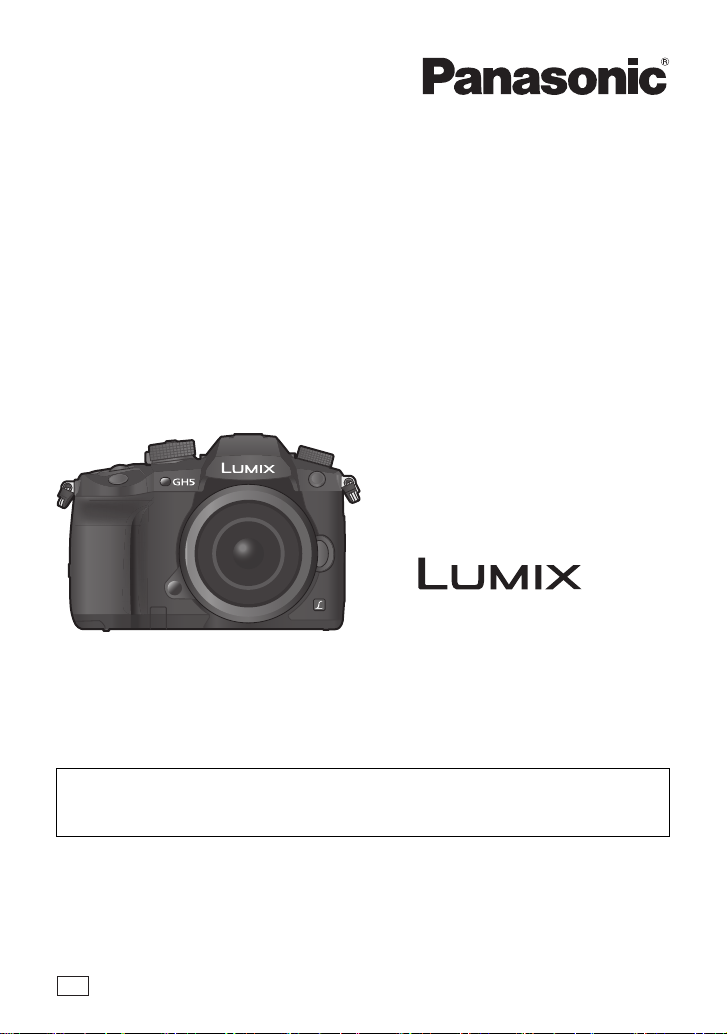
Основная инструкция по эксплуатации
Цифровая фотокамера/
Корпус
Модель №. DC-GH5
Перед использованием этого изделия, пожалуйста, внимательно
прочитайте данные инструкции и сохраните это руководство для
дальнейшего использования.
Более подробная инструкция по эксплуатации приведена в документе
“Инструкция по эксплуатации для улучшения характеристик (формат
PDF)”. Чтобы прочитать инструкцию, загрузите ее с веб-сайта. (P120)
DVQX1065ZA
EE
F0317HN0
Page 2
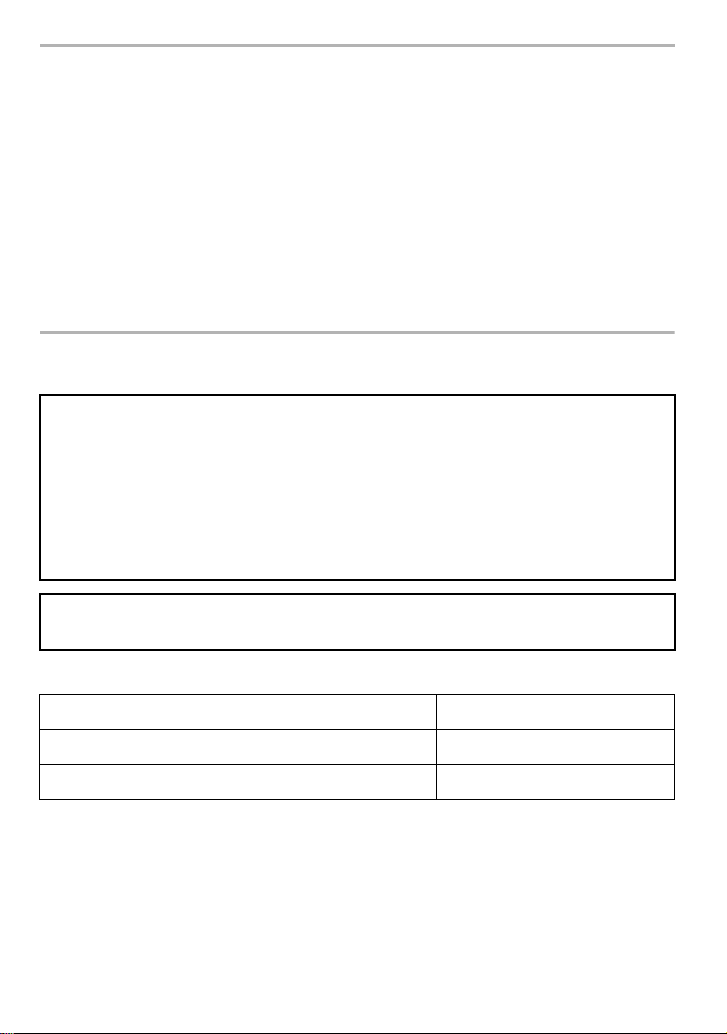
Уважаемый покупатель!
Благодарим вас за приобретение этой цифровой камеры Panasonic. Прочитайте,
пожалуйста, внимательно эту инструкцию по эксплуатации и держите ее всегда под
рукой. Просьба обратить внимание, что органы управления, составные части и меню
вашей цифровой фотокамеры могут несколько отличаться от тех, что представлены
на рисунках этой инструкции.
Тщательно соблюдайте законы об авторских правах.
• Запись с предварительно записанных магнитных лент или дисков, а также других
опубликованных или телевещательных материалов с целью, отличной от вашего личного
пользования, является нарушением закона об авторских правах. Даже с целью вашего
личного пользования запись определённого материала может быть запрещена.
Информация для вашей безопасности
ПРЕДУПРЕЖДЕНИЕ:
Для снижения риска пожара, удара электрическим током или повреждения
изделия:
• Берегите это устройство от воздействия дождя, влажности, капель и брызг.
• Используйте только рекомендуемое дополнительное оборудование.
• Не снимайте крышки.
• Не чините устройство самостоятельно. Доверьте обслуживание
квалифицированному персоналу.
Штепсельная розетка должна находиться вблизи аппаратуры и быть
легкодоступной.
∫ Идентификационная маркировка изделия
Изделие Месторасположение
Цифровая фотокамера Внизу
Зарядное устройство для аккумулятора Внизу
Для России:
– Используемый диапазон частот стандарта IEEE 802.11, IEEE 802.15:
(2400 – 2483,5) и/или (5150 - 5350 и 5650 - 5725) МГц.
– Выходная мощность передатчика до 100 мВт.
DVQX1065 (RUS)
2
Page 3
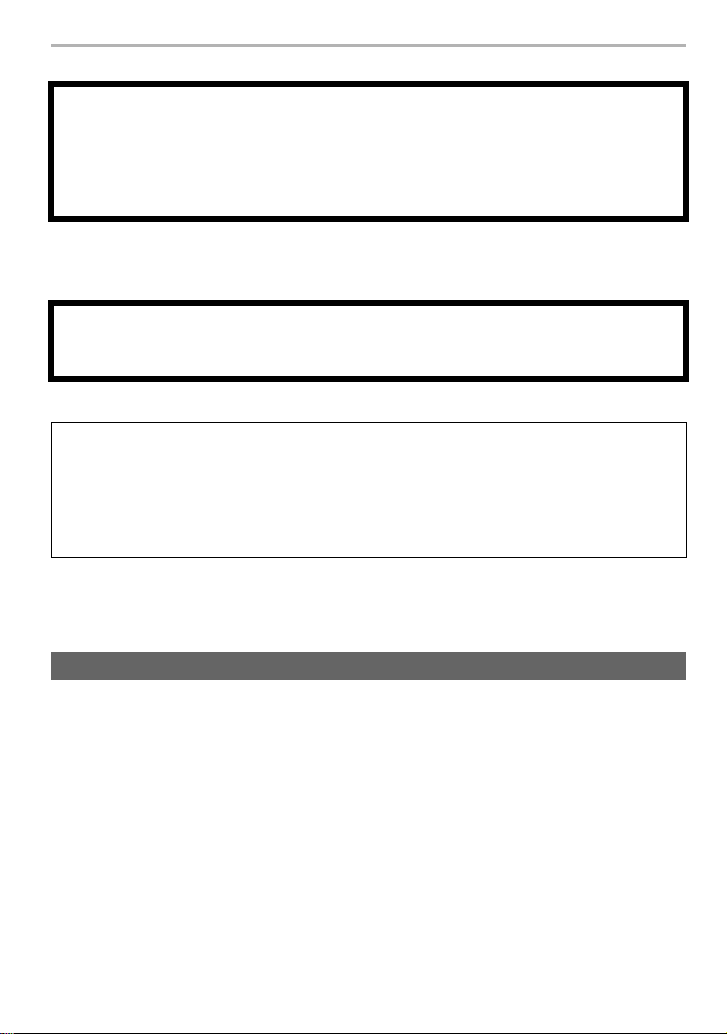
∫ Информация о батарейном блоке
ВНИМАНИЕ
• В случае неправильной замены элемента питания существует опасность взрыва.
Используйте для замены исключительно рекомендованный изготовителем тип
элемента питания.
• При утилизации элементов питания запросите в местных органах власти или у
продавца информацию по правильному способу утилизации.
• Не нагревайте и не подвергайте воздействию огня.
• Не оставляйте аккумулятор(ы) на длительное время в автомобиле с закрытыми окнами и
дверями на солнце.
Предупреждение
Существует риск возгорания, взрыва или ожогов. Запрещается разбирать,
нагревать свыше 60 xC или сжигать.
∫ О зарядном устройстве батареи
ВНИМАНИЕ!
Для снижения риска пожара, удара электрическим током или повреждения
изделия:
• Не следует устанавливать или размещать данный аппарат в книжном шкафу,
встроенном шкафу или другом замкнутом пространстве. Обеспечьте хорошую
вентиляцию данного устройства.
• При подключенном шнуре питания переменного тока зарядное устройство аккумулятора
находится в режиме ожидания. Первичная цепь всегда “работает”, пока шнур питания
подключен к электрической розетке.
Предосторожности при использовании фотокамеры
• Пользуйтесь только соединительным кабелем USB, который поставляется в комплекте.
• Используйте “высокоскоростной кабель HDMI” с логотипом HDMI.
Кабели, не соответствующие стандартам HDMI, работать не будут.
“Высокоскоростной кабель HDMI” (штекер: тип A–тип A, длина: до 1,5 м)
• Всегда используйте фирменный пульт дистанционного управления затвором Panasonic
(DMW-RSL1: поставляется отдельно).
• Не используйте для наушников кабели длиной 3 м или более.
• Не используйте кабели синхронизации длиной 3 м или более.
Храните данное устройство как можно дальше от источников
электромагнитного излучения (например, микроволновых печей, телевизоров,
видеоигр и т.д.).
• При использовании данного устройства, размещенного на телевизоре или вблизи него,
снимки и/или звуки данного устройства могут искажаться под действием
электромагнитных волн.
(RUS) DVQX1065
3
Page 4
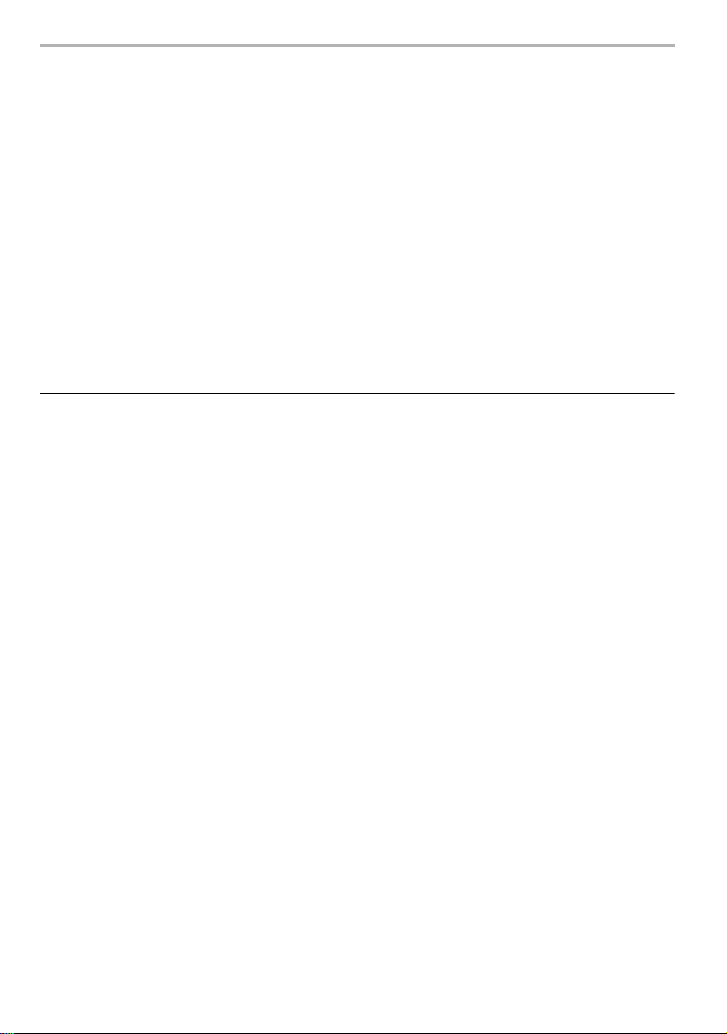
• Не пользуйтесь данным устройством вблизи сотовых телефонов, так как это может
привести к помехам, отрицательно влияющим на снимки и/или звук.
• Записанные данные могут быть запорчены или снимки могут быть искажены под
действием сильных магнитных полей, создаваемых динамиками или крупными
двигателями.
• Электромагнитное излучение может отрицательно влиять на данное устройство,
вызывая искажение изображений и/или звука.
• Если на данное устройство негативно влияет электромагнитное оборудование, и данное
устройство прекращает нормальную работу, выключите его, извлеките аккумулятор или
отключите сетевой адаптер (DMW-AC10E: поставляется отдельно). Затем снова вставьте
аккумулятор или подключите сетевой адаптер и включите данное устройство.
Не используйте данное устройство возле радиопередатчиков или
высоковольтных линий.
• Если вы производите съемку возле радиопередатчиков или высоковольтных линий, на
записанные изображения и/или звук могут накладываться помехи.
• Перед чисткой фотокамеры выньте из нее аккумулятор или переходник
постоянного тока (DMW-DCC12: поставляется отдельно) или отключите сетевую
вилку от розетки.
• Нельзя слишком сильно нажимать на монитор.
• Нельзя сильно нажимать на объектив.
• Не допускайте попадания на фотокамеру инсектицидов и летучих химических
веществ.
• Не допускайте длительного контакта резиновых или пластиковых материалов с
фотокамерой.
• Не используйте для очистки камеры такие растворители, как бензол, разбавитель,
спирт, моющие средства для кухни и т. д., поскольку это может привести к
ухудшению состояния внешнего корпуса либо отслоению покрытия.
• Не оставляйте камеру с обращенным к солнцу объективом, поскольку солнечные
лучи могут привести к неисправности камеры.
• Пользуйтесь только поставляемыми шнурами и кабелями.
• Не удлиняйте шнуры и кабели.
• Во время осуществления доступа (записи, считывания и удаления изображений,
форматирования и т. д.) не выключайте данное устройство и не извлекайте
аккумулятор, карту или сетевой адаптер (DMW-AC10E: поставляется отдельно).
Кроме того, запрещается подвергать фотокамеру вибрации, ударам или
воздействию статического электричества.
• Электромагнитные волны, статическое электричество или падение фотокамеры или
карты могут вызвать повреждение или утерю хранящихся на ней данных. Мы
рекомендуем сделать резервную копию данных на ПК и пр.
• Не форматируйте карточку на персональном компьютере или на другом оборудовании.
Если карта была отформатирована с помощью компьютера или другого устройства, для
обеспечения ее нормальной работы повторно отформатируйте ее с помощью
фотокамеры.
4
DVQX1065 (RUS)
Page 5
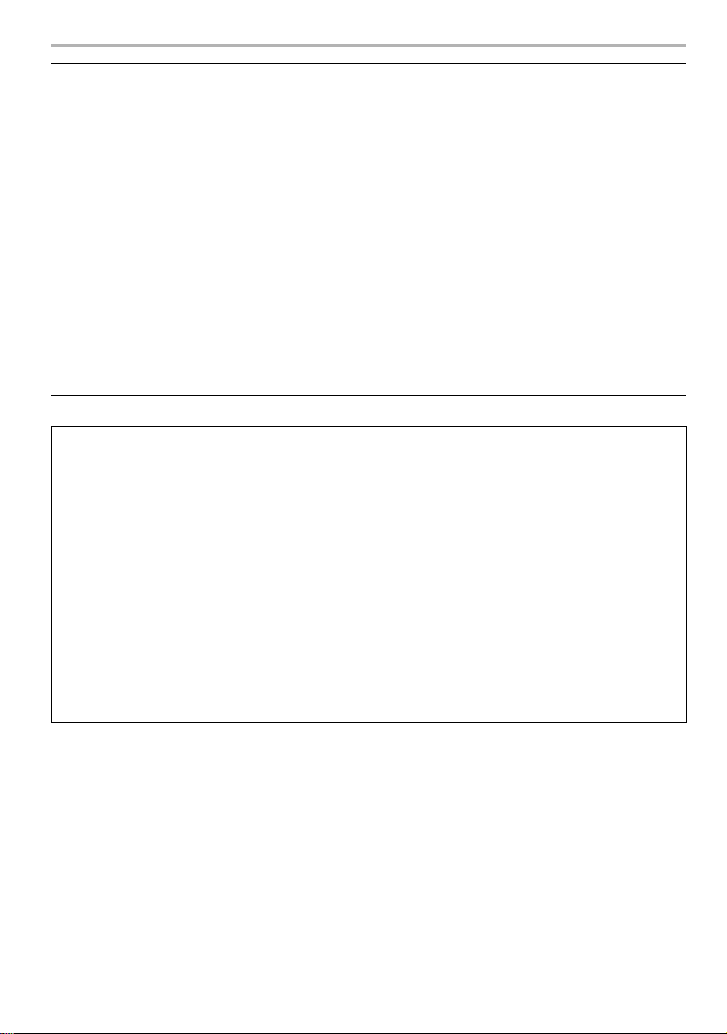
• При поставке фотокамеры аккумулятор не заряжен. Следует подзарядить
аккумулятор перед использованием.
• Данный аккумулятор является литиево-ионным аккумулятором. Если температура
слишком высокая или слишком низкая, то рабочее время аккумулятора
сокращается.
• При работе и зарядке аккумулятор нагревается. Также нагревается и фотокамера. Это не
свидетельствует о неисправности.
• Не оставляйте металлические предметы (например, скрепки) рядом с областью
контактов сетевой вилки или рядом с аккумуляторами.
• Храните аккумулятор в сухом прохладном месте с относительно стабильной
температурой: (рекомендуемая температура: 15 oC до 25 oC, рекомендуемая
влажность: 40%RH до 60%RH)
• Не храните аккумулятор полностью заряженным в течение длительного времени.
При длительном хранении аккумулятора рекомендуется заряжать его один раз в год.
После полной разрядки аккумулятора выньте его из фотокамеры и храните отдельно от
фотокамеры.
< Предупреждение >
Следуйте нижеприведённым правилам, если иное не указано в других
документах.
1. Устанавливайте прибор на твёрдой плоской поверхности, за исключением
отсоединяемых или несъёмных частей.
2. Хранить в сухом, закрытом помещении.
3. Во время транспортировки не бросать, не подвергать излишней вибрации
или ударам о другие предметы.
4. Утилизировать в соответствии с национальным и/или местным
законодательством.
Правила и условия реализации не установлены изготовителем и должны
соответствовать национальному и/или местному законодательству страны
реализации товара.
(RUS) DVQX1065
5
Page 6
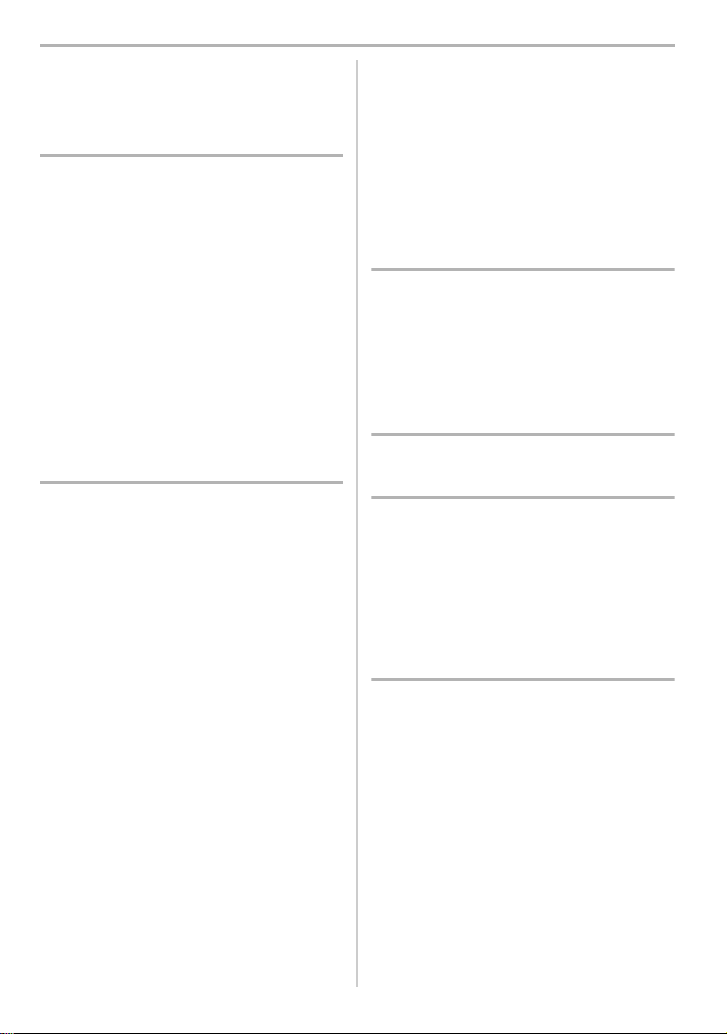
Содержание
Информация для вашей безопасности ...2
Подготовка/основные операции
Уход за камерой ........................................7
Стандартные принадлежности................. 8
Информация о картах, которые можно
использовать с данной камерой ..............9
Об объективе........................................... 10
Краткое руководство по началу работы ... 11
Названия и функции составных частей ... 17
Основные операции................................ 19
Настройка элементов меню ...................25
Мгновенный вывод на экран часто
используемых пунктов меню
(меню быстрого доступа)........................ 26
Назначение кнопкам часто используемых
функций (функциональные кнопки) .......27
Запись
Съемка с помощью автоматической
функции (Интеллектуальный
автоматический режим) .......................... 29
Задание режима фокусировки
(AFS/AFF/AFC).........................................31
Задание режима автофокусировки........32
Определение положения зоны АФ.........33
Ручная настройка фокуса ....................... 35
Фиксирование фокуса и экспозиции
(блокировка АФ/АЭ) ................................36
Компенсация экспозиции........................ 36
Настройка светочувствительности ........37
Настройка баланса белого ..................... 38
Выбор режима срабатывания затвора.....39
Запись фотоснимков 6K/4K .................... 39
Управление фокусировкой после записи
(пост-фокус/совмещение фокуса).......... 43
Выполнение снимков в режиме
интервальной съемки/покадровой
анимации .................................................45
Выполнение снимков с одновременной
автоматической настройкой параметра
(запись с брекетингом)............................ 47
Стабилизатор изображения ...................50
DVQX1065 (RUS)
6
Повышение телескопического
эффекта .................................................. 52
Съемка с внешней вспышкой
(поставляется отдельно) ........................ 53
Запись видеокадров............................... 54
Запись видеороликов в творческом
режиме видео ......................................... 59
Запись видеороликов при помощи
подключенного внешнего устройства ... 65
Воспроизведение
Воспроизведение снимков..................... 70
Воспроизведение видео......................... 70
Переключение способа
воспроизведения .................................... 71
Воспроизведение снимков группы ........ 72
Удаление снимков .................................. 73
Меню
Список меню ........................................... 74
Wi-Fi/Bluetooth
Возможные операции с помощью
функции Wi-Fi
Подключение к смартфону/планшету... 88
Управление с помощью смартфона/
планшета ................................................. 92
Выполнение подключения к ПК через
точку беспроводного доступа .............. 100
®
/Bluetooth®...................... 86
Другое
Воспроизведение фотоснимков на
экране телевизора ................................ 102
Скачивание программного
обеспечения .......................................... 102
Отображение на мониторе/
видоискателе ........................................ 105
Отображение сообщений..................... 109
Устранение неисправностей................. 110
Технические характеристики................114
Набор принадлежностей цифровой
фотокамеры ...........................................119
Чтение инструкции по эксплуатации
(формат PDF)........................................ 120
Page 7
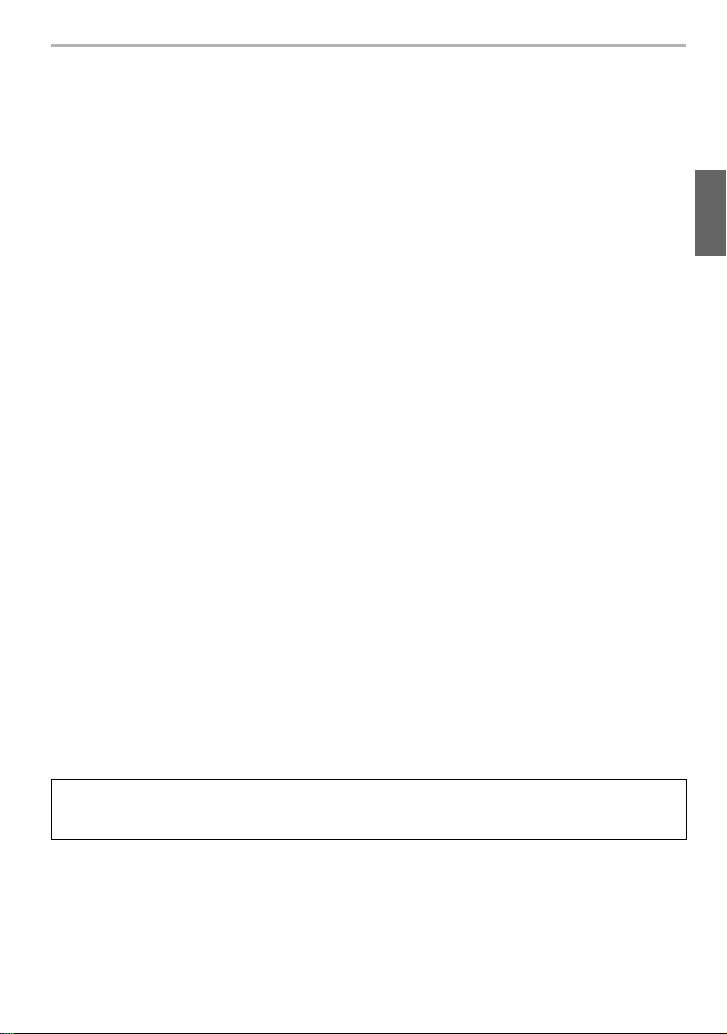
Подготовка/основные операции
Уход за камерой
Не подвергайте камеру воздействию сильной вибрации, ударных нагрузок или давления.
• Объектив, монитор и внешний корпус могут быть повреждены в случае использования
фотокамеры в следующих условиях.
Также возможно возникновение неисправностей или отсутствие записи изображений,
если произойдет следующее:
– Падение камеры или воздействие ударной нагрузки.
– Нажатие с усилием на объектив или монитор.
∫ Брызгозащищенность
Брызгозащищенность — это термин, используемый для описания дополнительного
уровня защиты данной фотокамеры от воздействия минимального количества влаги,
воды или пыли. Брызгозащищенность не гарантирует отсутствие повреждений в
случае прямого контакта данной фотокамеры с водой.
Чтобы свести к минимуму возможность повреждений, соблюдайте следующие меры
предосторожности:
– Функция брызгозащищенности действует при использовании объективов, которые были
специально разработаны для поддержки этой функции.
– Фотокамера перестает быть пыленепроницаемой и брызгозащищенной при
подключении к ней соединительного кабеля USB или держателя кабеля.
– Убедитесь, что все дверцы, крышки гнезд и крышки отсеков для разъемов надежно закрыты.
– Замену аккумулятора, объектива или карты памяти необходимо производить в сухом и
безопасном месте. После замены убедитесь, что их защитные дверцы надежно закрыты.
– Если данная фотокамера подвергнется воздействию воды, песка или каких-либо иных
инородных частиц, как можно скорее очистите ее, приняв необходимые меры для того,
чтобы инородные вещества не попали внутрь фотокамеры.
– Ни при каких обстоятельствах нельзя касаться или располагать какие-либо
посторонние предметы внутри фотокамеры или в непосредственной близости к датчику
изображения фотокамеры.
При использовании фотокамеры в холодных средах с температурой от s10oC до 0oC:
– Перед использованием подсоедините сменный объектив Panasonic при минимальной
рекомендуемой рабочей температуре s10 oC.
Если на монитор попадет песок, пыль или жидкость, например капли воды, вытрите
их сухой мягкой тканью.
– В противном случае монитор может неправильно реагировать на сенсорные операции.
– Если монитор закрыть при наличии на нем жидкости, это может привести к неисправности.
В случае сотрясения выключенной фотокамеры могут перемещаться датчики или
может быть слышен дребезжащий звук. Этот звук вызван работой встроенного
стабилизатора изображения и не свидетельствует о неисправности.
∫
Информация о конденсации (когда запотевает объектив, видоискатель или монитор)
• Конденсация происходит, когда окружающая температура или влажность изменяются.
Остерегайтесь конденсации, поскольку она вызывает появление пятен и плесени на
объективе, видоискателе и мониторе, а также приводит к сбоям в работе фотокамеры.
• Если произошла конденсация, выключите камеру и оставьте ее примерно на 2 часа. Конденсат
исчезнет сам собой, когда температура камеры сравняется с температурой окружающей среы.
(RUS) DVQX1065
7
Page 8
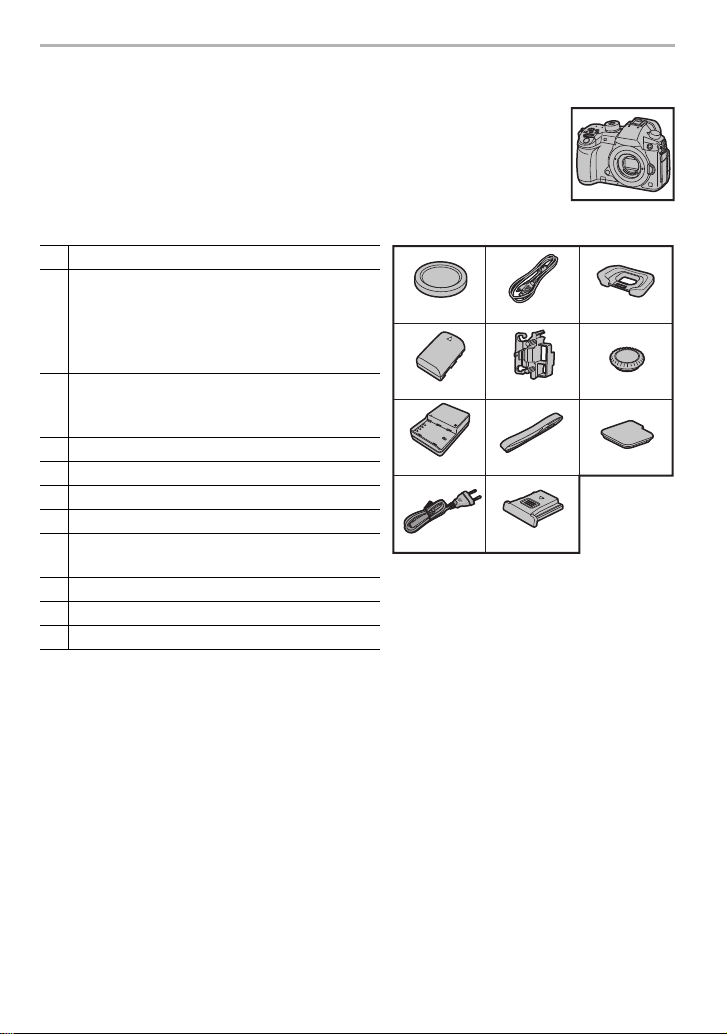
Подготовка/основные операции
Стандартные принадлежности
Перед использованием камеры убедитесь в наличии всех
принадлежностей.
Номера изделий верны по состоянию на февраль 2017 г. Они могут
изменяться.
Корпус цифровой камеры
(В данной инструкции по эксплуатации называется корпус камеры.)
1 Крышка корпуса
Батаpeйный блок
(Далее в тексте батаpeйный блок или
2
аккумулятор)
Зарядите аккумулятор перед
использованием.
Зарядное устройство для аккумулятора
3
(Далее в тексте зарядное устройство
аккумулятора или зарядное устройство)
4 Сетевой шнур
5 Соединительный кабель USB
6 Держатель кабеля (P65)
7 Наплечный ремень
Крышка колодки для принадлежностей
8
(P53)
9 Наглазник
10 Крышка гнезда синхронизации вспышки
11 Крышка для разъема батарейной ручки
¢ На момент покупки прикреплена к корпусу фотокамеры.
¢
VKF4971
2
DMW-BLF19E
3
DMW-BTC10E
4
¢
K2CQ2YY00082
¢
¢
¢
51
K1HY24YY0021
6
1PP1A561Z
7
DVPW1003Z11SKF0145K
8
VYF3522
9
4YE1A561Z
10
VKF5108
• В дальнейшем по тексту карта памяти SD, карта памяти SDHC и карта памяти SDXC
обозначаются как карта.
• Карта поставляется отдельно.
• Основой описания в данной инструкции по эксплуатации служит сменный объектив
(H-ES12060:поставляется отдельно).
• При утере принадлежностей, поставляемых в комплекте, обратитесь в пункт продажи
или компанию Panasonic. (Принадлежности можно приобрести отдельно.)
DVQX1065 (RUS)
8
Page 9
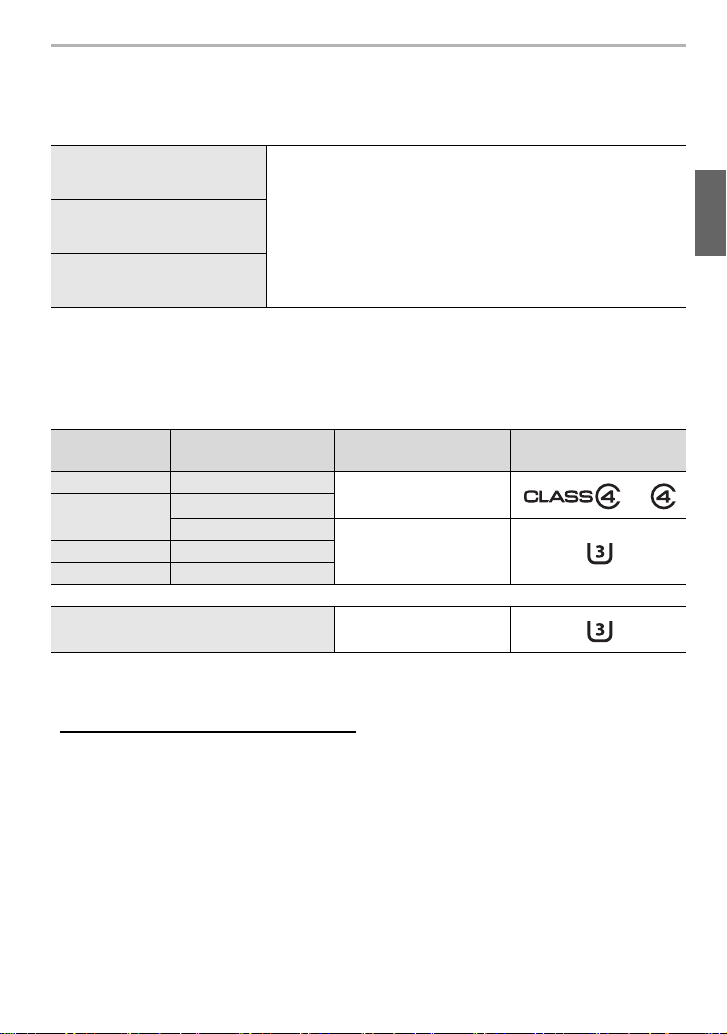
Подготовка/основные операции
Информация о картах, которые можно
использовать с данной камерой
Карта памяти SD
(512 МБ до 2 ГБ)
Карта памяти SDHC
(4 ГБ до 32 ГБ)
Карта памяти SDXC
(48 ГБ до 128 ГБ)
• Данная камера совместима с картами памяти SDHC/
SDXC стандарта UHS-I/UHS-II UHS класса скорости 3.
• Работа карт, указанных слева, подтверждена с помощью
карт производства Panasonic.
∫ Запись видеороликов/6K фотоснимков/4K фотоснимков и значения класса
скорости
Используйте карту, соответствующую указанным ниже значениям класса скорости
SD или класса скорости UHS.
[Формат
записи]
[AVCHD] Все
[MP4]
[MP4 (LPCM)] Все
[MOV] Все
Функция пост-фокуса
• Класс скорости SD и класс скорости UHS — это стандарты скорости для непрерывной
записи. Класс скорости можно проверить на стороне с наклейкой и т. п. карты памяти.
• Самую новую информацию можно найти на следующем веб-сайте:
http://panasonic.jp/support/global/cs/dsc/
(Сайт только на английском языке.)
• Храните карту памяти в недоступном для детей месте во избежание ее проглатывания
детьми.
[Кач-во зап.] Класс скорости Пример наклейки
FHD
4K
6K/4K Фото
Класс 4 или выше
UHS класса скорости 3
UHS класса скорости 3
(RUS) DVQX1065
9
Page 10
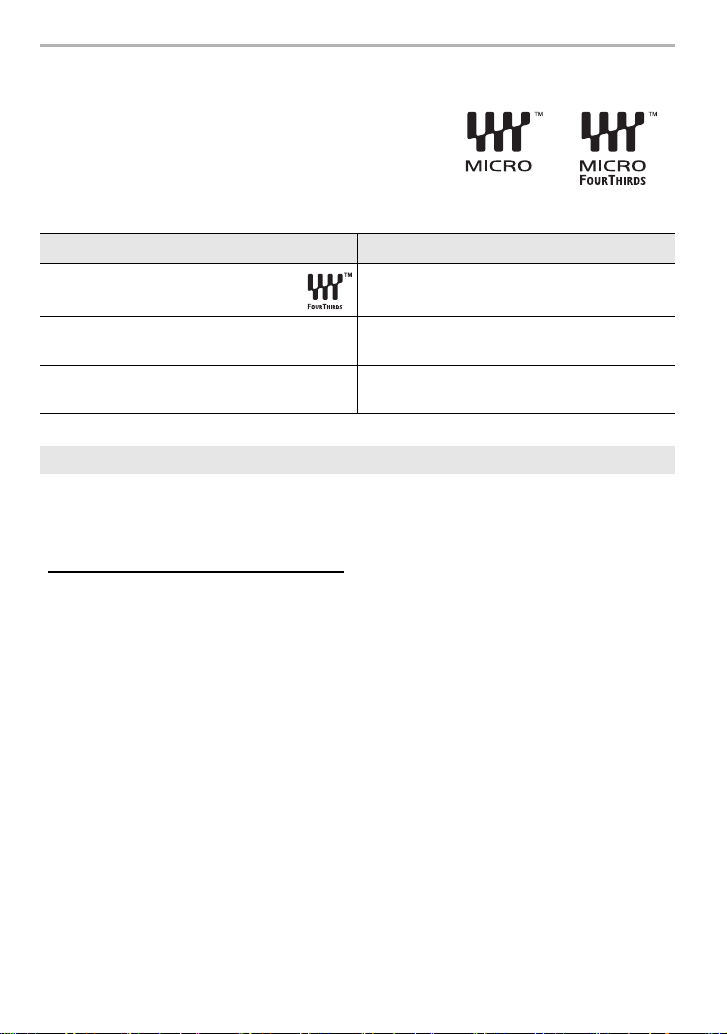
Подготовка/основные операции
Об объективе
С данной камерой можно использовать специальные
объективы, совместимые с техническими
характеристиками крепления объективов Micro Four
TM
Thirds
Если прикрепить переходное кольцо, также можно
использовать объективы следующих стандартов.
Для более плавной записи рекомендуется обновить встроенное программное
обеспечение сменного объектива до последней версии.
• Чтобы узнать последнюю информацию о встроенном программном обеспечении
• Чтобы проверить версию встроенного программного обеспечения сменного объектива,
(крепление Micro Four Thirds).
Объектив Переходное кольцо
Объектив с креплением стандарта
Four Thirds™
Сменный объектив с креплением стандарта
Leica M
Сменный объектив с креплением стандарта
Leica R
Переходное кольцо (DMW-MA1:
поставляется отдельно)
Переходное кольцо M (DMW-MA2M:
поставляется отдельно)
Переходное кольцо R (DMW-MA3R:
поставляется отдельно)
О встроенном программном обеспечении сменного объектива
или скачать его, посетите указанный ниже сайт поддержки:
http://panasonic.jp/support/global/cs/dsc/
(Сайт только на английском языке.)
прикрепите его к корпусу фотокамеры и выберите [Просм.версии] в меню [Настр.].
10
DVQX1065 (RUS)
Page 11
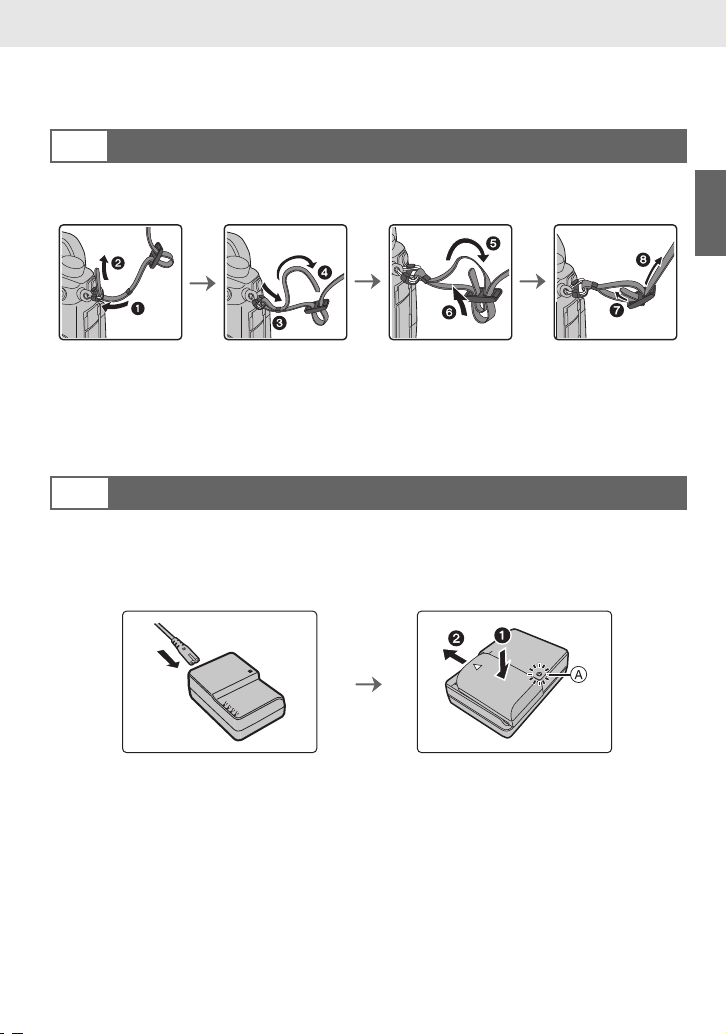
Подготовка/основные операции “Краткое руководство по началу работы”
Краткое руководство по началу работы
• Убедитесь, что фотокамера выключена.
Прикрепление наплечного ремня
1
• Рекомендуется прикреплять наплечный ремень при использовании камеры во
избежание ее падения.
•Выполните шаги с 1 по 8 и затем прикрепите другую сторону наплечного ремня.
• Плечевой ремень следует надевать на шею.
– Не оборачивайте его вокруг шеи.
Это может привести к травме или несчастному случаю.
• Не допускайте, чтобы до наплечного ремня могли дотянуться маленькие дети.
– Неуместное обертывание его вокруг шеи может привести к несчастному случаю.
Зарядка аккумулятора
2
Данную камеру можно использовать с аккумулятором типа DMW-BLF19E.
1 Подключите сетевой шнур.
2 Установите аккумулятор, соблюдая правильное направление.
• Загорается индикатор [CHARGE] A, и начинается зарядка.
∫ Об индикаторе [CHARGE]
Включен: Зарядка.
Выключен: Зарядка завершена.
(Отсоединить зарядное устройство от штепсельной розетки и
аккумулятор после окончания зарядки.)
• Когда мигает индикатор [CHARGE]
– Температура аккумулятора слишком высокая или слишком низкая. Рекомендуется
зарядить аккумулятор снова при температуре окружающей среды от 10 oC до 30 oC.
– Контакты зарядного устройства либо полюса аккумулятора загрязнены. В таком случае
протрите их сухой тканью.
(RUS) DVQX1065
11
Page 12
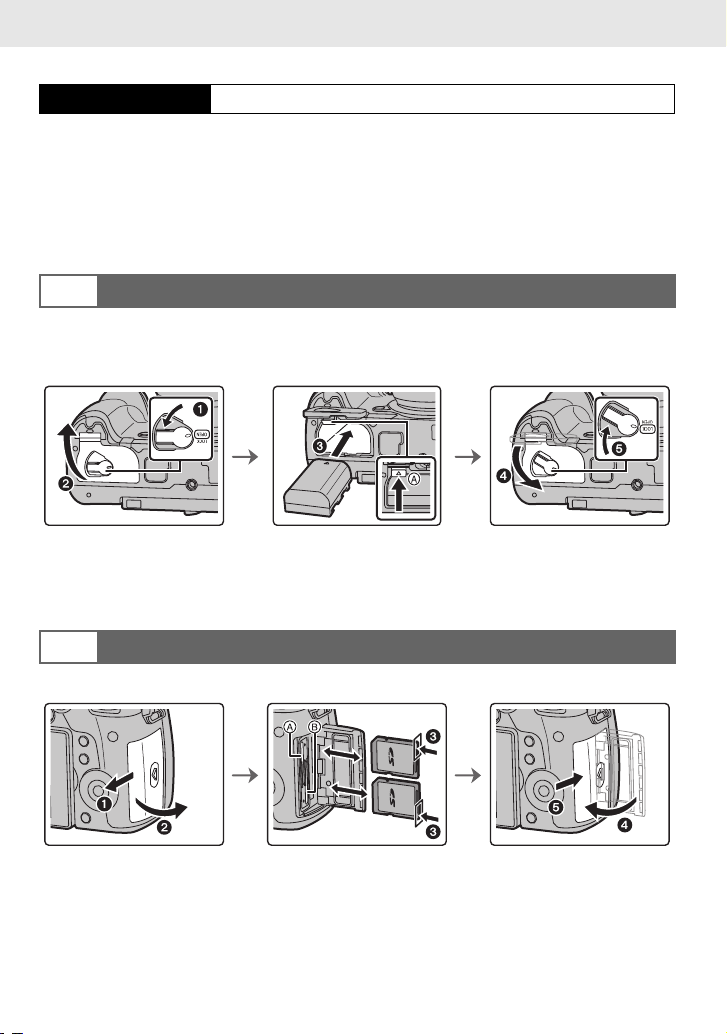
Подготовка/основные операции “Краткое руководство по началу работы”
∫ Время подзарядки
Время подзарядки Прибл. 220 мин
• Время зарядки указано для полностью разряженного аккумулятора.
Время зарядки может быть разным в зависимости от способа использования
аккумулятора.
Для зарядки аккумулятора в жарких/холодных местах или аккумулятора, который
не использовался в течение долгого времени, может потребоваться больше
времени, чем обычно.
• Перезаряжаемая батарейка может перезаряжаться около 500 раз.
Установка аккумулятора
3
• Всегда используйте оригинальные аккумуляторы Panasonic (DMW-BLF19E).
• При использовании других аккумуляторов качество работы данного продукта не
гарантируется.
• Внимательно следите за ориентацией аккумулятора, вставляйте его до конца, пока не
услышите звук фиксации, затем проверьте фиксацию рычажком A.
Для извлечения аккумулятора сдвиньте рычажок A в направлении, указанном стрелкой,
и выньте аккумулятор.
Установка карты (поставляется отдельно)
4
• Проверьте, что выключился индикатор доступа.
• Надежно вставьте ее до конца, пока не услышите щелчок. Внимательно при этом следите
за направлением, в котором вы ее вставляете. Чтобы извлечь карту, нажмите на карту,
чтобы она щелкнула, затем извлеките карту, не допуская перекосов.
• Для установки/извлечения карты в/из отсека карты 1 A нажмите на верхнюю сторону
карты. Для установки/извлечения карты в/из отсека карты 2 B нажмите на нижнюю
сторону карты.
DVQX1065 (RUS)
12
Page 13
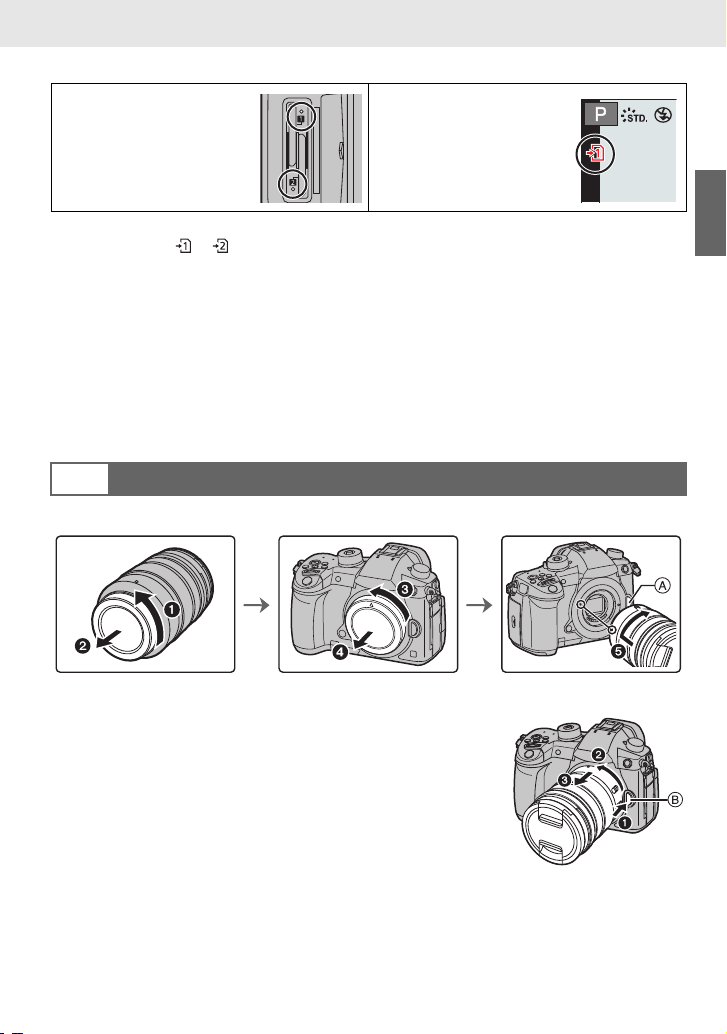
Подготовка/основные операции “Краткое руководство по началу работы”
Индикаторы обращения к карте
Индикатор доступа
Загорается при
обращении к карте (при
записи, удалении,
форматировании и т. д.).
• Во время обращения к памяти (т. е. когда светится индикатор доступа или
отображается [ ]/[ ]) не выключайте данное устройство и не извлекайте
аккумулятор, карту или сетевой адаптер (поставляется отдельно). Кроме того,
запрещается подвергать камеру вибрации, ударам или воздействию статического
электричества.
Карта или данные на карте могут быть повреждены, и данная камера может
больше не функционировать надлежащим образом.
Если операция не выполняется ввиду вибрации, удара или статического
электричества, выполните операцию снова.
• При помощи [Функц. двойн. разъема] в меню [Настр.] можно задать порядок выполнения
записи в два отсека карт. (P82)
Прикрепление/снятие объектива
5
• Производите смену объектива в местах, где нет грязи и пыли.
Индикатор обращения
к памяти
Загорается красным во
время записи
изображения на карту.
• Не нажимайте кнопку открытия объектива A в процессе установки объектива.
∫ Снятие объектива
1 Наденьте крышку объектива.
2 Удерживая нажатой кнопку разблокировки
объектива B, поверните объектив до упора в
направлении стрелки, а потом снимите.
(RUS) DVQX1065
13
Page 14
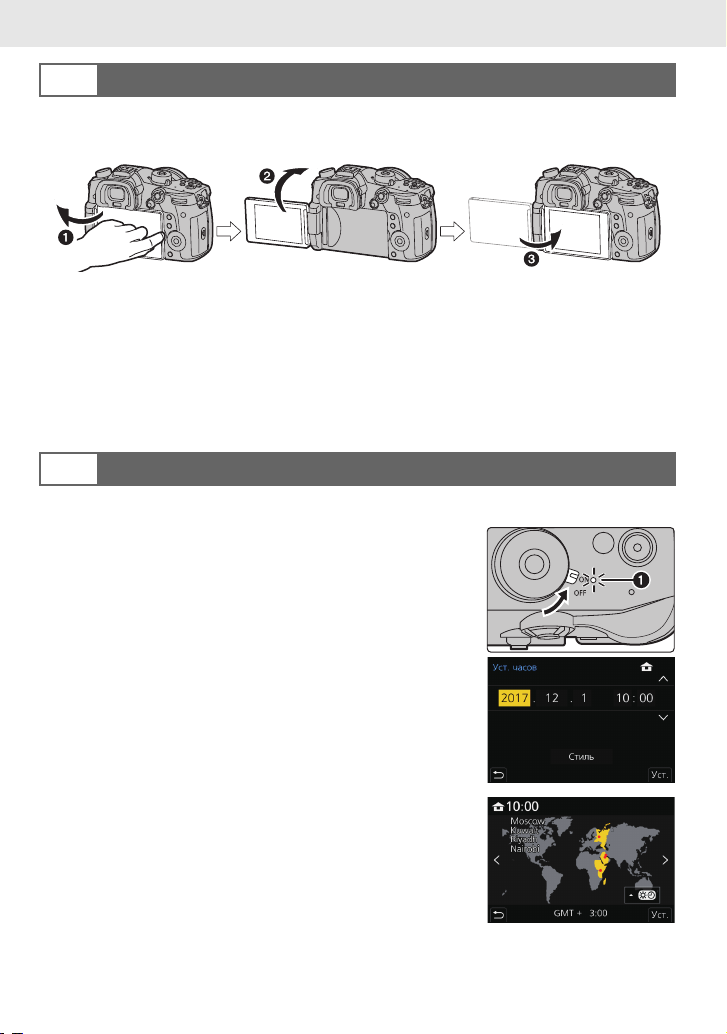
Подготовка/основные операции “Краткое руководство по началу работы”
Открытие монитора
6
На момент покупки данной фотокамеры монитор убран в ее корпус.
Выдвините монитор, как показано ниже.
1 Откройте монитор. (Максимум на 180o)
2 Он может поворачиваться на 180o вперед.
3 Верните монитор в его исходное положение.
• Поворачивая монитор, старайтесь не нажимать на него слишком сильно. Это
может привести к повреждениям.
• Когда монитор не используется, рекомендуется закрыть его экраном внутрь во избежание
загрязнения и царапин.
Настройка даты/времени (настройка часов)
7
• На момент поставки камеры часы не выставлены.
1 Включите фотокамеру.
• При включении фотокамеры индикатор состояния
1 загорается зеленым светом.
2 Нажмите [MENU/SET].
3 Нажатием 2/1 выберите элементы (год, месяц,
день, час, минута), и нажатием 3/4 выполните
установку.
4 Нажмите [MENU/SET] для установки.
5 Когда появится [Установка часов завершена.],
нажмите [MENU/SET].
6 Когда появится [Установите домашний регион],
нажмите [MENU/SET].
7 Нажмите 2/1 для выбора домашнего региона, а
затем нажмите [MENU/SET].
DVQX1065 (RUS)
14
Page 15
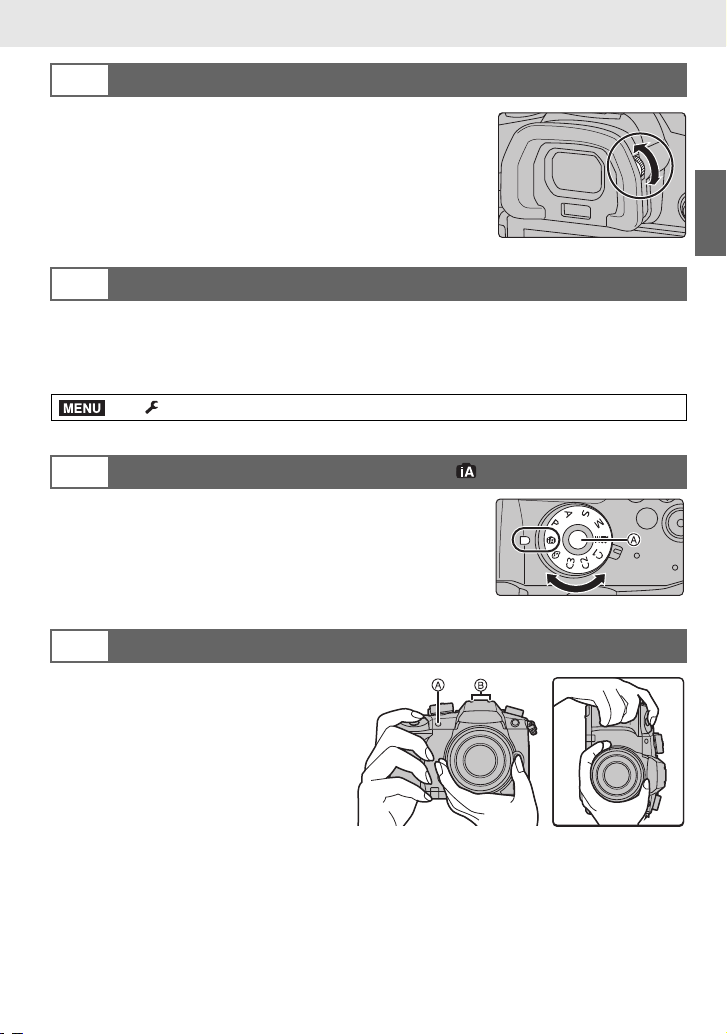
Подготовка/основные операции “Краткое руководство по началу работы”
MENU
Настройка диоптра
8
Настройте диоптр в соответствии со своей остротой
зрения, так, чтобы четко видеть символы,
отображаемые в видоискателе.
Форматирование карты памяти (инициализация)
9
Прежде чем вести съемку с помощью данного устройства, выполните
форматирование карты памяти.
Поскольку после форматирования данные не восстанавливаются, заранее
сделайте резервную копию нужных данных.
> [Настр.] > [Форматир.] > [Разъем 1]/[Разъем 2]
Установите диск выбора режима на [ ]
10
Установите диск выбора режима на [¦].
• Диск блокирован, если кнопка блокировки диска выбора
режима вдавлена. (A) При каждом нажатии диск
блокируется/разблокируется.
• Настройки основных функций регулируются автоматически.
Выполнение снимков
11
1 Держите фотокамеру осторожно
обеими руками, держите руки
неподвижно по бокам и слегка
расставьте ноги.
• Не закрывайте пальцами или
другими предметами
вспомогательную лампочку
автофокусировки A или
микрофон B.
• Во время съемки убедитесь в устойчивости своего положения и отсутствии
опасности столкновения с другими людьми или предметами поблизости.
(RUS) DVQX1065
15
Page 16
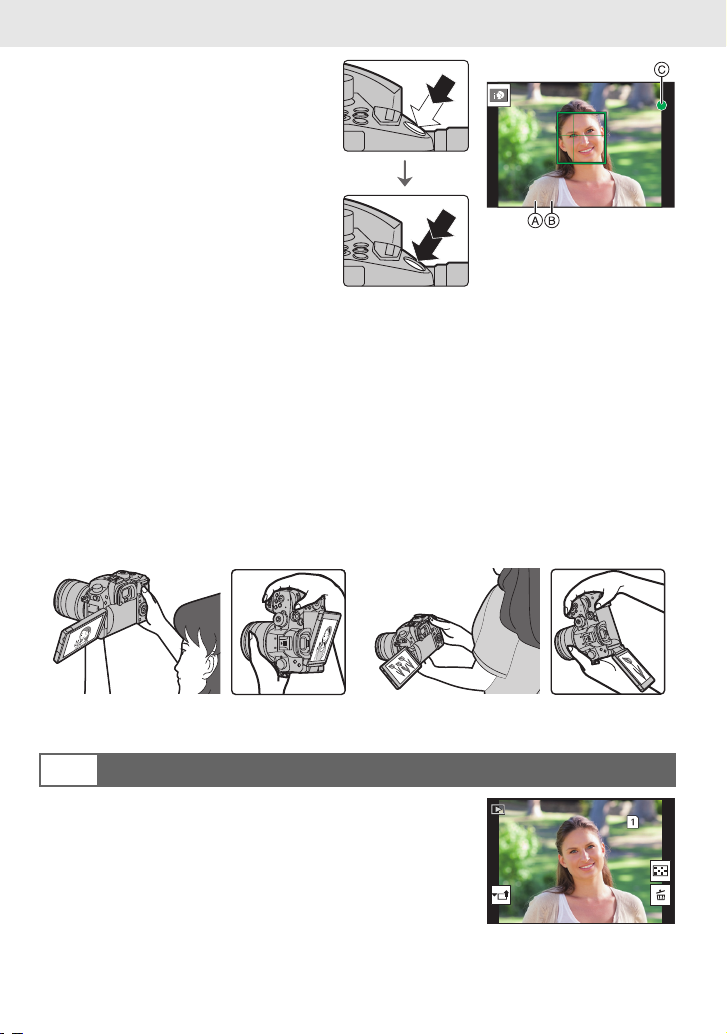
Подготовка/основные операции “Краткое руководство по началу работы”
6060602.82.82.8
1/981/981/981/98
2 Для фокусировки нажмите
наполовину кнопку затвора.
A Показатель диафрагмы
B Скорость затвора
C Индикатор фокусировки
• Отображаются значение
диафрагмы и скорость затвора.
(Они будут мигать красным, если
правильная экспозиция не
достигается, за исключением
установки на вспышку.)
• Когда объект сфокусирован,
отображается индикатор фокусировки. (Когда объект не сфокусирован, индикатор
мигает.)
3 Чтобы сделать снимок, нажмите кнопку затвора до конца (нажмите ее
дальше).
• При нажатии кнопки затвора старайтесь не перемещать фотокамеру.
• При установке [Приор. фок./спуска] на [FOCUS] снимки нельзя сделать, пока не
будет выполнена фокусировка.
∫ Съемка в любом ракурсе
Монитор можно поворачивать в соответствии с необходимостью. Это удобно,
поскольку таким образом можно делать снимки с различных ракурсов, регулируя
положение монитора.
Съемка с высокого ракурса Съемка с низкого ракурса
Проверьте сделанный снимок
12
• Чтобы отобразить снимок в режиме воспроизведения,
нажмите [(].
DVQX1065 (RUS)
16
Page 17
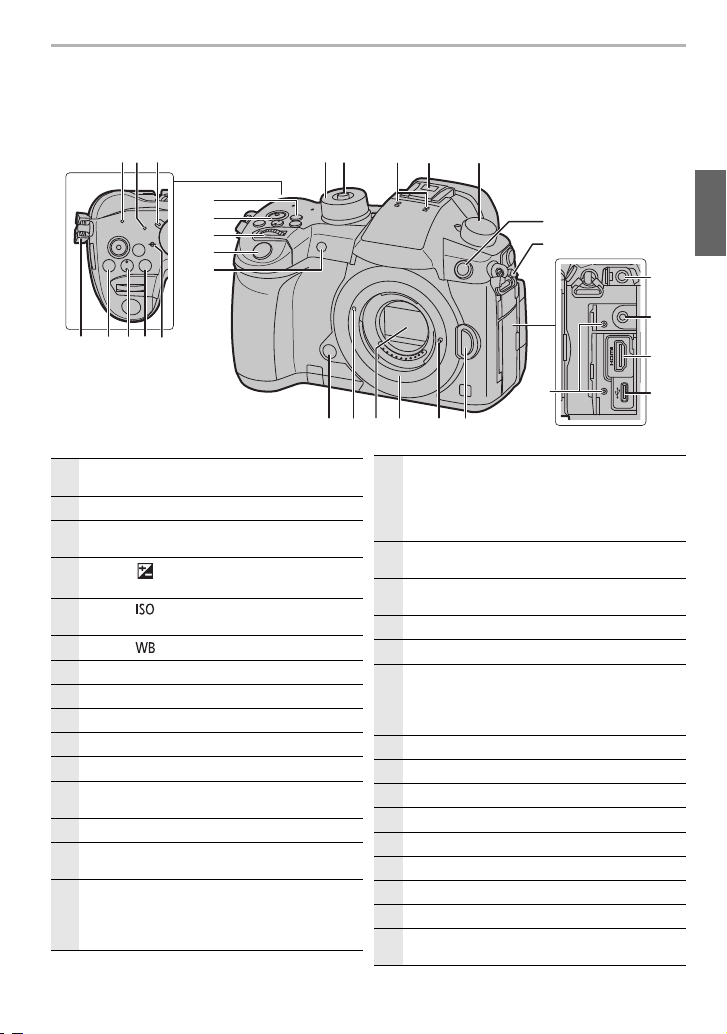
Подготовка/основные операции
26 2529 2728
9
12
22
30
1615 17
1314
8
11
10
21
20
24
23
19
18
142 3
19 5 6
7
Названия и функции составных частей
∫ Корпус камеры
1
2
3
4
5
6
7
8
9
10
11
12
13
14
15
Индикатор БЕСПРОВОДНОГО соединения
(P86)
Индикатор состояния (P14)
Переключатель включения/выключения
камеры (P14)
Кнопка [ ] (Компенсация экспозиции)
(P36)
Кнопка [ ] (светочувствительность ISO)
(P37)
Кнопка [ ] (баланс белого) (P38)
Метка отсчета фокусного расстояния
Кнопка [Fn1] (P27)
Кнопка видеосъемки (P54)
Передний диск (P19)
Кнопка затвора (P16)
Индикатор автоматического таймера/
Вспомогательная лампочка АФ
Диск рабочего режима (P20)
Кнопка блокировки диска выбора режима
(P20)
Стереомикрофон
• Следите за тем, чтобы не закрывать
микрофон пальцами. Это может затруднить
запись звука.
Колодка для принадлежностей (крышка
колодки для принадлежностей) (P53)
• Храните крышку колодки для
16
принадлежностей вдали от детей во
избежание ее проглатывания.
Диск выбора режима срабатывания затвора
17
(P39)
Гнездо синхронизации вспышки
18
(Крышка гнезда синхронизации вспышки)
Ушко для плечевого ремня (P11)
19
Гнездо [MIC] (P68)
20
Гнездо для наушников (P69)
• Избыточное звуковое давление, вызванное
21
наушниками или гарнитурой, может
привести к потере слуха.
Гнездо [HDMI] (P65, 102)
22
Гнездо USB (P103)
23
Опора держателя кабеля (P65)
24
(RUS) DVQX1065
Кнопка отсоединения объектива (P13)
25
Стопорный штифт объектива
26
Крепление
27
Датчик
28
Метка установки объектива (P13)
29
Кнопка предварительного просмотра/
30
Функциональная кнопка (Fn6) (P27)
17
Page 18
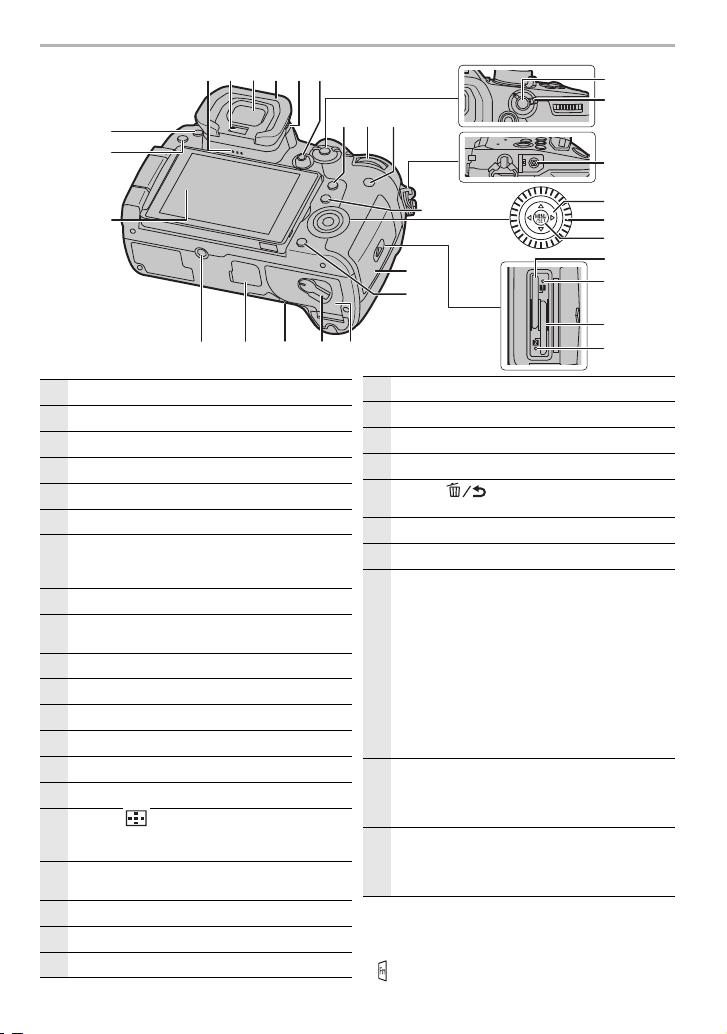
Подготовка/основные операции
45
47
48
49
51
52
53
31
54
35 36
41
42
37
60 5657
33
32
44
43
50
55
46
34 38 39
40
59 58
Сенсорный экран (P24)/монитор (P105)
31
[(] кнопка (воспроизведения) (P70)
32
Кнопка [LVF] (P22)/кнопка [Fn5] (P27)
33
Динамик
34
Сенсор глаза (P22)
35
Видоискатель (P22)
36
Наглазник
• Храните наглазник в недоступном для детей
37
месте во избежание его проглатывания детьми.
Регулятор диоптра (P15)
38
Джойстик (P20, 34)/Функциональная кнопка (P27)
39
Центровка (Fn12)/3(Fn13)/1(Fn14)/4(Fn15)/2(Fn16)
Кнопка [Q.MENU] (P26)/Кнопка [Fn2] (P27)
40
Задний диск (P19)
41
Кнопка [DISP.] (P22)
42
Кнопка [AF/AE LOCK] (P36)
43
Рычажок режимов фокусировки (P31, 35)
44
Гнездо [REMOTE]
45
Кнопка [ ] (режим автоматической
фокусировки) (P31)/
46
Кнопка [Fn3] (P27)
Кнопки курсора (P19)/Функциональная кнопка (P27)
47
3 (Fn17)/1 (Fn18)/4 (Fn19)/2 (Fn20)
Диск управления (P19)
48
Кнопка [MENU/SET] (P19, 25)
49
Отсек карты 1 (P12)
50
18
DVQX1065 (RUS)
Индикатор доступа (карта 1) (P13)
51
Отсек карты 2 (P12)
52
Индикатор доступа (карта 2) (P13)
53
Дверца отсека для карты памяти (P12)
54
Кнопка [ ] (удалить/отменить) (P73)/
55
Кнопка [Fn4] (P27)
Дверца отсека для аккумулятора (P12)
56
Запирающий рычажок (P12)
57
Крышка отсека для переходника постоянного тока (P119)
• При использовании сетевого адаптера
убедитесь в том, что используются переходник
постоянного тока (DMW-DCC12: поставляется
отдельно) и сетевой адаптер Panasonic
(DMW-AC10E: поставляется отдельно).
58
• Всегда используйте только оригинальный
сетевой адаптер производства Panasonic
(DMW-AC10E: поставляется отдельно).
• Адаптер переменного тока следует
использовать только с кабелем переменного
тока, поставляемым вместе с адаптером.
Крышка для разъема батарейной ручки
• Храните крышку для разъема батарейной
59
ручки в недоступном для детей месте во
избежание ее проглатывания детьми.
Крепление штатива
• Нельзя надежно прикрепить штатив к фотокамере
60
с помощью винта длиной 5,5 мм или более. Это
может привести к ее повреждению фотокамеры.
• Роль функциональных кнопок ([Fn7] до
[Fn11]) (P27) играют сенсорные значки.
Чтобы их отобразить, коснитесь вкладки
[ ] на экране записи.
Page 19
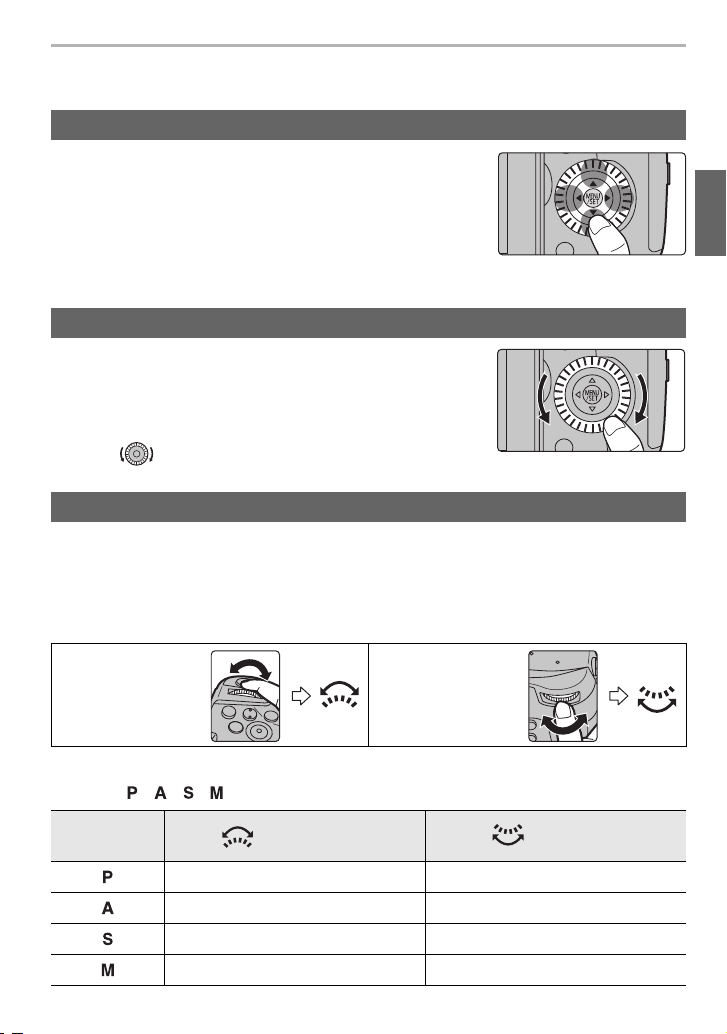
Подготовка/основные операции
Основные операции
Кнопки курсора/Кнопка [MENU/SET]
Нажатие кнопки курсора:
выбор элементов или настройка значений и т. д.
Нажатие [MENU/SET]:
выполняется подтверждение параметров и т. д.
• В этой инструкции по эксплуатации нажатие кнопки курсора
вверх, вниз, влево и вправо указано в виде 3/4/2/1.
Диск управления
Поворот диска управления:
выбор элементов или настройка значений и т. д.
• Операция поворота диска управления в данной инструкции
по эксплуатации изображается, как показано ниже.
Например: при поворачивании диска управления влево или
вправо:
Передний диск/задний диск
Вращение:
Выполняется выбор элементов или установка параметров при различных
настройках.
• В этой инструкции по эксплуатации операции с помощью переднего диска/заднего диска
описываются следующим образом:
Например: при
поворачивании
переднего диска
влево или вправо
Например: при
поворачивании
заднего диска
влево или вправо
Позволяет установить показатель диафрагмы, выдержку и другие параметры в
режимах ///.
Диск рабочего
режима
Передний диск Задний диск
Изменение программы Изменение программы
Показатель диафрагмы Показатель диафрагмы
Выдержка Выдержка
Показатель диафрагмы Выдержка
(RUS) DVQX1065
19
Page 20
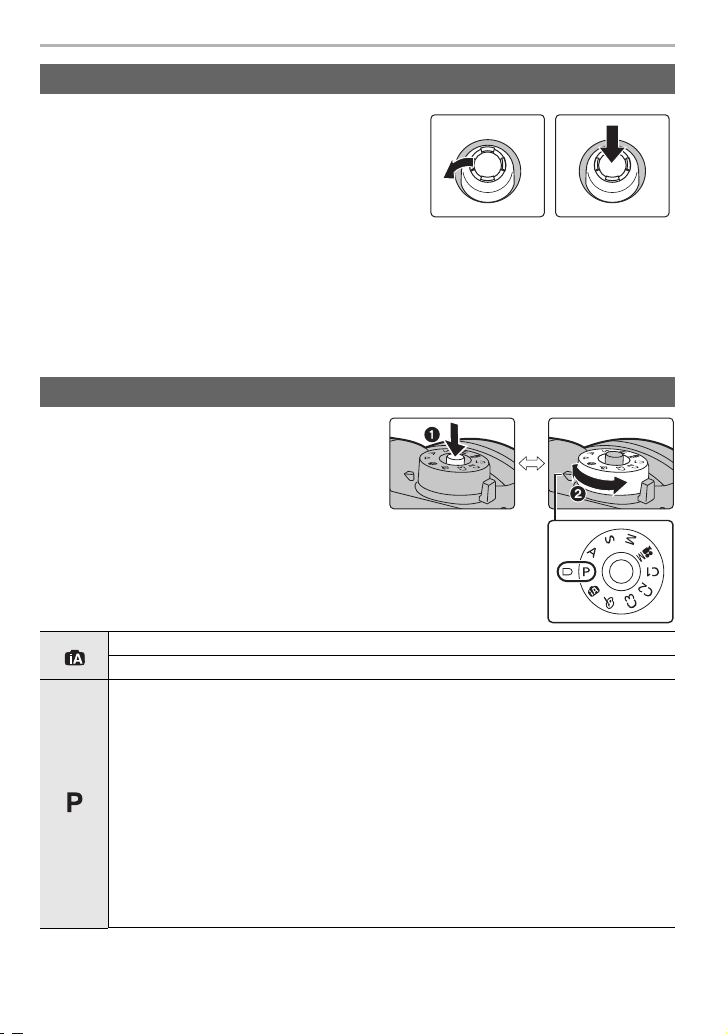
Подготовка/основные операции
Джойстик
Джойстик можно использовать двумя разными
способами: перемещать вверх, вниз, влево или
вправо или нажимать на него.
Джойстик выполняет те же функции, что и кнопки
курсора/кнопка [MENU/SET].
Перемещение:
выбор элементов или настройка значений и т. д.
Нажатие:
выполняется подтверждение параметров и т. д.
• В этой инструкции по эксплуатации перемещение
джойстик а вверх, в низ, влево и вправо ук азано в виде
3/4/2/1.
Диск выбора режима (выбор режима записи)
Нажмите кнопку блокировки диска
выбора режима 1, чтобы снять
блокировку.
• Диск блокирован, если кнопка блокировки
диска выбора режима вдавлена. При каждом
нажатии диск блокируется/разблокируется.
Поверните диск выбора режима 2,
чтобы изменить режим записи.
Перемещение Нажатие
20
Интеллектуальный автоматический режим (P29)
Интеллектуальный автоматический режим плюс (P29)
Режим программы АЭ
Запись выполняется при показателе диафрагмы и выдержке, установленными
фотокамерой.
∫ Изменение программы
1 Нажмите кнопку затвора наполовину, чтобы отобразить не экране
показатели диафрагмы и выдержки.
2 Во время отображения значений (примерно в течение 10 секунд)
выполните изменение программы, поворачивая задний диск или
передний диск.
• Для отмены изменения программы выключите данное устройство или
поворачивайте передний/задний диск, пока не исчезнет индикация
изменения программы.
DVQX1065 (RUS)
Page 21
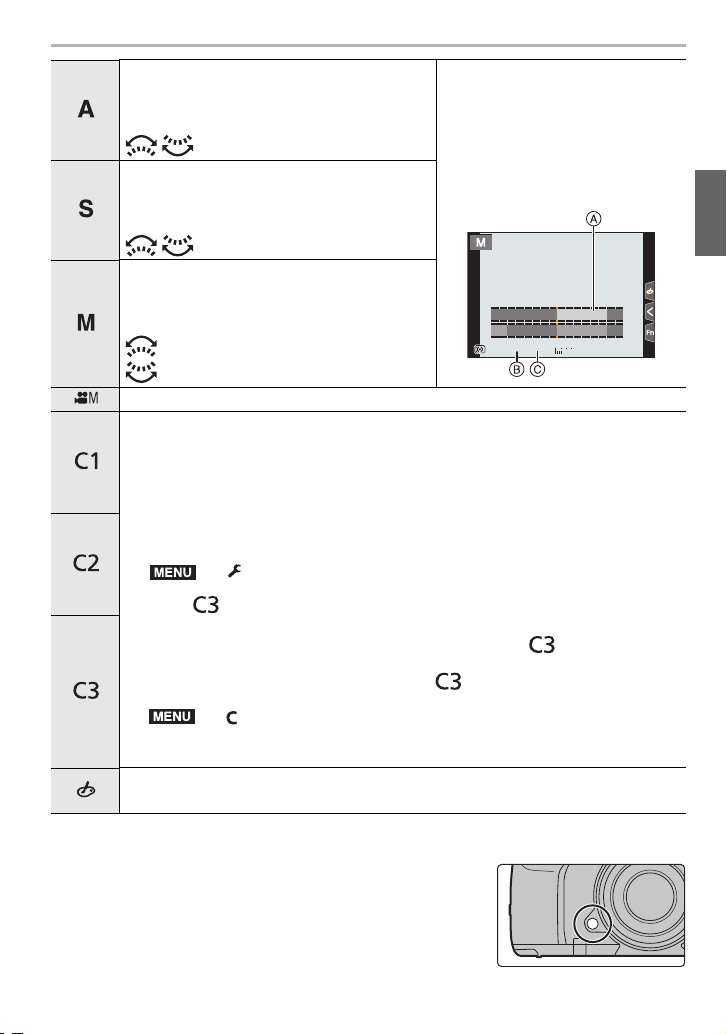
Подготовка/основные операции
00
+3
30305.6
SSSSSS
FF
8 15 30 60 125
5.64.02.8 8.0 11
MENU
MENU
Режим приоритета диафрагмы АЭ
Скорость затвора определяется
автоматически в соответствии с
установленным показателем диафрагмы.
/ : Показатель диафрагмы (B)
Режим приоритета выдержки АЭ
Показатель диафрагмы определяется
автоматически в соответствии с
установленной скоростью затвора.
/ : Скорость затвора (C)
Режим ручной экспозиции
Экспозиция настраивается в соответствии с
показателем диафрагмы и скоростью
затвора, установленными вручную.
: Показатель диафрагмы (B)
: Скорость затвора (C)
Творческий режим видео (P59)
Пользовательский режим
Данный режим используется для выполнения снимков с предварительно
зафиксированными настройками.
∫ Регистрация персональных настроек меню (регистрация
пользовательских настроек)
1 Установите заранее режим записи, который вы хотите сохранить, и
выберите желаемые настройки меню камеры.
2 Выберите меню.
> [Настр.] > [Пам. польз уст] > Пользовательский
набор, для которого нужно зарегистрировать настройки
• Для диска выбора режима можно зарегистрировать до трех наборов
пользовательских настроек.
∫ Изменение набора пользовательских настроек [ ] (меню [Режим
пользоват.])
1 Установить диск рабочего режима на [ ].
2 Выберите меню.
> [Режим пользоват.]
3 Нажатием 3/4 выберите пользовательскую настройку, которую нужно
использовать, а затем нажмите [MENU/SET].
Режим творческого управления
В данном режиме записываются дополнительные эффекты изображения.
∫ Проверьте срабатывание диафрагмы и скорости затвора
(Режим предварительного просмотра)
Переключитесь на экран подтверждения, нажимая
кнопку предварительного просмотра.
–Обычный экран записи
– Экран предварительного просмотра эффекта диафрагмы
– Экран предварительного просмотра эффекта выдержки
• Эту кнопку можно использовать и как функциональную
кнопку. (P27)
• Поверните передний/задний
диск, чтобы отобразить
экспонометр A. Неподходящие
участки диапазона
отображаются красным цветом.
(Пример: в режиме ручной
экспозиции)
(RUS) DVQX1065
21
Page 22
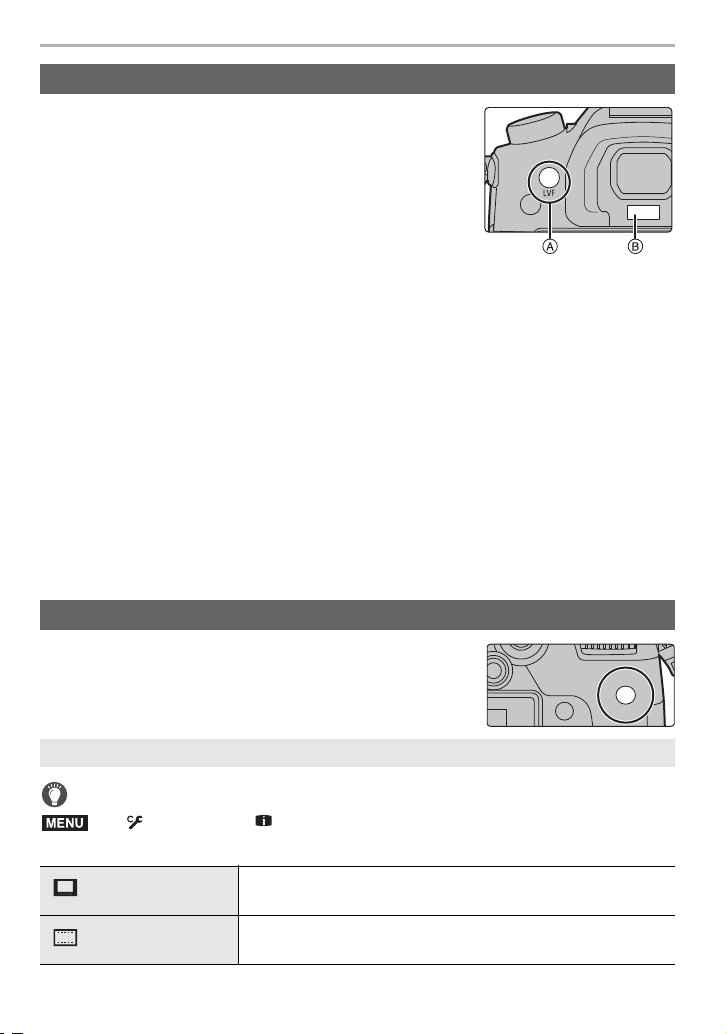
Подготовка/основные операции
ョㄏブ
ュリヴヱハ
MENU
Кнопка [LVF] (переключение между монитором/видоискателем)
Нажмите [LVF].
A Кнопка [LVF]
B Датчик приближения глаза
• Монитор/видоискатель переключится следующим образом:
– Автоматическое переключение между видоискателем/
монитором
– Отображение на видоискателе
– Отображение на мониторе
¢ Если пункт [AФ по глазам] в меню [Пользов.] ([Фокус/Спуск затвора]) установлен на
[ON], фотокамера автоматически настраивает фокус при включении сенсора глаза.
При выполнении фокусировки с помощью [AФ по глазам] фотокамера не издает
звуковой сигнал.
∫ Примечания об автоматическом переключении между видоискателем/
монитором
Функция автоматического переключения между видоискателем/монитором
позволяет переключать отображение на видоискатель, когда вы приближаете свои
глаза или какой-либо предмет к сенсору глаза.
• Если включить функцию автоматического переключения между видоискателем/
монитором и отобразить на мониторе Экран монитора с информацией о записи, можно
использовать функцию [Экон.энер.при съем.LVF] в [Эконом. реж.], позволяющую
экономить заряд аккумулятора.
¢
¢
Кнопка [DISP.] (переключение отображаемой информации)
Для переключения отображаемой на экране информации
нажимайте кнопку [DISP.].
В режиме записи
Переключение способа отображения на видоискателе/мониторе
> [Пользов.] > [Монитор / Экран] > [Настр. ст ил я э кр./ видоис к. ] >
[Настройка видоискателя]/[Настройка стиля экрана]
(стиль отображения
[]
на видоискателе)
(стиль отображения
[]
на мониторе)
DVQX1065 (RUS)
22
Размер изображений немного уменьшается для лучшей
оценки их композиции.
Масштаб изображений меняется для заполнения всего
экрана, чтобы можно было видеть их детали.
Page 23
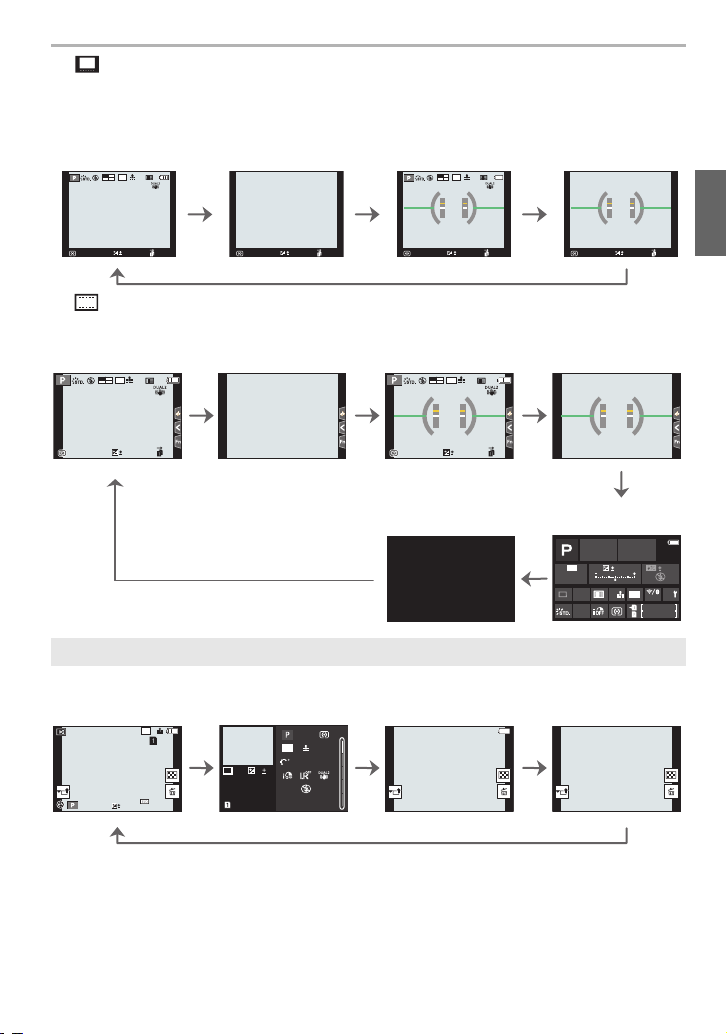
Подготовка/основные операции
AFS
99
0
AFSAFS
24
p
FHD
8bit
MOV
L
4:3
99
0
AFS
AFS
98
98
AWB
0 0
0
Fn
ISO
AUTO
OFF
L
4:3
AFSAFS
AWB
98
ISO
∫ [ ] Схема стиля отображения на видоискателе (пример стиля отображения
на видоискателе)
С информацией
(подробная
информация)
8bit
MOV
4:3
p
24
FHD
L
AFS
С информацией
С информацией
(подробная
информация, экран
датчика наклона)
С информацией
(экран датчика
наклона)
0
99
∫
[ ] Схема стиля отображения на мониторе (пример стиля отображения на мониторе)
С информацией Без информации
8bit
MOV
4:3
p
24
L
FHD
AFS
0
989898
0
99
С информацией
(экран датчика
наклона)
8bit
MOV
4:3
p
24
L
FHD
AFS
0
Выключен
Без информации
(экран датчика
989898
Информация на
мониторе о записи
наклона)
В режиме воспроизведения
С информацией
4:3
L
1/98
1/98
AWB
0
2
00
60F3.5
Отображение
подробной
информации
4:3
STD.
ISO
0
200
F3.5
60
2017.12. 1 10:00
100-0001
¢1
AFS
s
L
RGB
AWB
1/5
Без информации
(подсветка
¢2
экрана)
Без информации
¢1Нажмите 3/4 для переключения между следующими режимами отображения:
– Отображение подробной информации
– Отображение гистограммы
– Фотостиль, дисплей свет/тень
– Дисплей баланса белого
– Отображение информации об объективе
(RUS) DVQX1065
¢2 Отображается, если установить [Высветить] в меню [Пользов.] ([Монитор / Экран]) на [ON].
23
Page 24
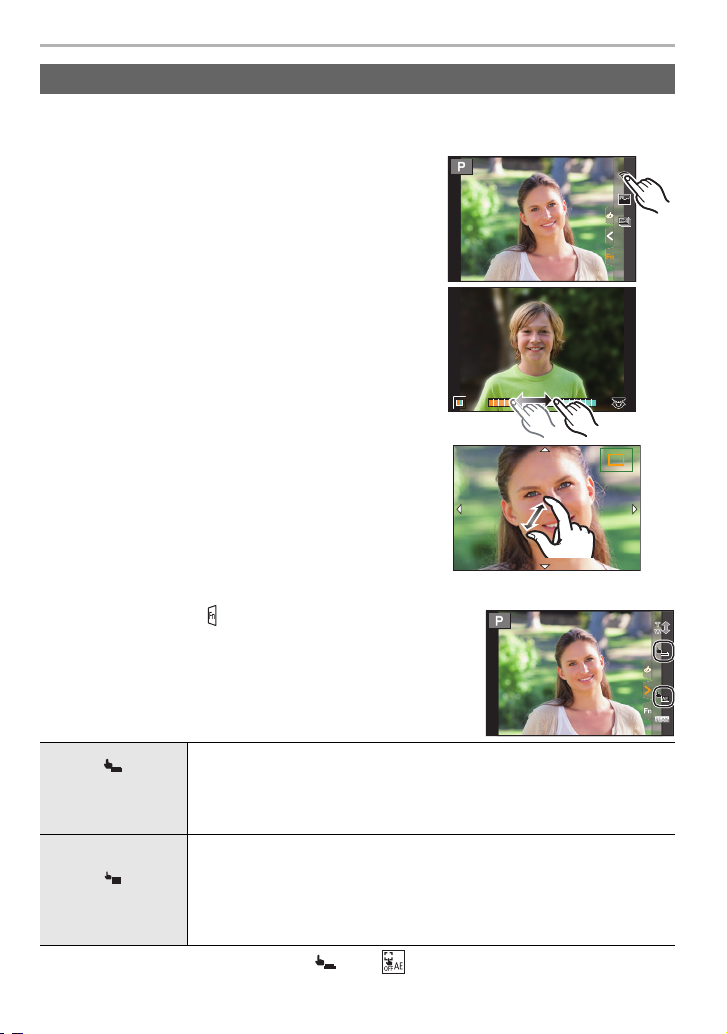
Подготовка/основные операции
Fn11
Fn8
Fn7
Fn9
Fn10
OFF
OFF
A
B
2.0X2.0X2.0X2.0X
××
×
AE
Сенсорная панель (сенсорные операции)
У данного устройства емкостная сенсорная панель. Касайтесь панели
непосредственно кончиком пальца.
∫ Касание
Коснуться и убрать палец с сенсорного экрана.
∫ Перетаскивание
Двигать пальцем, не убирая его с экрана.
Fn7
Fn7
Fn8
Fn8
Fn9
Fn9
Fn10
Fn10
OFF
OFF
Fn11
Fn11
OFF
OFF
∫ Щипок (увеличение/уменьшение)
Касайтесь сенсорной панели жестом щипка двумя
пальцами, раздвигая (увеличение) или сдвигая
(уменьшение) пальцы.
∫ Выполнение снимков с помощью сенсорной функции
1 Прикоснитесь к [ ].
2 Коснитесь значка.
×
Сенсорный
затвор
Сенсорная AЭ
• Для отмены этой функции коснитесь [ ] или [ ].
DVQX1065 (RUS)
24
Простым прикосновением к объекту фокусировки выполняется
фокусировка на объекте и автоматически делается снимок.
Прикоснитесь к объекту, на котором нужно сфокусироваться, а
затем сделайте снимок.
Можно легко установить оптимальную яркость для места
прикосновения.
1 Прикоснитесь к объекту, для которого нужно установить
оптимальную яркость.
2 Коснитесь [Уст.].
AB
B
Page 25
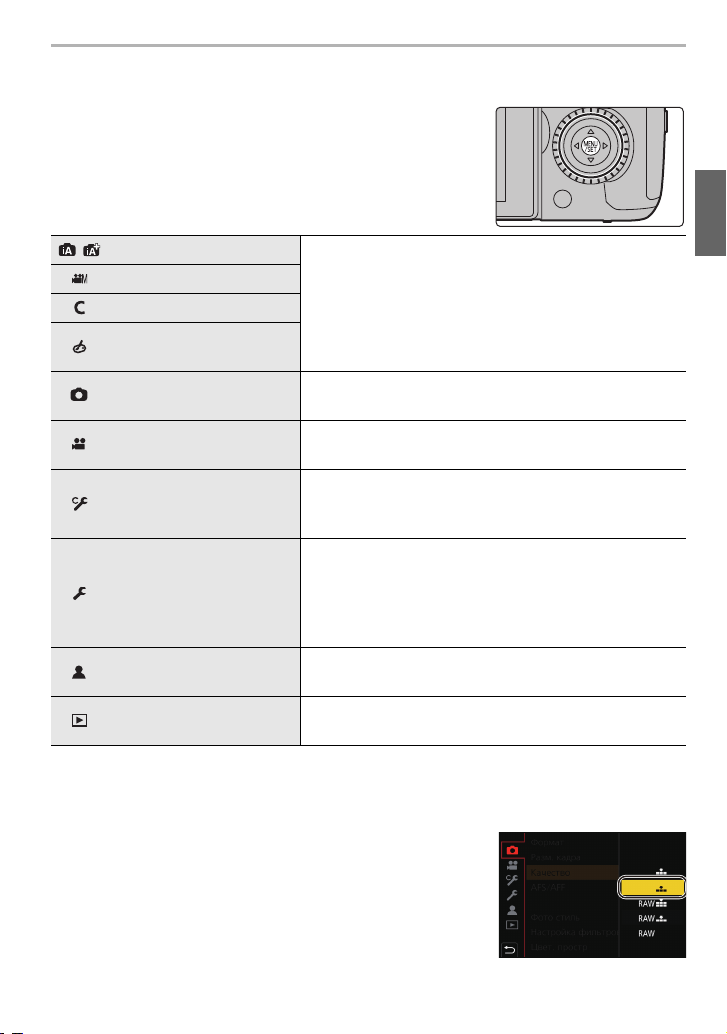
Настройка элементов меню
Нажмите [MENU/SET].
1
Подготовка/основные операции
/ [Интеллект. авто] (P74)
[Творч.режим] (P74)
[Режим пользоват.] (P21)
[Творческий контроль]
(P74)
[Зап.] (P74)
[Видео] (P75)
[Пользов.] (P75)
[Настр.] (P76)
[Мое меню] (P83)
[Восп.] (P76)
Нажатием 3/4 на кнопке курсора выберите пункт меню и
2
Эти меню позволяют задавать функции,
предусмотренные только для соответствующих им
режимов записи.
Эти меню отображаются только для соответствующих
им режимов записи.
Это меню позволяет задавать настройки
изображения.
Это меню позволяет задавать настройки
видеоролика.
Можно настроить работу камеры согласно вашим
предпочтениям, например, отображение экрана и
работу кнопок.
Данное меню позволяет выполнить настройки часов,
рабочего звукового сигнала и другие настройки,
облегчающие работу с камерой.
Также можно настроить параметры соответствующих
функций Wi-Fi/Bluetooth.
Это меню позволяет зарегистрировать часто
используемые меню.
Это меню позволяет установить настройки
воспроизведения и редактирования изображений.
нажмите [MENU/SET].
Нажатием 3/4 на кнопке курсора
3
выберите настройку и нажмите [MENU/
SET].
• В случае некоторых пунктов меню его настройка
может не отображаться либо отображаться
по-другому.
(RUS) DVQX1065
25
Page 26
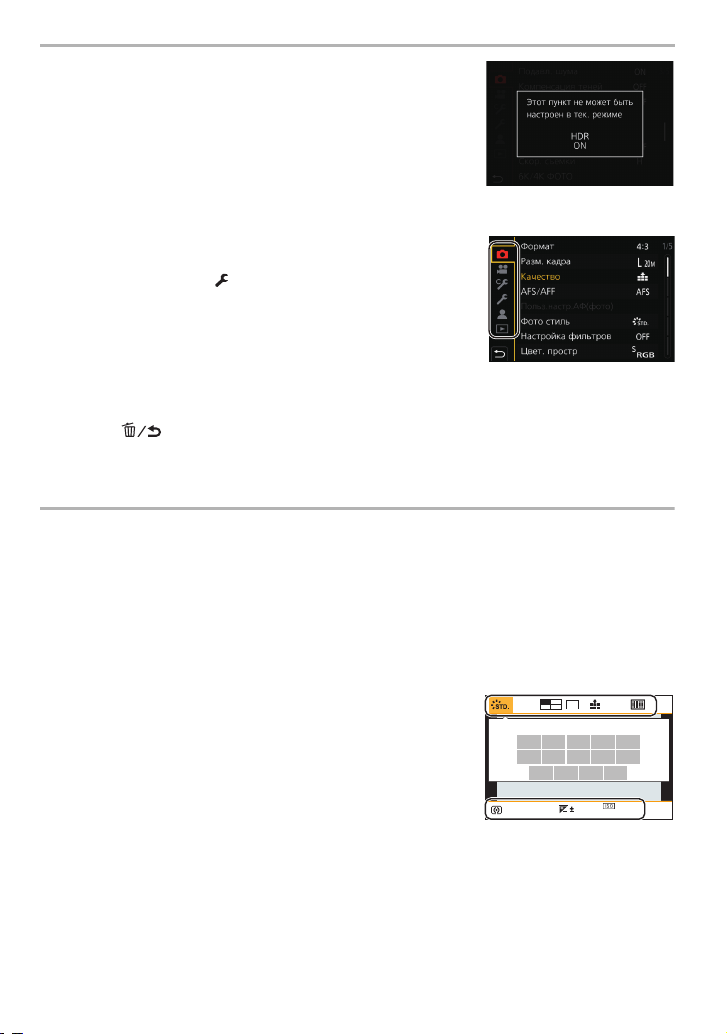
Подготовка/основные операции
AFSAFS
AU
TO
603.5
AWB
24
p
FHD
8bit
MOV
L
4:3
0
• Недоступные позиции меню отображаются серым цветом.
При выборе позиции серого цвета при нажатии [MENU/SET]
отображается сообщение о том, что этот пункт не может
быть задан, а также причина, по которой он не может быть
задан в определенных условиях.
∫ Переключение на другие меню
1 Нажмите 2.
2 Нажмите 3/4, чтобы выбрать значок выбора
меню, например [ ].
• Значки переключения пунктов меню также можно
выбрать, поворачивая передний диск.
3 Нажмите [MENU/SET].
∫ Закройте меню
Нажмите [ ] или наполовину нажмите кнопку затвора.
Мгновенный вывод на экран часто
используемых пунктов меню
(меню быстрого доступа)
Использование быстрого меню облегчает поиск некоторых настроек меню.
1 Чтобы отобразить быстрое меню, нажмите [Q.MENU].
2 Чтобы выбрать пункт меню, поверните передний
диск.
3 Чтобы выбрать настройку, поверните задний
диск.
4 Нажмите [Q.MENU] для выхода из меню после
завершения настройки.
DVQX1065 (RUS)
26
Page 27
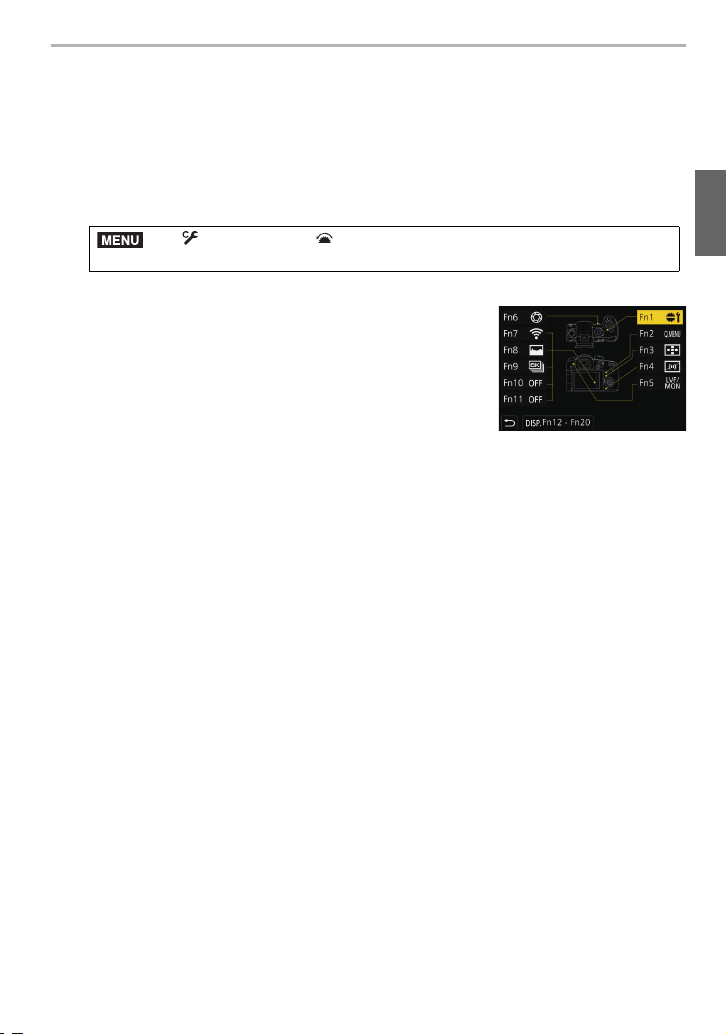
Подготовка/основные операции
MENU
Назначение кнопкам часто используемых
функций (функциональные кнопки)
Можно назначить функции записи и т. п. определенным кнопкам и значкам.
• Некоторые функции нельзя назначить, в зависимости от функциональной кнопки.
1 Выберите меню. (P25)
> [Пользов.] > [Управление] > [Настр.кн. Fn] >
[Настройка в режиме зап.]/[Настройка в режиме воспр.]
2 Нажатием 3/4 выберите функциональную
кнопку, которой хотите назначить функцию, а
затем нажмите [MENU/SET].
• Для выбора кнопки с [Fn12] по [Fn20] в [Настройка в
режиме зап.] нажмите [DISP.] для переключения
экрана.
3 Нажатием 3/4 выберите функцию, которую нужно назначить, а затем
нажмите [MENU/SET].
• Если нажать и удерживать функциональную кнопку (любую из [Fn1] до [Fn6] или [Fn12] до
[Fn20]) в течение 2 секунд, можно отобразить экран назначения функций, показанный в
3, позволяющий быстро назначить нужную функцию.
шаге
(RUS) DVQX1065
27
Page 28
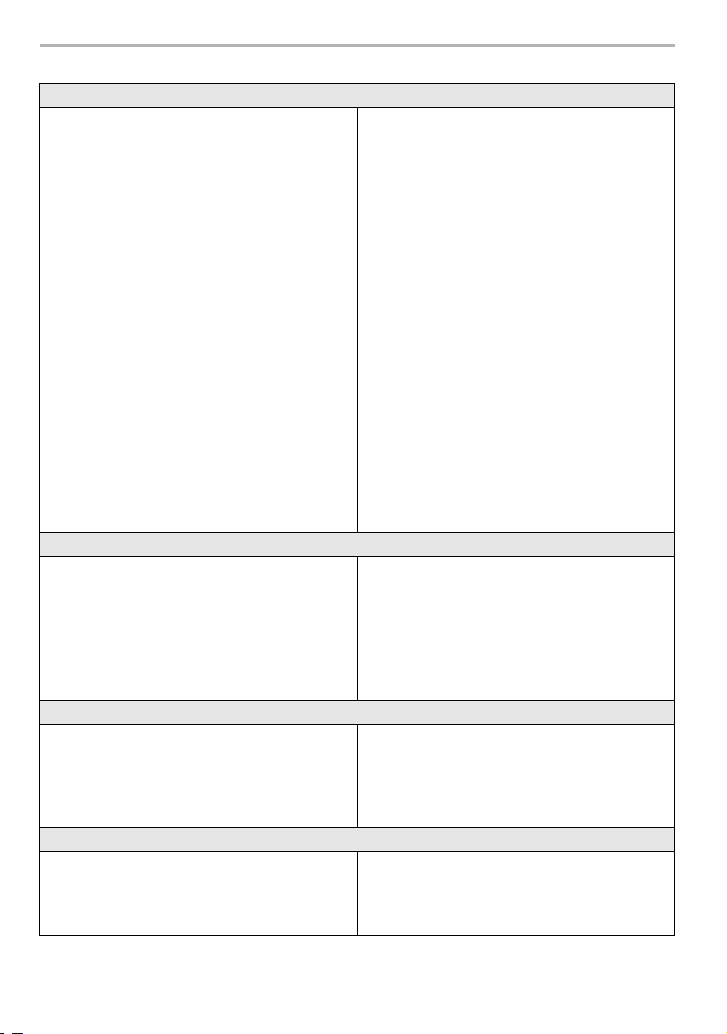
Подготовка/основные операции
∫ Функции, которые можно назначить в [Настройка в режиме зап.]
Меню [Зап.]
– [Wi-Fi] (P86): [Fn7]
– [Q.MENU] (P26): [Fn2]
– [Перек.LVF/Экран] (P22): [Fn5]
– [Стиль экр./видоиск.] (P22)
– [AF/AE LOCK] (P36)
–[АФ ВКЛЮЧЕН]
– [Предвар. просмотр] (P21): [Fn6]
– [AE одн.нажат.]
– [АЭ касанием] (P24)
– [Указ. уровня]: [Fn4]
– [Уст. поля фокус.]
– [Упр. увеличением] (P52)
– [1 снимок RAW+JPG]
– [1 снимок с точ. экспоз.]
– [Блокировка управл.]
– [Пов.диск.упр-я функциями]: [Fn1]
–[Фото стиль]
– [Эффект фильтра]
– [Формат] (P76)
– [Разм. кадра] (P77)
¢
¢
¢
– [AFS/AFF] (P31)
– [Режим замера] (P78)
– [Скор. съемки]
– [6K/4K ФОТО] (P39): [Fn9]
– [Авт. таймер]
¢
– [Брекетинг] (P47)
– [Свет / тени]
–[Инт.динамич.]
¢
– [Инт.разреш.]
– [Пост-фокус] (P43)
– [HDR]
– [Тип затвора] (P79)
–[Режим вспышки] (P53)
–[Настр.вспышки]
¢
– [Настр.беспров.вспышки]
–[Расш.телепр.]
(снимки/видео) (P52)
– [Цифр. увел]
– [Стабилиз.] (P50)
– [Бесшумный режим] (P78)
– [Качество] (P77)
Меню [Видео]
– [Живое кадриров. 4K] (P63)
– [Формат записи видео] (P55)
– [Качество записи видео] (P55)
– [Измен. част. кадров] (P60)
– [Реж.кадра при записи]
– [Синхронное скан.] (P62)
– [Регул. напр. микр.]
–[Цветные полосы]
– [Осцилл./вектороскоп]
– [Показать LUT монитора]
– [Показать LUT HDMI] (P67)
– [Перемещение фокуса] (P62)
– [Отобр. врем. кода] (P57)
Меню [Пользов.]
– [Усиление контуров]
– [Гистограмма]: [Fn8]
– [Контр линии]
– [Шаблон Зебра] (P80)
¢
–[Pамка зап.]
– [Экран приор. видео]
– [Пошаг. увел.]
– [Увел скорость]
– [Монохр. жив. просм.]
Функции записи
– [ON]/[OFF] каждого элемента в [Бал.
бел.] (P38)
– [ON]/[OFF] каждого элемента в [Фото стиль]
– [Режим АФ/РФ] (P32, 35): [Fn3]
¢
– [Перекл. Запись/Воспр.]
–[Выкл]
– [Сброс.на настр.по умолч.]
¢ Настройки функциональных кнопок на момент покупки.
• По умолчанию [Выкл] назначается кнопкам с [Fn10] по [Fn20].
DVQX1065 (RUS)
28
¢
Page 29
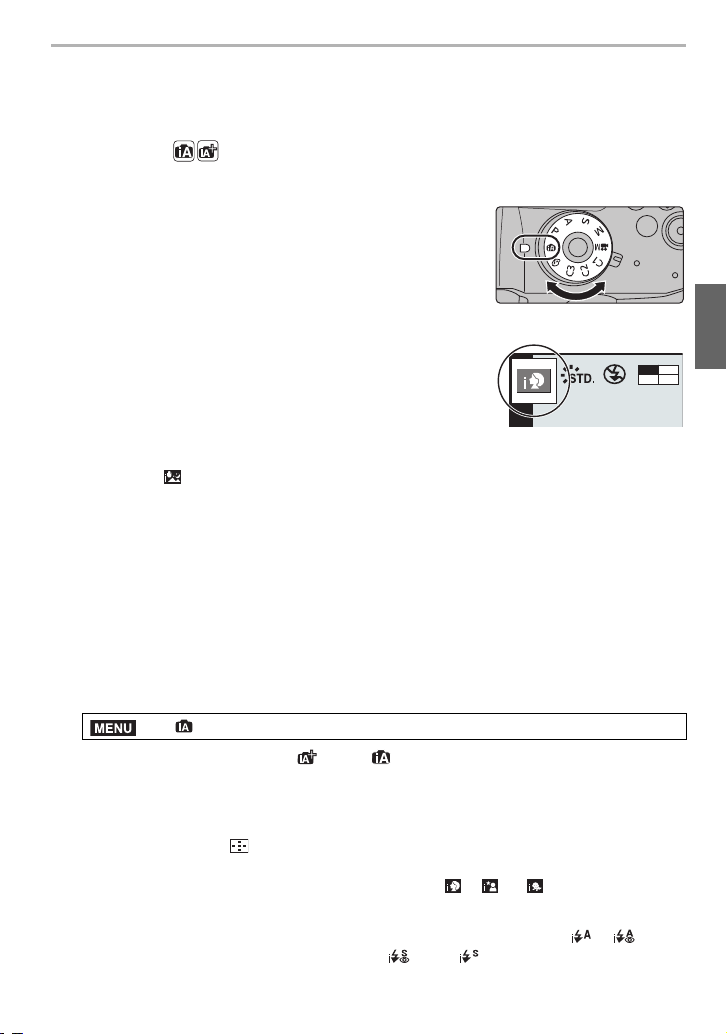
Запись
Съемка с помощью автоматической функции
(Интеллектуальный автоматический режим)
Режим записи:
При этом режиме фотокамера выполняет оптимальные настройки для объекта и сцены.
Установите диск выбора режима на [¦].
1
• Камера переключится либо в интеллектуальный
автоматический режим, либо в интеллектуальный
автоматический режим плюс — в тот, который
использовался позднее.
На момент покупки установлен интеллектуальный
автоматический режим плюс.
Совместите экран с объектом.
2
• Когда камера определяет оптимальную сцену, значок
такой сцены отображается синим в течение 2 секунд,
после чего его цвет меняется на обычный красный.
(Автоматическое определение сцены)
• Если параметр [Ночн. сним. с рук] установлен на [ON] и при ночной съемке с рук
распознается [ ], снимки ночного пейзажа выполняются на высокой скорости серийной
съемки и формируются в единый снимок.
• Когда параметр [iHDR] установлен на [ON] и, например, существует значительный
контраст между фоном и объектом съемки, записываются несколько снимков с разными
значениями экспозиции, которые комбинируются в один снимок с богатыми оттенками.
∫ Переключение между интеллектуальным автоматическим режимом плюс и
интеллектуальным автоматическим режимом
Интеллектуальный автоматический режим плюс позволяет регулировать некоторые
настройки, например, яркости, цветового оттенка и управления расфокусировкой, а
также одновременно использовать интеллектуальный автоматический режим для
других настроек.
1 Выберите меню. (P25)
> [Интеллект. авто] > [Режим Интеллект. авто]
MENU
2 Нажатием 3/4 выберите [ ] или [ ], а затем нажмите [MENU/SET].
∫ Автофокусировка, распознавание лиц/глаз и определение лица
Режим автофокусировки автоматически устанавливается на [š]. Если коснуться
объекта, будет работать функция следящей АФ. Функция следящей АФ также будет
работать, если нажать [ ], а затем наполовину нажать кнопку затвора.
• При установке [Опред. лица] на [ON] и обнаружении лица, похожего на
зарегистрированное, отображается [R] справа вверху [ ], [ ] и [ ].
∫ Информация о вспышке
При записи со вспышкой фотокамера автоматически устанавливает [ ], [ ]
(АВТО/уменьшение эффекта красных глаз), [ ] или [ ] в соответствии с типом и
яркостью объекта съемки.
(RUS) DVQX1065
MOV
FHD
8bit
24
29
p
Page 30
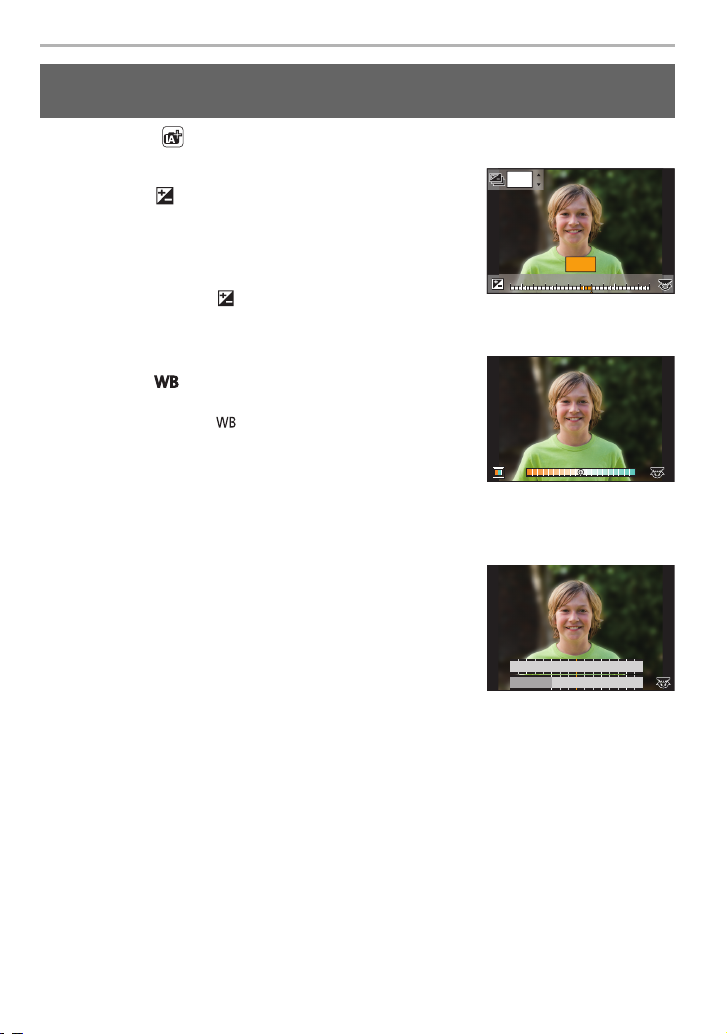
Запись
+3+3+1+1 +2+2 +3+3
-5-5-4-4-3-3-2-2-1-
100
+5+5+4+4
+1+1
OFFOFF
AABBB
SSSSSS
FF
500 250 125 60 30
4.02.8 5.6 8.0
Съемка с индивидуальными настройками цвета, управления
расфокусировкой и яркости
Режим записи:
∫ Установка яркости
1 Нажмите [ ].
2 Для настройки яркости поверните задний диск.
• Настройку брекетинга экспозиции можно изменить
нажатием 3/4 во время отображения экрана
настройки яркости. (P48)
• Еще раз нажмите [ ], чтобы вернуться к экрану
записи.
∫ Настройка цвета
1 Нажмите [ ].
2 Для настройки цвета поверните задний диск.
• Еще раз нажмите [ ], чтобы вернуться к экрану
записи.
• При выключении устройства или переключении
фотокамеры на другой режим записи настройка цвета
возвращается к значению по умолчанию (центральной точке).
∫ Выполнение снимков с размытым фоном (управление расфокусировкой)
1 Нажмите [Fn4], чтобы отобразить экран
настройки.
2 Установите размытость, поворачивая задний
диск.
• Если нажать [MENU/SET], можно вернуться к экрану
записи.
• Нажатие [Fn4] на экране настройки размытости
приведет к отмене настройки.
DVQX1065 (RUS)
30
Page 31

Запись
Задание режима фокусировки (AFS/AFF/AFC)
Применимые режимы:
Устанавливается способ фокусировки при нажатии
кнопки затвора наполовину.
Установите рычажок режимов фокусировки.
Параметр Сцена (рекомендуемая)
Объект
[AFS]
(Единичная
автофокуси
[AFS/
AFF]
(Адаптивная
автофокуси
[AFC]
(Непрерывная
автофокусировка)
[MF] Установить фокусировку вручную. (P35)
• При записи с [AFF] или [AFC] фотокамера прогнозирует движение движущихся объектов
для фокусировки на них. (Прогнозирование перемещения объекта)
неподвижен
(Интерьер,
постановочное
ровка)
фото и т. д.)
[AFF]
Движение
непредсказуемо
(Дети, животные и
ровка)
т. д. )
Настройку можно включить при помощи [AFS/AFF] в меню [Зап.]/[Видео].
Объект двигается
(Спортивная
съемка, поезда и т.
д.)
“AFS” — аббревиатура от “Auto Focus Single”
(Автоматическая фокусировка одиночного снимка).
Фокусировка устанавливается автоматически при
нажатии кнопки затвора наполовину. Фокусировка
будет зафиксирована, пока кнопка нажата наполовину,
позволяя записывать различные композиции.
“AFF” — сокращение от “Auto Focus Flexible”
(гибкий автофокус).
В этом режиме фокусировка выполняется автоматически
при половинном нажатии на кнопку затвора.
Если предмет съемки двигается во время
половинного нажатия на кнопку затвора, фокусировка
автоматически корректируется, согласно движению.
“AFC” — сокращение от “Auto Focus Continuous”
(непрерывный автофокус).
В этом режиме фокусировка выполняется все
время, пока кнопка затвора наполовину нажата,
подстраиваясь под движение объекта.
Индивидуальная настройка рабочих параметров автофокусировки для съемки
Применимые режимы:
Индивидуальная настройка рабочих параметров автофокусировки в зависимости от
движения объекта.
• Этот параметр работает только при установке режима фокусировки на [AFF] или [AFC].
> [Зап.] > [Польз.настр.АФ(фото)]
MENU
[Уст.1] Основные настройки.
[Уст.2]
[Уст.3] Настройка для медленного произвольного движения.
[Уст.4] Настройки для быстрого произвольного движения.
Настройки при перемещении объекта только в одном направлении и быстро.
(RUS) DVQX1065
31
Page 32

Запись
ョㄏピ
∫ Регулирование пользовательских настроек АФ
1 Для выбора пользовательской настройки АФ нажмите 2/1.
2 Нажмите 3/4 для выбора элементов, затем нажмите 2/1 для регулировки.
• При нажатии [DISP.] происходит возврат к настройке по умолчанию.
[Чувствительн. АФ]
[Чувст.перекл.области
АФ]
[Прогноз. движ.
объекта]
Устанавливается чувствительность, которая будет применяться при
настройке фокусировки в соответствии с движением объекта.
Устанавливается уровень чувствительности, при котором
фотокамера включает или перемещает зону АФ в
соответствии с движением объекта.
Устанавливается уровень, при котором активируется определение
движения объекта при изменении скорости объекта.
3 Нажмите [MENU/SET].
Задание режима автофокусировки
Применимые режимы:
Это позволяет выбирать метод фокусирования,
соответствующий размещению и количеству объектов.
Нажмите [ ].
• Эту кнопку можно использовать и как функциональную кнопку. (P27)
Фотокамера автоматически распознает лицо и глаза человека.
Фокусировка выполняется по глазу человека, ближе всего
расположенному к фотокамере, с оптимальной для лица экспозицией.
(При установке [Режим замера] на [ ])
• Можно распознать до 15 лиц. Распознавание глаз возможно
([Распознавание
лиц/глаз])
([Следящий])
DVQX1065 (RUS)
32
только для лица, по которому выполнена фокусировка.
• Вы можете изменить выбор глаза, по которому
будет выполняться фокусировка, прикасаясь к
глазу в желтой рамке.
• Если коснуться [ ] или нажать [MENU/SET],
настройка фокусировки для глаза отменяется.
Фотокамера фокусируется на указанном вами
объекте.
Для объекта устанавливается оптимальная
экспозиция.
(При установке [Режим замера] на [ ])
Фокусировка и экспозиция будут продолжать выполняться для
объекта даже при его перемещении. (Динамическое слежение)
• Наведите зону АФ со слежением на отслеживаемый объект, а затем
наполовину нажмите кнопку затвора для блокировки объекта.
• Фиксация объекта отменяется при нажатии [MENU/SET].
Page 33

Запись
Для фокусировки можно использовать до 225 зон АФ.
([225-зонный])
и т. п.
([Пользов. мульти])
([1-зонный])
([Очень точно])
Этот режим эффективен для съемки объектов, которые находятся
не в центре экрана.
Из 225 зон АФ можно свободно установить оптимальную форму
зоны АФ для объекта.
Камера фокусируется на объекте съемки в зоне автофокусировки
на экране.
Можно добиться более точной фокусировки на точке, меньшей [Ø].
Если нажать кнопку затвора наполовину, экран для проверки
фокусировки увеличится.
Определение положения зоны АФ
• При задании [Перекл. фокуса, верт/гор] в меню [Пользов.] ([Фокус/Спуск затвора]) последние
указанные положения зоны АФ (при задании [Ø] или [ ]) и дисплей помощи при ручной
фокусировке сохраняются отдельно для горизонтальной и вертикальной ориентации
фотокамеры (предусматривается две ориентации по вертикали, левая и правая).
Определение положения зоны АФ на экране настройки
Применимые режимы:
∫ При выборе [š], [ ], [Ø]
1 Нажмите [ ].
2 Выберите [š], [ ] или [Ø] и нажмите 4.
3 Измените положение и размер зоны АФ.
Управление
кнопками
3/4/2/1 Касание Перемещение положения
//
[DISP.] [Сброс]
4 Нажмите [MENU/SET] для установки.
• Зона АФ с той же функцией, что и [Ø], отображается в той области, которой
коснулись, когда выбрано [š].
Установка зоны АФ сбрасывается при нажатии [MENU/SET] или касании [ ].
Сенсорное
управление
Разведение/
сведение пальцев
жестом щипка
Описание операции
Изменение размера
Один раз: Положение
сбрасывается на центр
Два раза: Размер
сбрасывается на значение
по умолчанию
(RUS) DVQX1065
33
Page 34

Запись
MENU
∫ При выборе [ ]
1 Нажмите [ ].
2 Выберите [ ] и нажмите 4.
3 Нажатием 3/4/2/1 установите положение фокусировки, а затем нажмите
[MENU/SET].
4 Переместите [+] в положение для фокусировки.
Управление
кнопками
3/4/2/1 Касание Перемещение [+].
/
[DISP.] [Сброс] Возвращает к экрану в шаге 3.
Сенсорное
управление
Разведение/
сведение пальцев
жестом щипка
Описание операции
Увеличение/уменьшение экрана.
Переключение увеличенного
отображения (в виде окна/на весь
экран).
5 Нажмите [MENU/SET] для установки.
Определение положения зоны АФ джойстиком
Применимые режимы:
При использовании [š], [ ], [ ], [Ø] или [ ] режима автофокусировки можно
указать положение отображаемой на экране записи зоны АФ джойстиком.
1 Выберите меню. (P25)
> [Пользов.] > [Управление] > [Настройки джойстика] >
[D.FOCUS Movement]
2 Для перемещения зоны АФ переместите
джойстик3/4/2/1.
• Размер зоны АФ можно изменить,
поворачивая передний/задний диск.
• Нажмите на джойстик для переключения
между положением зоны АФ по умолчанию и
положением, заданным вами.
При задании [ ] ([Очень точно])
отобразится увеличенное отображение.
3 Для установки нажмите наполовину кнопку затвора.
• Нажмите джойстик во время отображения экрана записи для переключения между
положением зоны АФ по умолчанию и положением, заданным вами.
DVQX1065 (RUS)
34
Page 35

Ручная настройка фокуса
A
B
AF
+
Применимые режимы:
Эта функция используется, если необходимо зафиксировать фокус, или если
известно расстояние от объектива до объекта и вы не хотите использовать
автоматическую фокусировку.
Установите рычажок режимов фокусировки на [MF].
1
Нажмите [ ].
2
Нажатием 3/4/2/1 настройте положение
3
фокусировки, а затем нажмите [MENU/SET].
Настройте фокусировку.
4
При использовании сменного объектива с кольцом фокусировки
Вращение в сторону A:
Фокусировка на ближнем объекте
Вращение в сторону B:
Фокусировка на удаленном объекте
A
Помощь при ручной фокусировке (увеличенный экран)
B Усиление контуров
C Подсказка при ручной фокусировке
• Сфокусированные участки выделяются. (Усиление
контуров)
• Вы можете проверить, где находится точка
фокусировки: у ближнего или дальнего края.
(Направляющая ручной фокусировки)
Вы можете выполнить следующие операции:
Управлени е
кнопками
3/4/2/1 Перетаскивание Перемещение увеличенного участка
5
[DISP.] [Сброс]
Нажмите кнопку затвора наполовину.
• Эту операцию также можно выполнить нажатием [MENU/SET].
Сенсорное
управление
Разведение/
сведение пальцев
жестом щипка
s
Описание операции
Увеличение/уменьшение экрана с небольшим
пошаговым изменением.
Увеличение/уменьшение экрана с большим
пошаговым изменением.
Переключение увеличенного отображения (в
виде окна/на весь экран)
Один раз: Положение увеличенной зоны
сбрасывается на центр.
Два раза: Уровень увеличения увеличенной
зоны сбрасывается на умолчание.
(RUS) DVQX1065
Запись
35
Page 36

Запись
0
60
2.8
AELAELAELAEL
+1
OFF
Фиксирование фокуса и экспозиции
(блокировка АФ/АЭ)
Применимые режимы:
Это удобно, если намечается съемка объекта за пределами зоны АФ или в случае
сильной контрастности, которая не позволяет выбрать надлежащую экспозицию.
Совместите экран с объектом.
1
Нажмите и удерживайте [AF/AE LOCK],
2
чтобы зафиксировать фокусировку или
экспозицию.
• При отпускании [AF/AE LOCK] блокировка АФ/АЭ
отменяется.
• Только экспозиция фиксируется на значении по умолчанию.
Нажимая [AF/AE LOCK], переместите
3
фотокамеру, компонуя кадр, и затем
нажмите кнопку затвора до конца.
A Индикация блокировки AE
Компенсация экспозиции
Применимые режимы:
Используйте эту функцию, если невозможно добиться подходящей экспозиции из-за
разницы в яркости между объектом и задним планом.
Нажмите [ ].
1
Поверните задний диск для компенсации
2
экспозиции.
A Брекетинг экспозиции
B Компенсация экспозиции
C [Настр.вспышки]
• Во время отображения экрана компенсации экспозиции
можно выполнять указанные ниже операции.
Компенсация экспозиции
Настройка мощности вспышки
3/4 Установка брекетинга экспозиции (P48)
• Переключать функции между задним диском и передним диском можно нажатием
[DISP.].
Нажмите [ ] для установки.
3
DVQX1065 (RUS)
36
OFF
-5-5-4-4-3-3-2-2-1-
+1
100
0
+3+3+1+1 +2+2 +3+3
+5+5+4+4
Page 37

Запись
AUTO
ISOISOISO
AUTO
ISO
LIMIT
AUTO
Настройка светочувствительности
Применимые режимы:
Служит для задания чувствительности для света (светочувствительность ISO).
Настройки на верхнем рисунке позволяют выполнить съемку даже в темных местах,
при этом снимки не выйдут темными.
Нажмите [ ].
1
Выберите светочувствительность ISO,
2
поворачивая задний диск.
• Переключать функции между задним диском и
передним диском можно нажатием [DISP.].
A [Автоуст.верх.пред.ISO]
B Светочувствительность ISO
ISO
Поверните передний диск для задания
3
[Автоуст.верх.пред.ISO].
• Установите [Автоуст.верх.пред.ISO] в [Чувствит. ISO
(фото)] (или в [Чувствит. ISO (видео)] при использовании творческого режима
видео).
• Работает в случае установки [Светочувст.] на [AUTO] или [ ].
Нажмите [ ] для установки.
4
ISOISOISOISOISOISOISO
ISO
AUTO
AUTO
ISO
LIMIT
2002004040
AUTO
AUTO
(Интеллектуальный)
L.100¢, от 200 до 25600
¢ Доступно только при установке [Увел. чувств. ISO].
Светочувствительность ISO автоматически
настраивается под яркость.
Камера определяет движение объекта, а затем
автоматически устанавливает оптимальную
светочувствительность ISO и скорость затвора,
соответствующие движению объекта, а также яркость
сцены для минимизации дрожания объекта.
Светочувствительность ISO запоминается для разных
настроек.
(RUS) DVQX1065
37
Page 38

Запись
AWBc
WBWBWBWBWBWBWBWBWBWBWB
AWBAWB
1
2
3
4
1
2
3
Настройка баланса белого
Применимые режимы:
На солнечном свету, под лампами накаливания или в других подобных условиях
объекты белого цвета приобретают красноватый или голубоватый оттенок, данный
элемент корректирует белый цвет, устанавливая его ближе к тому, который виден
глазом, в соответствии с источником света.
Нажмите [ ].
1
Чтобы выбрать баланс белого, поверните
2
задний диск или передний диск.
• Также настройки можно осуществить вращением
диска управления.
Автоматическая настройка баланса белого
• При освещении лампами накаливания, когда могут появиться красноватые оттенки:
– При установке [AWB] красноватые оттенки сохраняются для более
[AWB]/
[AWBc]
[V] При выполнении снимков на улице в ясную погоду
[Ð] При выполнении снимков на улице в пасмурную погоду
[î] При выполнении снимков на улице в тени
[Ñ] При выполнении снимков под лампами накаливания
[]¢Только при съемке со вспышкой
[]/
[]/
[]/
[]
[]/
[]/
[]/
4
[]
¢ [AWB] применяется при видеосъемке либо выполнении записи с помощью
функции 6K/4K Фото или пост-фокуса.
Нажмите [ ] для установки.
3
DVQX1065 (RUS)
38
точного воспроизведения обстановки сцены.
– При установке [AWBc] красноватые оттенки устраняются для более
точного воспроизведения натуральных цветов объекта. Такие же оттенки,
как и при [AWB], могут применяться в условиях яркого освещения.
• Для [AWB] и [AWBc] применяются одинаковые оттенки при источниках
освещения, не вызывающих появление красноватых оттенков.
Установите значение баланс белого. Используйте в соответствии
с условиями съемки.
1 Нажмите 3.
2 Поместите белый предмет, например лист бумаги, в рамку в
центре экрана, а затем нажмите [MENU/SET].
• При этом устанавливается баланс белого и выполняется возврат к экрану записи.
Цветовую температуру можно установить вручную для
выполнения естественных снимков в разных условиях освещения.
1 Нажмите 3.
2 Нажмите 3/4 для выбора цветовой температуры, а затем
нажмите [MENU/SET].
AWBc
Page 39

Выбор режима срабатывания затвора
Применимые режимы:
Вы можете менять операции, выполняемые
фотокамерой при нажатии кнопки затвора.
Поверните диск выбора режима срабатывания
затвора.
[Один сн.] При нажатии кнопки затвора записывается только один снимок.
Снимки записываются один за другим после нажатия кнопки
затвора.
[Серийн.съемк]
[6K/4K ФОТО] (P39) При нажатии кнопки затвора записывается фотоснимок 6K/4K.
[Пост-фокус] (P43)
[Авт. таймер]
[Интерв.съемка/
аним.] (P45)
1 Установите приводной диск выбора режима на [ ].
2 Сфокусируйтесь на объекте и сделайте снимок.
• Для выбора режима серийной съемки удерживайте кнопку
затвора в полностью нажатом состоянии.
При нажатии кнопки затвора выполняется запись с помощью
функции пост-фокуса.
При нажатии кнопки затвора снимок записывается по
истечении установленного времени.
1 Установите приводной диск выбора режима на [ ].
2 Нажмите кнопку затвора наполовину для фокусировки, а
затем нажмите кнопку затвора полностью для съемки.
• Фокусировка и экспозиция устанавливаются при нажатии
кнопки затвора наполовину.
• После мигания индикатора автоспуска начинается съемка.
Снимки записываются в режиме интервальной съемки или
покадровой анимации.
Запись
Запись фотоснимков 6K/4K
Применимые режимы:
С помощью функции 6K Фото можно делать серию снимков с высокой скоростью
30 кадров в секунду и сохранять нужные снимки, каждый из которых содержит 18 млн
пикселей (прибл.), выбранные из файла серийной съемки. С помощью функции 4K Фото
можно делать серию снимков с высокой скоростью 60 кадров в секунду и сохранять
нужные снимки, каждый из которых содержит 8 млн пикселей (прибл.).
• “6K PHOTO” — это функция высокоскоростной серийной съемки, которая позволяет
сохранять снимки, выбранные из изображений, записанных в формате для фотоснимков,
4:3 или 3:2, с фактическим размером снимка, соответствующим определенному
количеству пикселей (прибл. 18 мегапикселей), которое дают изображения с размером
6K (прибл. 6.000 (по горизонтали)k3.000 (по вертикали)).
• Для записи фотоснимков 6K/4K используйте карту UHS класса скорости 3. (P9)
(RUS) DVQX1065
39
Page 40

Запись
MENU
MENU
Установите диск выбора режима
1
срабатывания затвора на [ ].
Выберите размер снимка и скорость
2
серийной съемки. (P25)
> [Зап.] > [6K/4K ФОТО] >
[Разм. кадр./Скор.серийн.съем.]
[6K 18M] [4:3]: (4992k3744) [3:2]: (5184k3456) 30 снимков/с
[4K H 8M]
[4K 8M] 30 снимков/с
Выберите способ записи. (P25)
3
> [Зап.] > [6K/4K ФОТО] > [Метод записи]
[]/[]/[]
[Сер.съемка 6K/4K]
[]/[]/[]
[Сер.съемк 6K/4K
¢
(S/S)]
Сокращение “S/S”
означает “Start/Stop”
(начало/остановка).
[]/[]/[]
[Предв. сер.съемка
6K/4K]
¢ Файл серийной съемки 6K/4K записывается и воспроизводится отдельными файлами в
указанных ниже случаях. (Запись можно продолжать непрерывно.)
– При использовании карты памяти SDHC: если размер файла превышает 4 ГБ
– При использовании карты памяти SDXC: если время непрерывной записи
превышает 3 часа 4 минуты или размер файла превышает 96 ГБ
Нажмите кнопку затвора наполовину, чтобы выйти из меню.
4
40
5
Для выполнения записи нажмите кнопку затвора.
DVQX1065 (RUS)
[4:3]: (3328k2496)
[16:9]: (3840k2160)
Для выполнения лучшего снимка
быстродвижущегося объекта
Серийная съемка выполняется при
¢
нажатии и удерживании кнопки затвора.
A Нажмите и удерживайте
B Выполняется запись
Для выполнения фотоснимков в
непредсказуемых условиях
Серийная съемка начинается при
нажатии кнопки затвора и
останавливается при повторном нажатии.
C Начало (первый раз)
D Остановка (второй раз)
E Выполняется запись
Для записи по мере
необходимости, когда появляется
возможность удачного снимка
Серийная съемка выполняется
примерно в течение 1 секунды до и
после момента нажатия кнопки затвора.
F Примерно 1 секунда
G Выполняется запись
[3:2]: (3504k2336)
[1:1]: (2880k2880)
60 снимков/с
Page 41

Запись
Fn2
Fn1
• Фотокамера выполнит серийную съемку фотоснимка 6K/4K и сохранит его как файл
серийной съемки 6K/4K с установкой [Формат записи] [MP4].
• При включении [Авт. просм.] автоматически появляется экран выбора снимков.
• При установке [Предв. сер.съемка 6K/4K] или [Предварит. серийн. съемка]
аккумулятор разряжается быстрее и температура фотокамеры повышается.
Используйте эти функции только при съемке с их помощью.
∫ Добавление меток для выбора и сохранения снимков ([Сер.съемк 6K/4K (S/S)])
Метки можно добавить, если во время записи нажать [Fn2]. (До 40 меток для каждой
записи.) При выборе и сохранении снимков из файла серийной съемки 6K/4K можно
переходить к позициям, где добавлены метки.
∫ Установка предварительной серийной съемки ([Сер.съемка 6K/4K]/
[Сер.съемк 6K/4K (S/S)])
Фотокамера начинает запись примерно за 1 секунду до нажатия кнопки затвора
полностью, чтобы не была пропущена возможность выполнить снимок.
MENU
> [Зап.] > [6K/4K ФОТО] > [Предварит. серийн. съемка] > [ON]
• Настройки операции автофокусировки и меню, которые не могут задаваться во время
использования этой функции, - такие же, как и при операции [Предв. сер.съемка 6K/4K].
∫ Установка циклической записи ([Сер.съемк 6K/4K (S/S)])
С установкой [Сер.съемк 6K/4K (S/S)] можно выполнять запись, удаляя самые
ранние записанные данные, что позволяет продолжать съемку в ожидании
возможности удачного снимка, не заменяя карту.
MENU
> [Зап.] > [6K/4K ФОТО] > [Циклическая запись(4K ФОТО)] >
[ON]
• После начала записи файл серийной съемки 6K/4K записывается и разделяется
примерно каждые 2 минуты.
Сохраняется примерно 10 последних минут (примерно до 12 минут). Предыдущая часть
удаляется.
• Настройка [Циклическая запись(4K ФОТО)] недоступна для [6K 18M].
Выбор снимков из файла серийной съемки 6K/4K и сохранение
1 Выбе рите и зобр аж ение с о з начк ом [ ] или [ ] на экра не
воспроизведения и нажмите 3.
• Если изображение было записано с установкой [Предв. сер.съемка
6K/4K], перейдите к шагу
3.
2 С помощью ползунка сделайте черновой выбор
сцен.
(RUS) DVQX1065
41
Page 42

Запись
MENU
MENU
3 Прокрутите кадры перетаскиванием и выберите
кадр, который нужно сохранить как снимок.
• Нажмите и удерживайте [ ]/[ ] для непрерывной
покадровой перемотки вперед/назад.
4 Для сохранения снимка коснитесь [ ] или
[].
• Появится экран подтверждения.
• Снимок сохраняется в формате JPEG.
∫ Мгновенное сохранение изображений, выполненных при помощи функции
6K/4K Фото ([Групп. сохран. 6K/4K ФОТО])
Снимки из файла серийной съемки 6K/4K, полученные из любого периода
длительностью 5 секунд, можно сохранить одновременно.
1 Выберите меню. (P25)
> [Восп.] > [Групп. сохран. 6K/4K ФОТО]
2 Нажатием 2/1 выберите файлы серийной съемки 6K/4K, а затем нажмите
[MENU/SET].
• Если время серийной съемки составляет 5 секунд или менее, все кадры
сохраняются как снимки.
3 Выберите первый кадр из снимков для одновременного сохранения.
• Выберите кадр так же, как и при выборе снимков из файла серийной съемки 6K/4K.
• Снимки сохранятся как группа снимков серийной съемки в формате JPEG.
Исправление фотоснимков 6K/4K после записи (доводка после записи)
∫ Исправление искажений на снимках ([Уменьш. Rolling Shutter])
Фотокамера корректирует искажения на снимках, вызванные электронным затвором
(эффектом роллинг-шаттера) при их сохранении.
1 На экране подтверждения сохранения в шаге 4 на P42 коснитесь [Уменьш.
Rolling Shutter]
• Если нет никакого результата коррекции, вернитесь к экрану подтверждения.
2 Проверьте результат исправления и коснитесь [Сохр].
• Можно проверить скорректированные/нескорректированные версии снимка,
прикасаясь к [Уст./отмен.].
• Угол обзора скорректированного снимка может сузиться.
∫ Уменьшение помех, вызванных высокой чувствительностью ([Подав.шума
6K/4K ФОТО])
При сохранении снимков уменьшите помехи, вызванные высокой
светочувствительностью ISO во время съемки.
> [Восп.] > [Подав.шума 6K/4K ФОТО] > [AUTO]
• Эта функция не применяется к снимкам, сохраненным с помощью [Групп. сохран. 6K/4K
ФОТО].
DVQX1065 (RUS)
42
Page 43

Запись
MENU
Управление фокусировкой после записи
(пост-фокус/совмещение фокуса)
Применимые режимы:
Фотокамера может вести серийную съемку с таким же качеством снимков, как и при
записи фотоснимков 6K/4K, автоматически перемещая фокус на различные участки.
С помощью функции пост-фокуса, после завершения записи, можно выбрать нужные
точки на экране и сохранить изображения, в которых выбранные точки будут в фокусе.
При совмещении фокуса для расширения диапазона фокусировки можно также
объединить несколько снимков с разными точками фокусировки.
• При записи изображений, которые будут использоваться для совмещения фокуса,
рекомендуется пользоваться штативом.
• Используйте карту UHS класса скорости 3. (P9)
Запись с помощью функции пост-фокуса
1 Установите диск выбора режима срабатывания
затвора на [ ].
2 Выберите размер снимка. (P25)
> [Зап.] > [Пост-фокус]
[6K 18M] [4:3]: (4992k3744) [3:2]: (5184k3456)
[4K 8M]
¢ Дисплей можно увеличить при помощи [Расш.телепр.].
[16:9]: (3840k2160)
[4:3]: (3328k2496)
¢
3 Нажмите кнопку затвора наполовину, чтобы выйти из меню.
4 Выберите композицию и нажмите кнопку затвора
наполовину.
• С помощью функции автофокусировки на экране
определяются участки фокусировки. (Исключая края
экрана)
• Если ни на одном участке экрана нельзя сфокусироваться, начинает мигать
индикатор фокусировки (A). В таком случае запись невозможна.
5
Чтобы начать запись, полностью нажмите кнопку затвора.
• Во время записи точка фокусировки изменяется
автоматически. Когда значок (B) исчезает, запись
автоматически останавливается.
[3:2]: (3504k2336)
[1:1]: (2880k2880)
4:3
6K
С момента нажатия кнопки затвора наполовину до конца записи:
• Сохраняйте одно и то же расстояние до объекта съемки и одну и ту же композицию.
• Не используйте трансфокатор.
• Будет записан видеоролик в формате [Формат записи], заданном на [MP4]. (Звук
записан не будет).
• При включении [Авт. просм.] отобразится экран, позволяющий выбрать нужный
участок фокусировки. (P44)
(RUS) DVQX1065
43
Page 44

Запись
Fn2
Fn1
Fn2
Fn2
ュリヴヱハ
ュリヴヱハ
Fn2
Выбор нужного участка фокусировки и сохранение снимка
1
Выберите изображение со значком [ ] на экране воспроизведения и нажмите 3.
2 Коснитесь нужного участка фокусировки.
• Если для выбранного участка нет сфокусированного
снимка, появится красная рамка. В таком случае
снимок сохранить нельзя.
• Края экрана выбрать нельзя.
• При касании к [ ] дисплей увеличится. Точную
настройку фокуса можно выполнить с помощью
ползунка во время увеличенного отображения. (Эту
операцию также можно выполнить нажатием 2/1.)
3 Для сохранения снимка коснитесь [ ].
• Снимок сохраняется в формате JPEG.
Объединение нескольких снимков для расширения диапазона
фокусировки (совмещение фокуса)
1 Коснитесь [ ] в шаге 2 раздела “Выбор нужного участка фокусировки и
сохранение снимка”.
2 Коснитесь способа объединения.
Подходящие для объединения снимки автоматически
[Авто
объединение]
[Объединение
диапаз.]
выбираются и объединяются в один снимок.
• Приоритет отдается снимкам с более близким фокусом.
• При выборе этого пункта снимки объединяются в один снимок, и
получившийся снимок сохраняется.
Снимки с определенными участками фокусировки объединяются
в один снимок.
3 (При выборе [Объединение диапаз.])
Коснитесь нужного участка фокусировки.
• Укажите как минимум два участка.
• Также будут выбраны сфокусированные участки между
двумя участками, и будет указан объединенный
сфокусированный участок.
• Участки серого цвета означают, что при их выборе
объединенный снимок будет выглядеть неестественно,
а также участки, которые нельзя выбрать.
• Для отмены выбора повторно коснитесь участка фокусировки.
4 Коснитесь [ ] для объединения снимков и
сохранения получившегося снимка.
• Снимок сохраняется в формате JPEG.
• Фотокамера может автоматически корректировать
смещение снимков, вызванное ее дрожанием. При
объединении скорректированных снимков угол обзора немного сужается.
44
DVQX1065 (RUS)
Page 45

Запись
Выполнение снимков в режиме
интервальной съемки/покадровой анимации
Применимые режимы:
Снимки можно выполнять в режиме интервальной
съемки или покадровой анимации. Кроме того,
сделанные снимки можно объединить в видеоролик.
• Заблаговременно установите дату и время. (P14)
• Записанные снимки отображаются как серия снимков
группы.
Автоматическая съемка с установленным интервалом ([Интервал.
съемка])
Фотокамера может автоматически выполнять снимки таких объектов, как животные и
растения, в течение определенного времени, а затем создать видеоролик.
1 Установите приводной диск выбора режима на [ ] .
2 Выберите меню. (P25)
> [Зап.] > [Интерв.съемка/аним.] > [Режим] > [Интервал.
MENU
3 Нажмите 3/4 для выбора пункта и задания.
[Время
начала]
[Интервал
съемки]/
[Кол.
изображений]
4 Нажмите кнопку затвора наполовину, чтобы выйти из меню.
5 Полностью нажмите кнопку затвора.
• Запись начинается автоматически.
съемка]
[Сейчас]
[Задать
время
начала]
Можно установить интервал записи и количество выполняемых
снимков.
2/1: Выбор элемента (минуты/секунды/количества снимков)
3/4: Настройка
[MENU/SET]: Выполнение установки
Запись начинается при полном нажатии кнопки
затвора.
2/1: Выбор элемента (час/минуту)
3/4: Настройка
[MENU/SET]: Выполнение установки
Создание покадровой анимации ([Покадр. анимация])
При соединении отдельных снимков создается покадровый ролик.
1 Установите приводной диск выбора режима на [ ] .
(RUS) DVQX1065
45
Page 46

Запись
MENU
30
2 Выберите меню. (P25)
> [Зап.] > [Интерв.съемка/аним.] > [Режим] > [Покадр.
анимация]
3 Нажмите 3/4 для выбора пункта и задания.
Снимки выполняются автоматически с
установленным интервалом записи.
Предназначается для выполнения снимков вручную,
кадр за кадром.
[Автосъемка]
[Интервал съемки]
[ON]
[OFF]
(Только при установке [Автосъемка] на [ON])
2/1: Выбор элемента (секунды)
3/4: Настройка
[MENU/SET]: Выполнение установки
4 Нажмите кнопку затвора наполовину, чтобы выйти из меню.
5 Полностью нажмите кнопку затвора.
6 Переместите объект согласно выбранной композиции.
• Повторите съемку таким же образом.
7 Для завершения записи коснитесь [ ].
• Запись также можно завершить, выбрав
[Интерв.съемка/аним.] из меню [Зап.] и затем нажав
[MENU/SET].
• В случае установки [Автосъемка] на [ON] выберите
[Выход] на экране подтверждения.
(В случае выбора [Приостановить] полностью нажмите
кнопку затвора, чтобы возобновить запись.)
Создание видеороликов из записанных снимков
Чтобы создать видеоролик после выполнения снимков, выполните указанные ниже
шаги.
1 Выберите способы создания ролика.
• Формат записи установлен на [MP4].
[Кач-во зап.] Устанавливается качество ролика.
[Частота кадров]
[Последовательность]
2 Нажатием 3/4 выберите [Выполн.], а затем нажмите [MENU/SET].
DVQX1065 (RUS)
46
Устанавливается количество кадров в секунду.
Чем больше количество кадров, тем более плавным будет
ролик.
[NORMAL]:
Соединение снимков в порядке записи.
[REVERSE]:
Соединение снимков в порядке, обратном записи.
Page 47

Выполнение снимков с одновременной
123
4
автоматической настройкой параметра
(запись с брекетингом)
Применимые режимы:
Нажав кнопку затвора, можно сделать несколько снимков с одновременной
автоматической настройкой параметра.
Выберите меню. (P25)
1
> [Зап.] > [Брекетинг] > [Тип брекетинга]
MENU
Нажмите кнопку затвора для выполнения
Брекетинг экспозиции
Брекетинг диафрагмы
Брекетинг фокуса
Брекетинг баланса
¢
белого
Брекетинг баланса
¢
белого (цветовая
температура)
¢ Не может выбираться в интеллектуальном автоматическом режиме плюс или
режиме творческого управления или при подключении серийной съемки или при
задании параметра [Качество] на [ ], [ ] или [ ].
Нажатием 3/4 выберите [Доп. настройки], а затем нажмите [MENU/SET].
2
• Информацию о [Доп. настройки] см. на странице с описанием каждой функции.
• Нажмите кнопку затвора наполовину, чтобы выйти из меню.
Сфокусируйтесь на объекте и сделайте снимок.
3
∫ Как отключить функцию брекетинга
Выберите [OFF] при выполнении шага
записи с одновременной настройкой
экспозиции. (P48)
• Отключается при съемке со вспышкой.
Нажмите кнопку затвора для выполнения
записи с одновременной настройкой
диафрагмы. (P48)
• Работает в режиме приоритета диафрагмы AЭ
или при установке светочувствительности ISO
на [AUTO] в режиме ручной экспозиции.
Нажмите кнопку затвора для выполнения
записи с одновременной настройкой положения
фокусировки. (P49)
Нажмите кнопку затвора один раз для
автоматического выполнения трех снимков с
различными настройками баланса белого. (P49)
Нажмите кнопку затвора один раз для
автоматического выполнения трех снимков с
различными настройками баланса белого
(цветовой температуры). (P49)
• Доступен при настройке баланса белого на
[ ], [ ], [ ] или [ ] .
1.
(RUS) DVQX1065
Запись
47
Page 48

Запись
Брекетинг экспозиции
∫ Информация о [Доп. настройки] (шаг 2 на P47)
Устанавливается количество выполняемых снимков и
[Шаг]
[Последов] Устанавливается порядок выполнения снимков.
[Настр. для 1 кадра]
¢ Нельзя использовать для серийной съемки. Если при использовании серийной съемки
нажать и удерживать кнопку затвора, запись будет выполняться непрерывно до
выполнения заданного количества снимков.
диапазон компенсации экспозиции.
[3•1/3] (выполняется три снимка с интервалом 1/3 EV) –
[7•1] (выполняется семь снимков с интервалом 1 EV)
[ ]: при каждом нажатии кнопки затвора выполняется один
снимок.
¢
[ ]: при одном нажатии кнопки затвора выполняются все
снимки, заданные для съемки.
Брекетинг диафрагмы
Режим записи:
∫ Информация о [Доп. настройки] (шаг
[3], [5]: выполняется заданное количество снимков с
различными показателями диафрагмы в диапазоне,
[Кол. изображений]
• Если при использовании серийной съемки нажать и удерживать кнопку затвора, запись
будет выполняться до выполнения заданного количества снимков.
• Доступные показатели диафрагмы различаются в зависимости от объектива.
DVQX1065 (RUS)
48
устанавливаемом по первоначальному показателю
диафрагмы.
[ALL]: снимки выполняются со всеми показателями
диафрагмы.
2 на P47)
Page 49

Запись
GGGGGG
AAAAAABBBBBBB
MMMMMM
±300K
5500K5500K5500K
Брекетинг фокуса
∫ Информация о [Доп. настройки] (шаг 2 на P47)
[Шаг]
Устанавливается интервал между положениями
фокусировки.
[Кол. изображений]¢Устанавливается количество выполняемых снимков.
[0/s/r]: при выполнении снимков положение точки
фокусировки поочередно перемещается то ближе, то
[Последов]
дальше в рамках диапазона с центром в начальной точке.
[0/r]: при выполнении снимков положение точки
фокусировки перемещается дальше от начальной точки.
¢ Нельзя использовать для серийной съемки. Если при использовании серийной съемки
нажать и удерживать кнопку затвора, запись будет выполняться непрерывно до
выполнения заданного количества снимков.
• Снимки, выполненные в режиме брекетинга фокуса, отображаются как набор
сгруппированных снимков.
Брекетинг баланса белого
∫ Информация о [Доп. настройки] (шаг 2 на P47)
Поверните диск управления для регулирования
диапазона коррекции и нажмите [MENU/SET].
: По горизонтали ([A] до [B])
: По вертикали ([G] до [M])
• Диапазон коррекции можно также задать, прикасаясь к
[ ]/[ ]/[ ]/[ ].
Брекетинг баланса белого (цветовая температура)
∫ Информация о [Доп. настройки] (шаг 2 на P47)
Поверните диск управления для регулирования
диапазона коррекции и нажмите [MENU/SET].
• Диапазон коррекции можно также задать, прикасаясь к
[ ]/[ ].
(RUS) DVQX1065
49
Page 50

Запись
Стабилизатор изображения
Фотокамера может включить стабилизатор изображения в объективе или
стабилизатор изображения в корпусе либо включить их оба, чтобы эффективнее
уменьшить дрожание. (Режим Dual I.S.)
Также поддерживается режим Dual I.S.2 ( , , ), обеспечивающий более
эффективную коррекцию.
Для видеосъемки можно использовать 5-осный гибридный стабилизатор
изображения, в котором используются стабилизатор изображения в объективе,
стабилизатор изображения в корпусе и электронный стабилизатор изображения.
• Какие стабилизаторы изображения включаются, зависит от используемого объектива.
Значок стабилизатора изображения, включенного в данный момент, отображается на
экране записи.
Информация о
записи
видеокадров
Объектив + корпус
(двойной
стабилизатор
изображения)
(/),
5-осный гибридный
(/)
Объектив или
корпус ( ),
5-осный гибридный
()
Корпус ( ),
5-осный гибридный
()
¢
¢
¢
Объективы Panasonic, совместимые с
режимом Dual I.S.
(Соответствующие стандарту крепления
Micro Four Thirds System)
• Последнюю информацию о совместимых
объективах см. на нашем веб-сайте.
• Если значок [ ] или [ ] не
отображается на экране записи даже при
использовании совместимого объектива,
обновите встроенное программное
обеспечение объектива до последней
версии. (P10)
Объективы, совместимые с функцией
стабилизатора изображения
(соответствующие стандарту крепления
Micro Four Thirds System/Four Thirds
System)
Объективы, не совместимые с функцией
стабилизатора изображения
(соответствующие стандарту крепления
Micro Four Thirds System/Four Thirds
System)
При использовании переходного кольца
объектива Leica (поставляется
отдельно) или переходного кольца
другого изготовителя
При выполнении
снимков
Объектив + корпус
(двойной
стабилизатор
изображения)
(///)
Объектив или
корпус
(/)
Корпус ( / )
¢ При установке [Электрон.стаб(видео)] на [ON]
DVQX1065 (RUS)
50
Page 51

Запись
MENU
Применимые режимы:
• При использовании сменного объектива с переключателем O.I.S. функция стабилизатора
включается, если переключатель O.I.S. объектива установлен на [ON]. (Параметр [ ]
установлен на момент покупки.)
Выберите меню. (P25)
> [Зап.] > [Стабилиз.]
MENU
Дрожание фотокамеры компенсируется в отношении
движений вверх/вниз, влево/вправо и вращательных
движений.
Компенсируется дрожание камеры при движении вверх/вниз.
Данный режим идеален для панорамирования (метод
съемки с поворотом камеры для слежения за движением
объекта, который постоянно движется в фиксированном
направлении).
[Стабилиз.] не работает. ([ ])
• При использовании объектива с переключателем O.I.S.
установите переключатель на [OFF].
[Режим
работы]
[Электрон.стаб
(видео)]
[Настр. фокус.
расст.]
[]
([Нормальный])
[]
([Панорамиров.])
[OFF]
Дрожание во время видеосъемки компенсируется по вертикальной,
горизонтальной, продольной, поперечной осям и оси рыскания с
помощью стабилизатора изображения в объективе, стабилизатора
изображения в корпусе и электронного стабилизатора изображения
(5-осного гибридного стабилизатора изображения).
[ON]/[OFF]
• При выборе [ON] угол обзора записанных видеороликов может
сузиться.
Если фокусное расстояние не устанавливается автоматически, его
можно установить вручную. (P51)
• Когда устанавливается выбранное вручную фокусное расстояние,
после включения фотокамеры появляется экран подтверждения с
вопросом об изменении настройки фокусного расстояния.
Установка фокусного расстояния объектива
1 Выберите меню. (P25)
> [Зап.] > [Стабилиз.] > [Настр. фокус. расст.]
2 Введите фокусное расстояние.
2/1: Выбор элемента (число); 3/4: Настройка
3 Нажмите [MENU/SET].
(RUS) DVQX1065
51
Page 52

Запись
MENU
MENU
MENU
Повышение телескопического эффекта
Применимые режимы:
Дополнительное телескопическое преобразование позволяет делать снимки с еще
большим увеличением без ухудшения качества снимков.
1,4k: [ M]
При
выполнении
снимков
• Установите размер снимка на [M] или [S] (размеры снимков, обозначенные с
помощью ) и установите качество на [A] или [›].
[Расш.телепр.]
([Зап.])
2,0k: [ S]
1,4k: При записи фотоснимков 6K/4K
1,5k: При записи фотоснимков 6K/4K
1,6k: При записи фотоснимков 6K/4K
¢ Только в случае установки [4K H 8M], [4K 8M]
¢
([16:9]/[1:1])
¢
([3:2])
¢
([4:3])
Информация о
записи
видеокадров
[Расш.телепр.]
([Видео])
1,4k (размер видеоролика установлен на [4K] или
[C4K] в [Кач-во зап.])
2,7k (размер видеоролика установлен на [FHD] в
[Кач-во зап.])
∫ Пошаговое повышение коэффициента увеличения
• Эту функцию можно использовать только для записи снимков.
1 Выберите меню. (P25)
> [Зап.] > [Расш.телепр.] > [ZOOM]
2 Установите функциональную кнопку на [Упр. увеличением]. (P27)
3 Нажмите функциональную кнопку.
4 Нажмите 2/1 или 3/4.
3/1: Телережим (увеличивается удаленный объект)
4/2: Широкоугольный режим (расширяется угол обзора)
• Операция увеличения прекращается при повторном нажатии на функциональную
кнопку или истечении определенного времени.
∫ Установка увеличения на максимальный уровень
Выберите меню. (P25)
> [Зап.] > [Расш.телепр.] > [TELE CONV.]
> [Видео] > [Расш.телепр.] > [ON]
52
DVQX1065 (RUS)
Page 53

Запись
Съемка с внешней вспышкой (поставляется
отдельно)
Применимые режимы:
Вы можете прикрепить вспышку (DMW-FL580L/DMW-FL360L/DMW-FL200L:
поставляется отдельно) и делать с ней снимки.
• Для получения информации о том, как прикрепить внешнюю вспышку, обратитесь к
инструкции по эксплуатации внешней вспышки.
∫ Снятие колодки для принадлежностей
Камера поставляется с установленной на колодку для
принадлежностей крышкой.
Снимите крышку колодки для принадлежностей,
потянув ее в направлении стрелки 2, одновременно
нажимая ее в направлении стрелки 1.
В следующих случаях вспышка устанавливается на [Œ ] (принудительное
отключение вспышки).
• Информация о записи видеокадров
• При записи фотоснимков 6K/4K
• При записи с помощью функции
пост-фокуса
• При использовании электронного затвора
Смена режима вспышки
Применимые режимы:
Установка вспышки в соответствии с режимом съемки.
Выберите меню. (P25)
MENU
> [Зап.] > [Вспышка] > [Режим вспышки]
([Прин. всп. вкл])
‰
([Прин вкл/кр гл])
([Медл.
синхронизация])
([Зам синх/кр гл])
Œ ([Прин. всп выкл])
Вспышка срабатывает каждый раз независимо от условий
съемки.
• Используйте этот режим, когда снимаемый объект
освещен сзади или освещен лампой дневного света.
При выполнении снимков на фоне темного ландшафта данная
функция замедляет скорость затвора при включенной вспышке.
Темный фоновый ландшафт выглядит ярче.
• Используйте этот режим при съемке людей на темном
фоне.
• Применение более низкой скорости затвора может
привести к размытию вследствие движения. Для
повышения качества фотографий используйте штатив.
Вспышка не срабатывает независимо от условий съемки.
• Используйте этот режим при съемке в местах, где
включение вспышки запрещено.
• При установке эффекта изображения в
пункте [Эффект фильтра] настроек
[Настройка фильтров]
• При установке [Бесшумный режим] на [ON]
• При установке [HDR] на [ON]
(RUS) DVQX1065
53
Page 54

Запись
1m3737s1m37
s
3s3s3
s
Запись видеокадров
Применимые режимы:
Фотокамера может записывать видеоролики 4K в формате MP4 или MOV или
видеоролики высокой четкости, соответствующие стандарту AVCHD. Звук
записывается в стерео формате.
Начните запись, нажав кнопку
1
видеосъемки.
A Оставшееся время записи
B Доступное время записи
• Возможна запись видео в соответствии с каждым
режимом.
• Индикатор состояния записи (красный) C будет
мигать во время видеозаписи.
• После нажатия на кнопку видеосъемки сразу же
отпустите ее.
• Перед съемкой дисплей доступного времени записи
указывает возможное время записи исходя из
объема свободного места на карте; во время записи
он указывает оставшееся время для непрерывной
записи.
• h: час, m: минута, s: секунда
Остановите запись, повторно нажав кнопку видеосъемки.
2
• Во время видеосъемки также можно выполнить запись фотоснимков, полностью
нажав кнопку затвора. (Кроме творческого режима видео)
• В творческом режиме видео видеоролики записываются с выбранной
светочувствительностью ISO; в других режимах они записываются при помощи
[AUTO] (для видеороликов).
• [AVCHD]:
Запись можно продолжать непрерывно, даже если размер файла превышает 4 ГБ, но
видеофайл разделяется на части.
• [MP4] (с размером [Кач-во зап.] [FHD]):
Запись можно продолжать непрерывно, даже если время непрерывной записи
превышает 30 минут или размер файла превышает 4 ГБ, но видеофайл разделяется на
части, которые записываются/воспроизводятся отдельно.
• [MP4] (с размером [Кач-во зап.] [4K]), [MP4 (LPCM)] или [MOV]:
Видеофайл записывается и воспроизводится отдельными файлами в следующих
случаях. (запись можно продолжать непрерывно.)
– При использовании карты памяти SDHC: если размер файла превышает 4 ГБ
– При использовании карты памяти SDXC: если время непрерывной записи превышает
3 часа 4 минуты или размер файла превышает 96 ГБ
DVQX1065 (RUS)
54
Page 55

∫ Установка формата, размера и частоты кадров при записи
> [Видео] > [Формат записи]
MENU
[AVCHD]
Этот формат данных подходит для воспроизведения на телевизоре
высокой четкости и т. п.
[MP4] Этот формат данных подходит для воспроизведения на ПК и т. п.
[MP4 (LPCM)] Формат данных MP4 для редактирования изображений.
[MOV] Формат данных для редактирования изображений.
> [Видео] > [Кач-во зап.]
MENU
При выборе [AVCHD]
Скорость
передачи
данных
¢2
24 Mbps 4:2:0/8 бит
¢3
24 Mbps 4:2:0/8 бит
YUV/бит
¢1
¢1
Частота
системы
59,94 Гц
(NTSC)
50,00 Гц
(PAL)
Размер
1920k1080 59,94p 28 Mbps 4:2:0/8 бит
1920k1080 50,00p 28 Mbps 4:2:0/8 бит
Параметр
[FHD/28M/60p]
[FHD/17M/60i] 1920k1080 59,94i 17 Mbps 4:2:0/8 бит
[FHD/24M/30p] 1920k1080 59,94i
[FHD/24M/24p] 1920k1080 23,98p 24 Mbps 4:2:0/8 бит
[FHD/28M/50p]
[FHD/17M/50i] 1920k1080 50,00i 17 Mbps 4:2:0/8 бит
[FHD/24M/25p] 1920k1080 50,00i
Частота
кадров
¢1 Формат AVCHD Progressive
¢2 Выход датчика: 29,97 кадров в секунду
¢3 Выход датчика: 25,00 кадров в секунду
При выборе [MP4]
Параметр
[4K/100M/30p]
[4K/100M/24p] 3840k2160 23,98p 100 Mbps 4:2:0/8 бит
[FHD/28M/60p] 1920k1080 59,94p 28 Mbps 4:2:0/8 бит
[FHD/20M/30p] 1920k1080 29,97p 20 Mbps 4:2:0/8 бит
[FHD/24M/24p] 1920k1080 23,98p 24 Mbps 4:2:0/8 бит
[4K/100M/25p]
[FHD/28M/50p] 1920k1080 50,00p 28 Mbps 4:2:0/8 бит
[FHD/20M/25p] 1920k1080 25,00p 20 Mbps 4:2:0/8 бит
[FHD/24M/24p]
Частота
системы
59,94 Гц
(NTSC)
50,00 Гц
(PAL)
24,00 Гц
(CINEMA)
Размер
3840k2160 29,97p 100 Mbps 4:2:0/8 бит
3840k2160 25,00p 100 Mbps 4:2:0/8 бит
1920k1080 24,00p 24 Mbps 4:2:0/8 бит
Частота
кадров
Скорость
передачи
данных
YUV/бит
(RUS) DVQX1065
Запись
Сжатие
изображений
Длинная
группа снимков
Длинная
группа снимков
Длинная
группа снимков
Длинная
группа снимков
Длинная
группа снимков
Длинная
группа снимков
Длинная
группа снимков
Сжатие
изображений
Длинная
группа снимков
Длинная
группа снимков
Длинная
группа снимков
Длинная
группа снимков
Длинная
группа снимков
Длинная
группа снимков
Длинная
группа снимков
Длинная
группа снимков
Длинная
группа снимков
55
Page 56

Запись
При выборе [MP4 (LPCM)], [MOV]
Параметр
[C4K/10bit/150M/24p]
[C4K/8bit/100M/24p] 4096k2160 23,98p 100 Mbps 4:2:0/8 бит
[4K/8bit/150M/60p] 3840k2160 59,94p 150 Mbps 4:2:0/8 бит
[4K/10bit/150M/30p] 3840k2160 29,97p 150 Mbps 4:2:2/10 бит
[4K/8bit/100M/30p] 3840k2160 29,97p 100 Mbps 4:2:0/8 бит
[4K/10bit/150M/24p] 3840k2160 23,98p 150 Mbps 4:2:2/10 бит
[4K/8bit/100M/24p] 3840k2160 23,98p 100 Mbps 4:2:0/8 бит
[FHD/8bit/100M/60p] 1920k1080 59,94p 100 Mbps 4:2:0/8 бит
[FHD/8bit/100M/30p] 1920k1080 29,97p 100 Mbps 4:2:0/8 бит
[FHD/8bit/100M/24p] 1920k1080 23,98p 100 Mbps 4:2:0/8 бит
[4K/8bit/150M/50p]
[4K/10bit/150M/25p] 3840k2160 25,00p 150 Mbps 4:2:2/10 бит
[4K/8bit/100M/25p] 3840k2160 25,00p 100 Mbps 4:2:0/8 бит
[FHD/8bit/100M/50p] 1920k1080 50,00p 100 Mbps 4:2:0/8 бит
[FHD/8bit/100M/25p] 1920k1080 25,00p 100 Mbps 4:2:0/8 бит
[C4K/10bit/150M/24p]
[C4K/8bit/100M/24p] 4096k2160 24,00p 100 Mbps 4:2:0/8 бит
[4K/10bit/150M/24p] 3840k2160 24,00p 150 Mbps 4:2:2/10 бит
[4K/8bit/100M/24p] 3840k2160 24,00p 100 Mbps 4:2:0/8 бит
[FHD/8bit/100M/24p] 1920k1080 24,00p 100 Mbps 4:2:0/8 бит
• Видеоролики в формате 4:2:2/10 бит предназначены для редактирования на компьютере,
используемом для производства видеозаписей. И по этой причине они не поддерживаются
телевизорами, рекордерами и проигрывателями производства Panasonic.
• При задании [MP4 (LPCM)] или [MOV] в творческом режиме видео можно выбрать
следующие настройки при помощи [Анаморфный (4:3)].
Параметр
[4K/A/150M/60p]
[4K/A/100M/30p] 3328k2496 29,97p 100 Mbps 4:2:0/8 бит
[4K/A/100M/24p] 3328k2496 23,98p 100 Mbps 4:2:0/8 бит
[4K/A/150M/50p]
[4K/A/100M/25p] 3328k2496 25,00p 100 Mbps 4:2:0/8 бит
[4K/A/100M/24p]
DVQX1065 (RUS)
56
Частота
системы
59,94 Гц
(NTSC)
50,00 Гц
(PAL)
24,00 Гц
(CINEMA)
Частота
системы
59,94 Гц
(NTSC)
50,00 Гц
(PAL)
24,00 Гц
(CINEMA)
Размер
4096k2160 23,98p 150 Mbps 4:2:2/10 бит
3840k2160 50,00p 150 Mbps 4:2:0/8 бит
4096k2160 24,00p 150 Mbps 4:2:2/10 бит
Размер
3328k2496 59,94p 150 Mbps 4:2:0/8 бит
3328k2496 50,00p 150 Mbps 4:2:0/8 бит
3328k2496 24,00p 100 Mbps 4:2:0/8 бит
Частота
кадров
Частота
кадров
Скорость
передачи
данных
Скорость
передачи
данных
YUV/бит
YUV/бит
Сжатие
изображений
Длинная
группа снимков
Длинная
группа снимков
Длинная
группа снимков
Длинная
группа снимков
Длинная
группа снимков
Длинная
группа снимков
Длинная
группа снимков
Длинная
группа снимков
Длинная
группа снимков
Длинная
группа снимков
Длинная
группа снимков
Длинная
группа снимков
Длинная
группа снимков
Длинная
группа снимков
Длинная
группа снимков
Длинная
группа снимков
Длинная
группа снимков
Длинная
группа снимков
Длинная
группа снимков
Длинная
группа снимков
Сжатие
изображений
Длинная
группа снимков
Длинная
группа снимков
Длинная
группа снимков
Длинная
группа снимков
Длинная
группа снимков
Длинная
группа снимков
Page 57

Запись
MENU
TC 00:01:30:00TC 00:01:30:00
Метод фокусировки при записи видео ([Непрер. АФ])
Применимые режимы:
Фокусировка меняется в зависимости от настройки режима фокусировки (P31) и
настройки [Непрер. АФ] в меню [Видео].
Режим
фокусировки
[AFS]/[AFF]/
[AFC]
[MF] [ON]/[OFF] Фокусировку можно осуществлять вручную. (P35)
[Непрер. АФ] Описание настроек
[ON]
[OFF]
Фотокамера автоматически обеспечивает непрерывную
фокусировку на объекте во время записи.
Фотокамера сохраняет положение фокусировки с
начала записи.
Индивидуальная настройка рабочих параметров автофокусировки
для записи видеороликов ([Польз.настр.АФ(видео)])
Применимые режимы:
> [Видео] > [Польз.настр.АФ(видео)]
[ON]
[OFF]
[SET]
Видеоролики записываются с использованием индивидуальной настройки
рабочих параметров автофокусировки.
Видеоролики записываются с использованием настроек параметров
операции автофокусировки по умолчанию.
Устанавливается скорость, при которой фокус
[Скорость АФ]
[Чувствительн.
АФ]
перемещается во время автофокусировки.
Сторона [r]: Фокус перемещается на более высокой скорости.
Сторона [s]: Фокус перемещается на более низкой скорости.
Задает чувствительность слежения автофокусировки.
Сторона [r]: При значительном изменении расстояния до
объекта фотокамера немедленно выполняет повторную
настройку фокусировки.
Сторона [s]: При значительном изменении расстояния до
объекта перед настройкой фокусировки фотокамера
некоторое время ждет.
Установка способа записи временного кода
Применимые режимы:
Данное устройство автоматически записывает временной
код во время видеосъемки.
• Временной код не записывается на видеокадрах, снятых
при установке [Формат записи] на [MP4].
(RUS) DVQX1065
57
Page 58

Запись
MENU
> [Видео] > [Временной код]
[Отобр. врем.
кода]
[Прямой
подсчет]
[Знач.
временного
кода]
[Режим врем.
кода]
[Выв. Врем.
код HDMI]
Можно установить, отображать или нет временной код на экране
записи/экране воспроизведения.
Установка способа отсчета временного кода.
[REC RUN]:
Отсчет временного кода идет только во время записи видеокадров.
[FREE RUN]:
Отсчет временного кода идет даже при отсутствии записи (в том числе
когда данное устройство выключено).
Установка начальной точки (времени начала) для временного кода.
[Сброс]:
Установка на 00:00:00:00 (час: минута: секунда: номер кадра)
[Ввод вручную]:
Ввод часа, минуты, секунды и номера кадра вручную.
[Текущее время]:
Установка часа, минуты и секунды на текущее время и установка
номера кадра на 00.
Установка способа записи временного кода.
[DF] (Выпад. кадрa):
Фотокамера меняет разницу между записанным временем и
временным кодом.
• Секунды и кадры разделяются “.”. (Пример: 00:00:00.00)
[NDF] (Без выпад. кадрa):
Временной код записывается без пропуска кадров.
• Секунды и кадры разделяются “:”. (Пример: 00:00:00:00)
Генерируется временной код для вывода изображений с помощью
HDMI.
• [Выв. Врем. код HDMI] можно установить только в творческом режиме
видео.
• При использовании вывода HDMI и выводе видеозаписей, которые не
включают временных кодов (напр., в случае установки [Формат
записи] на [MP4]), временной код не передается.
• Экран устройства может потемнеть, в зависимости от подключенного
устройства.
∫ Условия для передачи временного кода через вывод HDMI
Временной код передается на видео через вывод HDMI только при соблюдении всех
следующих условий.
При записи
• При установке [Выв. Врем. код HDMI] на
[ON].
• В творческом режиме видео.
• При установке [Формат записи] на
[AVCHD], [MP4 (LPCM)] или [MOV].
DVQX1065 (RUS)
58
При воспроизведении
• При установке [Выв. Врем. код HDMI] на [ON].
• При воспроизведении видео, записанного
в творческом режиме видео.
• При установке [Режим HDMI (воспр.)] в [ТВ
подключение] на [AUTO].
Page 59

Запись
FSSISO
Запись видеороликов в творческом режиме
видео
Режим записи:
Можно вручную изменять диафрагму, скорость затвора и светочувствительность ISO
и записывать видео.
Установите диск выбора режима на [ ].
1
Выберите меню. (P25)
2
> [Творч.режим] > [Реж. выдержки] > [P]/[A]/[S]/[M]
MENU
• Операция для изменения показателя диафрагмы и выдержки такая же, как и
операция для установки диска выбора режима на , , или .
Нажмите кнопку видеосъемки (или кнопку затвора), чтобы
3
начать запись.
• Рабочий звук трансфокатора или срабатывания кнопки может записаться, если
они сработают во время записи видео.
Использование сенсорных значков обеспечивает бесшумное выполнение
операций во время видеосъемки.
1 Прикоснитесь к [ ].
2 Коснитесь значка.
: Трансфокатор
: Показатель диафрагмы
: Скорость затвора
3 Воспользуйтесь ползунком для
настройки.
[ ]/[ ]: Медленное изменение
настройки
[ ]/[ ]: Быстрое изменение
настройки
Еще раз нажмите кнопку видеосъемки (или кнопку затвора),
4
чтобы остановить запись.
• В творческом режиме видео можно задать значение светочувствительности ISO из
приведенного ниже диапазона.
– [AUTO], [200] до [12800] ([100] до [12800] при задании [Увел. чувств. ISO])
– Верхний предел светочувствительности ISO для [AUTO]: [6400] (при установке
[Автоуст.верх.пред.ISO] в [Чувствит. ISO (видео)] на [AUTO])
: Компенсация экспозиции
/ : Светочувствительность ISO/
GAIN
Усиление (дБ)
: Регулировка уровня микрофона
(RUS) DVQX1065
59
Page 60

Запись
MENU
MENU
MENU
Запись с минимальным насыщением белым за счет сжатия
передержанных участков (перегиб)
В творческом режиме видео можно использовать [Like709] в [Фото стиль],
сжимающий передержанные участки для обеспечения записи с минимальным
насыщением.
1 Установите диск выбора режима на [ ].
2 Выберите меню. (P25)
> [Видео] > [Фото стиль]
3 Для выбора 2/1 нажмите [Like709], а затем нажмите [Fn2].
4 Для выбора настройки режима перегиба нажмите 2/1 и нажмите [MENU/SET].
[Авто] Автоматическая настройка уровня сжатия передержанных участков.
Позволяет вручную регулировать точку перегиба и крутизну перегиба.
Нажмите 3/4 для выбора элементов, затем нажмите 2/1 для
[Вручную]
[Выкл] s
регулировки.
[POINT] (точка перегиба), [SLOPE] (крутизна перегиба)
• Поверните передний диск для регулирования точки перегиба,
поверните задний диск для регулирования крутизны перегиба.
Запись с замедленным или ускоренным движением ([Измен. част.
кадров])
Ролики с замедленным движением (ускоренная съемка)
Задайте частоту кадров, обеспечивающую большее число кадров, чем частота
кадров в [Кач-во зап.].
Пример: если установить [FHD/8bit/100M/24p] на [48fps] и записать видеоролик,
можно достичь эффекта замедления движения на 1/2.
Ролики с ускоренным движением (замедленная съемка)
Задайте частоту кадров, обеспечивающую меньшее число кадров, чем частота
кадров в [Кач-во зап.].
Пример: если установить [FHD/8bit/100M/24p] на [12fps] и записать видеоролик,
можно достичь эффекта ускорения движения на 2k.
1 Установите диск выбора режима на [ ].
2 Выберите пункт, поддерживающий [Измен. част. кадров].
> [Видео] > [Формат записи]
• [MP4] не поддерживает [Измен. част. кадров].
> [Видео] > [Кач-во зап.]
• Параметры, доступные для записи с [Измен. част. кадров], обозначаются на экране
как [Изм.част.кадров доступна].
60
DVQX1065 (RUS)
Page 61

Запись
MENU
XXmXX
s
XXmXX
s
1414m5757s14m57
s
3s3
s
3 Выберите меню. (P25)
> [Творч.режим] > [Измен. част. кадров] > [ON]
4 Нажмите 2/1 для выбора частоты кадров при
записи с выбранным параметром.
5 Нажмите [MENU/SET].
• Автофокусировка не работает.
• Звук не записывается при частоте кадров, отличной от [Кач-во зап.].
• При воспроизведении видеороликов, записанных с установкой [Измен. част. кадров],
отображение времени записи для видеороликов в правой верхней части экрана
отличается от отображения во время нормального воспроизведения видеороликов.
[ ]: фактическое время воспроизведения
[ ]: фактически истекшее время записи видеоролика
Запись с удалением старых данных ([Циклическая запись (видео)])
• Доступно только при задании [Формат записи] на [MP4 (LPCM)] или [MOV] в
творческом режиме видео.
> [Творч.режим] > [Циклическая запись (видео)]
MENU
Настройки: [ON]/[OFF]
• Во время выполнения записи истекшее время записи
указывается при помощи [ ] (A), а оставшееся время
записи (B) уменьшается.
• При записи используется свободное место на карте,
дисплей оставшегося времени записи закрывается и
фотокамера продолжает запись, стирая самый старый
сегмент записанных данных. Сохраняется видеоролик
длиной, равной оставшемуся времени записи
(определенному времени, соответствующему свободному
месту на карте), измеренному назад от точки, где
закончилась запись.
(RUS) DVQX1065
61
Page 62

Запись
MENU
MENU
Уменьшение мерцания и горизонтальных полос на изображениях
([Синхронное скан.])
• Эта функция доступна при установке [Реж. выдержки] на [S] либо [M] в режиме
творческого видео.
1 Выберите меню. (P25)
> [Творч.режим] > [Синхронное скан.] > [ON]
2 Выберите выдержку с помощью 2/1, а затем нажмите [MENU/SET] .
• Выполняйте настройку выдержки, глядя на экран, чтобы свести к минимуму
мерцание и появление горизонтальных полос.
• Если нажать и удерживать 2/1, настройка выдержки выполняется быстрее.
• Выдержку также можно точнее настроить на экране записи с меньшим шагом, чем
при обычном способе настройки.
Плавное перемещение положения точки фокусировки в
зарегистрированное положение ([Перемещение фокуса])
1 Установите диск выбора режима на [ ].
2 Выберите меню. (P25)
> [Творч.режим] > [Перемещение фокуса] > [Настр.
перемещ. фокуса] > [POS 1]/[POS 2]/[POS 3]
3 Нажмите [ ].
4 Нажимая 3/4/2/1, выберите положение фокусировки, а затем нажмите
[MENU/SET].
5 Задайте положение фокусировки.
• Это такая же операция, что и операция ручной фокусировки. (P35)
6 Нажмите [MENU/SET].
• Для регистрации положения точек фокусировки в других пунктах повторите шаги 2 -
4.
• Задайте указанные ниже пункты по необходимости.
[Скор. перемещ. Фокуса] Устанавливается скорость перемещения фокуса.
[Запись перемещ.
фокуса]
[Ожид. перемещ.
фокуса]
Перемещение точки фокуса начинается при начале
записи.
Устанавливается время ожидания перед началом
перемещения точки фокуса.
7 Нажатием 3/4 выберите [Нач.], а затем нажмите [MENU/SET].
• При нажатии [DISP.] можно вернуться к экрану настройки.
62
DVQX1065 (RUS)
Page 63

Запись
8 Нажмите кнопку видеосъемки (или кнопку
затвора), чтобы начать запись.
• При включении [Запись перемещ. фокуса]
перемещение точки фокуса начнется в начале записи
видеоролика.
9 Для начала перемещения точки фокуса коснитесь
[POS 1], [POS 2] или [POS 3].
• Эту операцию можно выполнить, нажимая 2/1 для
выбора положения и нажимая [MENU/SET].
• Направляющая ручной фокусировки отображает текущее положение точки
фокусировки A и зарегистрированное положение точки фокусировки B.
• Нажмите [ ] для завершения перемещения точки фокуса.
POS 1
POS 2 POS 3POS 1
10 Еще раз нажмите кнопку видеосъемки (или кнопку затвора), чтобы
остановить запись.
• Любая из указанных ниже операций стирает настройки положения точки фокусировки.
Для того, что использовать их снова, снова зарегистрируйте положение точек
фокусировки.
– Переключение переключателя
включения/выключения камеры
– Управление масштабированием
– Включение режима фокусировки
• После задания положения точки фокусировки сохраняйте одно и то же расстояние до
объекта съемки.
• Скорость перемещения точки фокусировки зависит от используемого объектива.
Видеосъемка с панорамированием и масштабированием при
сохранении фиксированного положения фотокамеры ([Живое
кадриров. 4K])
Благодаря кадрированию видеоролика с угла обзора 4K до Full HD, можно записать
видео с панорамированием и увеличением/уменьшением изображения, когда
фотокамера остается в фиксированном положении.
– Включение режима записи
– Замена объектива
Панорамирование Увеличение изображения
• Размер видеоролика автоматически переключается на [FHD]
• Во время съемки крепко удерживайте фотокамеру на месте.
1 Установите диск выбора режима на [ ].
2 Выберите меню. (P25)
MENU
> [Творч.режим] > [Живое кадриров. 4K] > [40SEC]/[20SEC]
(RUS) DVQX1065
63
Page 64

Запись
ュリヴヱハ
ュリヴヱハ
3 Установите начальную рамку кадрирования.
A Начальная рамка кадрирования
• При первом выполнении настроек появляется
начальная рамка кадрирования размером 1920k1080.
(После установки начальной и конечной рамок
кадрирования отобразятся начальная и конечная
рамки, заданные непосредственно перед этим.)
• Фотокамера запомнит положение и размер рамки,
даже если ее выключить.
Управлени е
кнопками
3/4/2/1 Касание Перемещение рамки.
[DISP.] [Сброс]
[MENU/SET] [Уст.] Определение положения и размера рамки.
Сенсорное
управление
Разведение/
сведение пальцев
жестом щипка
Описание операции
Увеличение/уменьшение рамки.
Возврат положения рамки в центр, а ее
размера – к настройке по умолчанию.
4 Повторите шаг 3, а затем установите конечную
рамку кадрирования.
B Конечная рамка кадрирования
5 Нажмите кнопку видеосъемки (или кнопку
затвора), чтобы начать запись.
• Сразу же после нажатия на кнопку видеосъемки (или
кнопку затвора) отпустите ее.
• По истечении заданного времени действия запись
автоматически останавливается.
Чтобы остановить запись на полпути, еще раз нажмите кнопку видеосъемки (или
кнопку затвора).
∫ Изменение положения и размера рамки кадрирования
Нажмите 2 во время отображения экрана записи и выполните шаги
∫ Доступные для записи настройки [Формат записи] и [Кач-во зап.]
[Формат записи] [Системная частота] [Кач-во зап.]
[AVCHD] s
[59.94Hz (NTSC)] [FHD/28M/60p]/[FHD/20M/30p]
[MP4 (LPCM)]
64
[MP4]
[MOV]
DVQX1065 (RUS)
[50.00Hz (PAL)] [FHD/28M/50p]/[FHD/20M/25p]
[24.00Hz (CINEMA)] s
[59.94Hz (NTSC)]
[50.00Hz (PAL)] [FHD/8bit/100M/50p]/[FHD/8bit/100M/25p]
[24.00Hz (CINEMA)] [FHD/8bit/100M/24p]
[FHD/8bit/100M/60p]/[FHD/8bit/100M/30p]/
[FHD/8bit/100M/24p]
3 и 4.
Page 65

Запись
Запись видеороликов при помощи
подключенного внешнего устройства
Внешний монитор/записывающее устройство (вывод HDMI при записи)
Можно подсоединить гнездо [HDMI] фотокамеры и внешний монитор или
записывающее устройство при помощи кабеля HDMI. Вывод HDMI регулируется
отдельно для записи и воспроизведения. В этом разделе описывается управление
выводом HDMI для записи.
• Сигналы воспроизведения выводятся при помощи настройки [Режим HDMI (воспр.)] в [ТВ
подключение] меню [Настр.].
A Гнездо [HDMI] (тип A)
B Кабель HDMI
• Используйте "высокоскоростной кабель HDMI" с логотипом HDMI.
Кабели, не соответствующие стандартам HDMI, работать не будут.
“Высокоскоростной кабель HDMI” (штекер: тип A–тип A, длина: до 1,5м)
∫ Подсоединение держателя кабеля
Подсоедините держатель кабеля для предупреждения случайного отсоединения кабеля
HDMI или соединительного кабеля USB или повреждения [HDMI] или гнезда USB.
• Пример: Подсоединение к кабелю HDMI
1 Толк ая A (1), переместите
фиксирующую часть держателя
кабеля для ее снятия (2).
2
Поместив фотокамеру на устойчивую
поверхность, неплотно прикрепите
держатель кабеля к креплению на
3
фотокамере (
кабеля, повернув винты в направлении,
указанном стрелками (
) и закрепите держатель
4, 5
).
C Внешнее записывающее устройство
D Внешний монитор
3 Подсоедините кабель HDMI к
фиксирующей части (6).
4 Переместите фиксирующую часть
для подсоединения к держателю
кабеля (7).
(RUS) DVQX1065
65
Page 66

Запись
MENU
5 Вставьте кабель HDMI в гнездо [HDMI]
(8).
B Оставьте небольшой провис, чтобы эта
часть имела длину не менее 10 см.
• При подсоединенном держателе кабеля
можно также одновременно
подсоединять кабель HDMI и соединительный кабель USB.
Отсоединение держателя кабеля
Для снятия держателя кабеля выполните шаги для подсоединения в обратном
порядке.
• Рекомендуется использовать кабель HDMI с максимальным диаметром 6 мм.
• Храните фиксирующую часть держателя кабеля в недоступном для детей месте во
избежание ее проглатывания детьми.
∫ Замечания по выводу изображений через HDMI (отсортированных по
режиму записи)
Режим
записи
Форматное
соотношение
Размер/
частота
кадров
Значение
выходного
бита
Выходная настройка определяется
настройкой [Кач-во зап.] в меню
[Видео].
• При задании [Анаморфный (4:3)] с
обеих сторон выводимых изображений
появляются черные полосы.
Выходная настройка определяется
настройкой [Кач-во зап.] и
настройкой [Понижение качества]
для [Зап. HDMI на вн. нос.],
находящимися в меню [Видео].
Выходная настройка определяется
настройкой [Кач-во зап.] в меню
[Видео].
• Если [10bit] не поддерживается
подключенным устройством,
настройка меняется на 8 бит.
• Можно задать значение выходного
бита при помощи настройки 4K/60p
(4K/50p).
Выходная настройка определяется
настройкой [Формат] в меню [Зап.].
• Черные полосы появляются с
обеих сторон изображений за
исключением тех, которые имеют
форматное отношение [16:9].
Выходная настройка определяется
подключенным устройством.
Выходная настройка определяется
подключенным устройством.
∫ Задание значения выходного бита для 4K/60p (4K/50p)
> [Видео] > [Зап. HDMI на вн. нос.] >
[Режим 4K/60p (битовый)] ([Режим 4K/50p (битовый)])
Настройки: [4:2:2 10bit]/[4:2:0 8bit]
• Видеоролики не могут записываться на карту с [4:2:2 10bit] при выводе HDMI.
• Этот параметр работает только при установке [Кач-во зап.] на [4K/8bit/150M/60p] или [4K/
8bit/150M/50p] в творческом режиме видео.
DVQX1065 (RUS)
66
Page 67

Запись
MENU
∫ Установка качества изображения (размер/частота кадров) для выхода HDMI
Уменьшите размер/частоту кадров при задании размера видеоролика на [4K] или
[C4K] в [Кач-во зап.].
> [Видео] > [Зап. HDMI на вн. нос.] > [Понижение качества]
MENU
[AUTO]
[4K/30p]
([4K/25p])
[1080p]
[1080i]
[OFF]
Уменьшается настройка размера/частоты кадров изображений до
размера/частоты кадров подключенного устройства для их вывода.
Уменьшается настройка размера/частота кадров изображений с [4K/60p]/
[4K/50p] до [4K/30p]/[4K/25p] для их вывода.
Уменьшается настройка размера до [1080] и изображения выводятся в
прогрессивном формате.
Уменьшается настройка размера до [1080] и изображения выводятся в
чересстрочном формате.
Изображения выводятся с размером/частотой кадров, заданной в [Кач-во зап.].
∫ Прочие выходные настройки HDMI
> [Видео] > [Зап. HDMI на вн. нос.]
[Отображ.
информации]
Показ или скрытие отображения информации.
• Сигналы в [Ос цилл./ вектороскоп] не м огут выводить ся на устр ойства
HDMI.
Установка или отмена передачи контрольной информации о начале/
остановке записи на внешние устройства, подключенные к гнезду HDMI.
• [Контр. HDMI Записи] можно установить только при установке [Выв.
Врем. код HDMI] (P58) на [ON] в творческом режиме видео.
[Контр. HDMI
Записи]
• Вывод контрольной информации возможен только при передаче
временного кода на видео через вывод HDMI во время записи.
• Контрольная информация выводится при нажатии кнопки
видеосъемки или кнопки затвора, даже если видео записать нельзя
(например, когда в данную камеру не вставлена карта).
• Контролировать можно только совместимые внешние устройства.
Примените данные LUT (Look-Up Table) к изображениям, которые
выводятся на устройство HDMI при задании [Фото стиль] на [V-Log L].
• Эта функция становится доступной только после подключения в
[Показать LUT
HDMI]
[Активировать] при помощи ключа для обновления программного
обеспечения (DMW-SFU1: поставляется отдельно).
• Этот параметр доступен только при установке [Фото стиль] на [V-Log
L] в творческом режиме видео.
• Можно задать данные LUT, которые будут применяться в [V-LogL
View Assist].
При подсоединении адаптера микрофона XLR (DMW-XLR1:
[Пониж. качества
звука]
поставляется отдельно) перед выводом звук ослабляется до
формата, соответствующего подключенному устройству HDMI.
• Этот параметр доступен только при использовании адаптера
микрофона XLR.
(RUS) DVQX1065
67
Page 68

Запись
MENU
Внешний микрофон (поставляется отдельно)
С помощью направленного стереомикрофона (DMW-MS2: поставляется отдельно)
или стереомикрофона (VW-VMS10: поставляется отдельно) можно записывать звук
более высокого качества, чем с помощью встроенного микрофона.
При использовании направленного стереомикрофона (DMW-MS2: поставляется
отдельно) можно переключать режим записи между направленной
(сверхнаправленной) записью и широкодиапазонной стереозаписью.
A Посадочное место
B Гнездо [M IC]
C Направленный стереомикрофон (DMW-MS2: поставляется
отдельно)
Стереомикрофон (VW-VMS10: поставляется отдельно)
Подготовка:
• Выключите данное устройство.
• При подсоединении направленного стереомикрофона к фотокамере снимите крышку
колодки для принадлежностей. (P53)
∫ Установка диапазона для записи звука с помощью направленного
стереомикрофона (DMW-MS2: поставляется отдельно)
1 Прикрепите специально предназначенный направленный стереомикрофон к
данному устройству, а затем включите данное устройство.
2 Выберите меню. (P25)
> [Видео] > [Спец. микрофон]
• Этот параметр доступен только при использовании направленного стереомикрофона.
[STEREO] Позволяет стереозапись звука в широкой зоне.
[LENS AUTO]
[SHOTGUN]
[S.SHOTGUN]
[MANUAL] Позволяет вести запись в диапазоне, устанавливаемом вручную.
Позволяет вести запись в диапазоне, который устанавливается
автоматически в соответствии с углом обзора объектива.
Позволяет записывать в одном направлении, исключая фоновые
и окружающие шумы.
Позволяет вести запись в еще более узком диапазоне, чем при
установке [SHOTGUN].
3 (При выборе [MANUAL])
Нажатием 2/1 выберите диапазон, а затем нажмите [MENU/SET].
• Когда подключен внешний микрофон, [Пок.ур.микр.] автоматически устанавливается на
[ON], и на экране отображается уровень микрофона.
• Если используется стереомикрофон (VW-VMS10: поставляется отдельно), [Спец.
микрофон] устанавливается на [STEREO].
• При установке [Спец. микрофон] на [LENS AUTO], [S.SHOTGUN] или [MANUAL],
параметр [Вывод звука] в меню [Видео] устанавливается на [REC SOUND].
• Подробную информацию см. в инструкции по эксплуатации внешнего микрофона.
DVQX1065 (RUS)
68
Page 69

Запись
Адаптер микрофона XLR (поставляется отдельно)
При подсоединении адаптера микрофона XLR (DMW-XLR1: поставляется отдельно)
к фотокамере можно использовать имеющийся в продаже микрофон XLR для
подключения записи звука высокого качества высокого разрешения/стереозвука.
A Посадочное место B Адаптер микрофона XLR (DMW-XLR1: поставляется
отдельно)
C Имеющийся в продаже микрофон XLR
Подготовка:
• Выключите данное устройство.
• Снимите крышку колодки для принадлежностей, прикрепленную к камере. (P53)
∫ Задание частоты выборки
1 Подсоедините адаптер микрофона XLR к колодке для принадлежностей
данного устройства, а затем включите устройство.
2 Выберите меню. (P25)
MENU
> [Видео] > [Парам. адапт.микр.XLR]
• Этот параметр доступен только при использовании адаптера микрофона XLR.
[96kHz/24bit]
[48kHz/24bit]
[48kHz/16bit] Звук записывается стандартного качества при 48 кГц/16 бит.
[OFF] Звук записывается при помощи встроенного микрофона.
• Заданная частота выборки также применяется для вывода звука через HDMI. При
помощи [Пониж. качества звука] в [Зап. HDMI на вн. нос.] можно уменьшить вывод
звука через HDMI. (P67)
• Подробную информацию см. в инструкции по эксплуатации адаптера микрофона XLR.
Наушники
Можно записывать видеокадры и в то же время прослушивать записываемые звуки,
подключив к данному устройству имеющиеся в продаже наушники.
∫ Настройка громкости в наушниках
Подключите наушники и поверните диск управления во время отображения
экрана записи или воспроизведения видеороликов.
Звук записывается высокого
разрешения при 96 кГц/24 бит.
Звук записывается высокого
качества при 48 кГц/24 бит.
Доступно только при
установке [Формат записи] на
[MOV].
: Снижение уровня громкости : Увеличение уровня громкости
• Громкость также можно регулировать при касании [ ] или [ ] при воспроизведении.
(RUS) DVQX1065
69
Page 70

Воспроизведение
1/981/981/981/98
12s12s12s12s
Воспроизведение снимков
Нажмите [(].
1
Нажмите 2/1.
2
2: Воспроизведение предыдущего снимка
1: Воспроизведение следующего снимка
A Отсек карты
• Если нажать и удерживать 2/1, можно
воспроизводить снимки последовательно.
• Карту, выбираемую для воспроизведения, можно
переключать путем постоянной прокрутки
изображений вперед/назад.
Мгновенное переключение карты, выбранной
для воспроизведения
Назначая [Изменение разъема] функциональной кнопке (P27),
можно мгновенно выбрать карту для воспроизведения.
∫ Для завершения воспроизведения
Еще раз нажмите [(] или наполовину нажмите кнопку затвора.
Воспроизведение видео
Данная камера предназначена для воспроизведения
видео в форматах AVCHD, MP4 и MOV.
• Видеоролики отображаются со значком видеозаписи ([ ]).
Нажмите 3 для воспроизведения.
A Время записи видео
∫ Операции во время воспроизведения видео
Управлен ие
кнопками
¢1 Скорость быстрой прокрутки вперед/назад увеличивается при повторном нажатии 1/2.
¢2 Когда видеоролик, записанный с установкой [AVCHD], прокручивается назад по
кадрам, кадры показываются с интервалами примерно в 0,5 секунды.
70
Сенсорное
управление
3
2
DVQX1065 (RUS)
Воспроизведение/
пауза
Быстрая прокрутка
назад
Покадровая
прокрутка назад
(во время паузы)
Снижение уровня
громкости
Описание
операции
¢1
¢2
Управление
кнопками
Сенсорное
управление
4 Остановка
Быстрая прокрутка
вперед
1
Покадровая
прокрутка вперед
(во время паузы)
Увел ичен ие уро вня
громкости
Описание
операции
¢1
Page 71

Воспроизведение
2.0X2.0X2.0X2.0X
Fn3
9876543
16151413121110
23222120191817
30292827262524
31
21
SUN SATFRITHUWENTUEMON
2017
12
Переключение способа воспроизведения
Использование функции увеличения при воспроизведении
Поверните задний диск вправо.
1k 2k 4k 8k 16k
• Если задний диск повернуть налево после увеличения
изображения, степень увеличения уменьшается.
• Увеличенный участок можно переместить нажатием 3/4/2/
1 или перетаскиванием на экране. (P24)
Отображение нескольких экранов (многооконное воспроизведение)
Поверните задний диск влево.
1 снимок 12 снимков 30 снимков Экран календаря
A Отсек карты
• Воспроизведение выполняется отдельно по отсеку карты.
Можно включить карту, выбранную для воспроизведения,
нажимая [Fn3].
• Если задний диск повернуть направо, отображается
предыдущий экран воспроизведения.
∫ Для возврата в режим нормального воспроизведения
Для выбора снимка нажмите 3/4/2/1, а затем нажмите [MENU/SET].
• При выборе видеоролика он будет воспроизводиться автоматически.
1/98
Отображение снимков по дате съемки (воспроизведение по
календарю)
1 Поверните задний диск влево для отображения экрана календаря.
2 Нажимая 3/4/2/1, выберите дату записи, а затем
нажмите [MENU/SET].
• Отобразятся только те изображения, которые были
записаны в эту дату.
• Поверните задний диск влево для возврата к
отображению экрана календаря.
3 Для выбора снимка нажмите 3/4/2/1, а затем
нажмите [MENU/SET].
• Воспроизведение выполняется отдельно по отсеку карты. Нельзя включить карту,
выбранную для воспроизведения, во время отображения календаря.
(RUS) DVQX1065
71
Page 72

Воспроизведение
Воспроизведение снимков группы
Группа снимков состоит из нескольких снимков. Снимки из группы можно
воспроизводить непрерывно или по одному.
• Можно редактировать или удалять сразу все снимки из группы.
[]:
Группа снимков сохраняется сразу с помощью [Групп. сохран. 6K/4K
ФОТО]. (P42)
[]:
Группа, состоящая из снимков, снятых в режиме брекетинга фокуса. (P49)
[]:
Группа, состоящая из снимков, снятых в режиме интервальной съемки. (P45)
[]:
Группа, состоящая из снимков, снятых в режиме покадровой анимации. (P45)
Непрерывное воспроизведение снимков группы
Нажмите 3.
Воспроизведение снимков группы по одному
1 Нажмите 4.
2 Чтобы пролистать изображения, нажмите 2/1.
• При повторном нажатии 4 вернется экран обычного воспроизведения.
• Во время воспроизведения с каждым снимком из группы можно выполнять такие же
операции, как и с обычными снимками.
72
DVQX1065 (RUS)
Page 73

Воспроизведение
ョㄏフ
Удаление снимков
Удаленные изображения не могут быть восстановлены.
Удаление одного снимка
1 В режиме воспроизведения выберите снимок
для удаления, а затем нажмите [ ].
• Та же операция выполняется касанием [ ].
2 Для выбора [Удал. один снимок] нажмите 3, а
затем нажмите [MENU/SET].
Удаление нескольких снимков (до 100) или всех снимков
• Группа снимков обрабатывается как один снимок. (Будут удалены все снимки выбранной
группы снимков.)
• Удалять изображения можно только на одной карте за раз.
1 В режиме воспроизведения нажмите [ ].
2 Для выбора [Удал. несколько] или [Удал. все] нажмите 3/4, а затем
нажмите [MENU/SET].
• При выборе [Удал. все] все изображения на карте отображенного значка будут
удалены.
3 (При выборе [Удал. несколько])
Нажатием 3/4/2/1 выберите снимок, а затем для установки нажмите [MENU/
SET]. (Повторите этот шаг.)
•[‚] появляется на выбранных снимках.
При повторном нажатии [MENU/SET] установка отменяется.
• Изображения отображаются отдельно по отсеку карты. Можно включить
отображаемую карту, нажимая [Fn3].
4 (При выборе [Удал. несколько])
Для выполнения нажмите [DISP.].
(RUS) DVQX1065
73
Page 74

Меню
Список меню
Как показать объяснения пунктов меню.
При нажатии [DISP.] при выбранном пункте меню или
настройке отображается описание меню.
Меню, доступные только для определенных режимов записи
Следующие меню отображаются только для соответствующих им режимов записи:
[Интеллект. авто]
[Режим Интеллект. авто] [Ночн. сним. с рук] [iHDR]
[Творч.режим]
[Реж. выдержки] [Синхронное скан.] [V-LogL View Assist]
[Измен. част. кадров] [Базовый ур. цвета] [Перемещение фокуса]
[Анаморфный (4:3)] [SS/опер. Усиления] [Живое кадриров. 4K]
[Циклическая запись (видео)] [Осцилл./вектороскоп]
[Режим пользоват.]
Можно изменить настройки, зарегистрированные в наборах пользовательских настроек
(). (P21)
[Творческий контроль]
[Эффект фильтра] [Одновр.зап.без фил.]
[Зап.]
[Формат] [Вспышка] [Пост-фокус]
[Разм. кадра] [Корр.кр.гл.] [Авт. таймер]
[Качество] [Чувствит. ISO (фото)] [Интерв.съемка/аним.]
[AFS/AFF] [Мин. выдержка] [Бесшумный режим]
[Польз.настр.АФ(фото)] [Подавл. шума] [Тип затвора]
[Фото стиль] [Компенсация теней] [Зад.спуска затвора]
[Настройка фильтров] [Комп. преломл.] [Брекетинг]
[Цвет. простр] [Стабилиз.] [HDR]
[Режим замера] [Расш.телепр.] [Множ.экспоз.]
[Свет / тени] [Цифр. увел] [Запись штампа врем.]
[Инт.динамич.] [Скор. съемки]
[Инт.разреш.] [6K/4K ФОТО]
DVQX1065 (RUS)
74
Page 75

[Видео]
[Формат записи] [Инт.динамич.] [Пок.ур.микр.]
[Кач-во зап.] [Инт.разреш.] [Рег.уров.микр.]
[Временной код] [Чувствит. ISO (видео)] [Огр. ур. микрофона]
[AFS/AFF] [Компенсация теней] [Подав.шума ветра]
[Непрер. АФ] [Комп. преломл.] [Шумоподавл.]
[Польз.настр.АФ(видео)] [Стабилиз.] [Подавл. шум. объект.]
[Фото стиль] [Умен. мерцан.] [Спец. микрофон]
[Настройка фильтров] [Расш.телепр.] [Вывод звука]
[Уровень яркости] [Цифр. увел] [Парам. адапт.микр.XLR]
[Режим замера] [Реж.кадра при записи] [Зап. HDMI на вн. нос.]
[Свет / тени] [Запись штампа врем.] [Цветные полосы]
[Пользов.]
[Экспозиция] [Отобр. всп. РФ] [Маркер центра]
[Увеличение ISO] [Высветить]
[Увел. чувств. ISO]
[Сброс компен.экспоз.] [Настр.кн. Fn] [Экспонометр]
[Фокус/Спуск затвора] [Настройка лимба] [Настр. стиля экр./видоиск.]
[Блокир. АФ/АЕ] [Настройки джойстика] [Отобр. инф. на экране]
[Удер блок АФ/АЕ] [Настр. блок. управл.] [Pамка зап.]
[Затвор АФ] [Кнопка Видео] [Экран приор. видео]
[Спуск полунажатием] [Устан.касан.] [Рук-во меню]
[Быстр. АФ]
[AФ по глазам]
[Точный АФ - настройки] [Авт. просм.] [Восст.полож.объектива]
[Всп. ламп. АФ] [Монохр. жив. просм.] [Моториз. зум]
[Приор. фок./спуска] [Пост.предпросм] [Опред. лица]
[Перекл. фокуса, верт/гор] [Усиление контуров] [Установ. профиля]
[АФ+РФ] [Гистограмма]
[Всп. РФ] [Контр линии]
[Управление] [Шаблон Зебра]
[Q.MENU] [Спр по РФ]
[Монитор / Экран] [Объектив / Прочее]
Меню
(RUS) DVQX1065
75
Page 76

Меню
MENU
[Настр.]
[Онлайн-руководство]
[Пам. польз уст] [Функц. двойн. разъема]
[Уст. часов] [Яркость экрана] [Сохр./Вос.настр.фотоап.]
[Мировое время] [Сенсор глаза] [Сброс №]
[Дата поездки] [Приор. исп. аккум.] [Сброс]
[Wi-Fi] [Режим USB] [Сброс парам. сети]
[Bluetooth] [ТВ подключение] [Обновл. пикс.]
[Сигнал] [Системная частота] [Очистка сенсора]
[Громк.наушников] [Язык] [Регулир. указ.уровня.]
[Эконом. реж.] [Просм.версии] [Форматир.]
[Реж. живого просм.] [Активировать]
[Экран]/
[Видоискатель]
[Настр. папки / файла]
[Мое меню]
[Настр.Моего меню]
[Восп.]
[Слайд шоу] [Групп. сохран. 6K/4K ФОТО] [Поверн.]
[Реж. воспр.] [Подав.шума 6K/4K ФОТО] [Редакт.видео]
[Защитить] [Композиция света] [Видео интер. съемки]
[Рейтинг] [Удал. с пом. ретуши] [Покадровое видео]
[Ред загол] [Отпеч симв] [Поверн. ЖКД]
[Ред. расп. лиц] [Копия] [Сортировка кадров]
[Уст. печ.] [Изм.разм.] [Подтверж. удаления]
[Обработка RAW] [Подрезка]
[Формат]
Применимые режимы:
Это позволяет выбрать формат снимков, соответствующий способу печати или
воспроизведения.
> [Зап.] > [Формат]
[4:3] [Формат] телевизора 4:3
[3:2] [Формат] 35 мм пленочной камеры
[16:9] [Формат] телевизора высокой четкости и т. д.
[1:1] Квадратное форматное соотношение
DVQX1065 (RUS)
76
Page 77

[Разм. кадра]
MENU
Применимые режимы:
Установите количество пикселей.
Чем выше количество деталей, тем более детализованными выглядят снимки даже
при печати на больших листах.
> [Зап.] > [Разм. кадра]
MENU
Для формата [4:3]. Для формата [3:2].
Уст ан овки Размер изображен ия Устан овки Размер изображения
[L] (20M) 5184k3888 [L] (17M) 5184k3456
[M] (10M) 3712k2784 [M] (9M) 3712k2480
[S] (5M) 2624k1968 [S] (4,5M) 2624k1752
Для формата [16:9]. Для формата [1:1].
Уст ан овки Размер изображен ия Устан овки Размер изображения
[L] (14,5M) 5184k2920 [L] (14,5M) 3888k3888
[M] (8M) 3840k2160 [M] (7,5M) 2784k2784
[S] (2M) 1920k1080 [S] (3,5M) 1968k1968
[Качество]
Применимые режимы:
Установите коэффициент сжатия, с которым будут сохраняться снимки.
> [Зап.] > [Качество]
Уст ан овки
[A]
[›]
[]
[]
[] RAW Можно записывать только изображения RAW.
• Изображения RAW всегда записываются в формате [4:3] (5184k3888).
• При удалении изображения, записанного с установкой [ ] или [ ],
одновременно удаляются оба изображения — RAW и JPEG.
• При воспроизведении изображения, записанного с установкой [ ], отображаются
серые участки, соответствующие формату на момент записи.
• Обработку изображений в формате RAW можно выполнять в пункте [Обработка RAW]
меню [Восп.]. (P84)
• Для обработки и редактирования файлов RAW на ПК используйте программное
обеспечение (“SILKYPIX Developer Studio” (P103) лаборатории Ichikawa Soft Laboratory).
Формат файла
JPEG
RAWiJPEG
Описание настроек
Изображение в формате JPEG с приоритетом качества
изображения.
Изображение в формате JPEG стандартного качества.
Полезно для увеличения количества снимков без
изменения количества пикселей.
Изображение RAW и изображение JPEG ([A] или [›])
можно записать одновременно.
(RUS) DVQX1065
Меню
77
Page 78

Меню
MENU
MENU
[Режим замера]
Применимые режимы:
Тип оптического измерения, используемого для измерения яркости, можно
изменить.
> [Зап.] > [Режим замера]
[]
(Многоточечный)
[]
(Центральный)
[]
(Точечный)
В этом режиме фотокамера определяет наиболее подходящую
экспозицию путем автоматической оценки яркости всего экрана.
Обычно рекомендуется использовать этот метод.
Этот метод используется чтобы сфокусироваться на предмете в
центре экрана и равномерно измерить яркость всего экрана.
Этот метод оценивает яркость предмета по яркости определенной
точки.
• Если место точечного замера установить на краю экрана, на
измерение может повлиять яркость вокруг этого места.
[Бесшумный режим]
Применимые режимы:
Одновременно отключает рабочие звуки и световой выход.
> [Зап.] > [Бесшумный режим]
Настройки: [ON]/[OFF]
• Звук из динамика блокируется, а вспышка и вспомогательная лампочка автофокусировки
отключаются.
Устанавливаются следующие настройки.
– [Режим вспышки]: [Œ] (принудительное
отключение вспышки)
– [Тип затвора]: [ESHTR]
– [Всп. ламп. АФ]: [OFF]
• Даже при установке параметра [ON] индикаторы следующих функций загораются/мигают.
–Индикатор состояния
– Индикатор автоматического таймера
• Звуки, издаваемые фотокамерой независимо от выполняемых операций, например звук
диафрагмы объектива, отключить нельзя.
• При использовании данной функции обратите особое внимание на
неприкосновенность частной жизни объекта съемки, право на фотографирование
и т. п. Используйте на собственный риск.
– [Гром.сигнала]: [s] (OFF )
– [Громк.затв.]: [ ] (OFF)
– Индикатор БЕСПРОВОДНОГО
соединения
78
DVQX1065 (RUS)
Page 79

[Тип затвора]
MENU
Применимые режимы:
Выбор типа затвора, который будет использоваться для выполнения снимков.
> [Зап.] > [Тип затвора]
MENU
Настройки: [AUTO]/[MSHTR]/[EFC]/[ESHTR]
Меню
Механический затвор
передняя шторка
Электронный затвор
затвора
Фотокамера начинает
Электронная
Описание
Фотокамера начинает и
завершает экспозицию
с помощью
механического затвора.
экспозицию
электронным способом
и завершает ее с
помощью
Фотокамера начинает и
завершает экспозицию
электронным
способом.
механического затвора.
Вспышка ±±—
Выдержка
(сек)
Звук затвора
B (от руки)¢1/
от 60 до 1/8000
Звук механического
затвора
B (от руки)¢1/
от 60 до 1/2000
Звук механического
затвора
¢2
до 1/16000
От 1
Звук электронного
затвора
¢1 Эта настройка доступна только в режиме ручной экспозиции.
¢2 До значения светочувствительности ISO [ISO3200]. При установке на более высокое
значение, чем [ISO3200], выдержка будет короче 1 секунды.
• По сравнению с режимом механического затвора режим электронной передней шторки
затвора создает меньше дрожания, обуславливаемого затвором, поэтому он может
минимизировать влияние вибрации затвора.
• Режим электронного затвора позволяет делать снимки, не вызывая вибрации затвора.
[Уровень яркости]
Применимые режимы:
Выберите диапазон яркости, соответствующий использованию видео.
> [Видео] > [Уровень яркости]
Настройки: [0-255]/[16-235]/[16-255]
• При задании [Кач-во зап.] на настройку видеоролика 10 бит доступные опции меняются
на [0-1023], [64-940] и [64-1023].
• Эта функция работает только для видеороликов. Фотоснимки (в том числе сделанные во
время видеосъемки) выполняются с настройкой [0-255].
(RUS) DVQX1065
79
Page 80

Меню
MENU
MENU
[Шаблон Зебра]
Выделение участков, которые могут стать насыщенными белым цветом из-за
избыточной экспозиции, с помощью шаблона "Зебра".
> [Пользов.] > [Монитор / Экран] > [Шаблон Зебра]
[ZEBRA1] [ZEBRA2]
Выберите [SET], чтобы установить яркость для выделения участков с помощью шаблона
"Зебра".
• Значение яркости можно выбрать в пределах от [50%] до [105%]. В [Зебра 2] можно
выбрать [OFF]. Если выбрать [100%] или [105%], с помощью шаблона "Зебра" будут
выделены только те участки, которые уже насыщены белым. Чем меньше значение, тем
шире диапазон яркости участков для выделения с помощью шаблона “Зебра”.
• При наличии насыщенных белым участков рекомендуется компенсировать экспозицию в
отрицательную сторону (P36), сверяясь с гистограммой, а затем выполнить снимок еще
раз.
• Выделение участков шаблоном “Зебра” не записывается.
[Эконом. реж.]
> [Настр.] > [Эконом. реж.]
[Режим сна]
[Режим сна
(Wi-Fi)]
[Автооткл. LVF/
Экран]
Фотокамера автоматически отключается, если она не используется в
течение времени, выбранного в настройке.
Фотокамера автоматически отключается, если она не подключена к
сети Wi-Fi и не использовалась в течение 15 минут (прибл.).
Монитор/видоискатель автоматически отключается, если фотокамера
не используется в течение времени, выбранного в настройке.
Если включить функцию автоматического переключения между
[Экон.энер.при
съем.LVF]
видоискателем/монитором (P22) и отобразить на мониторе Экран
монитора с информацией о записи (P23), фотокамера автоматически
выключится, если не будет использоваться в течение времени,
выбранного в настройке.
• Чтобы отменить [Режим сна], [Режим сна (Wi-Fi)] и [Экон.энер.при съем.LVF], наполовину
нажмите кнопку затвора или выключите и снова включите фотокамеру.
• Чтобы снова включить монитор/видоискатель, нажмите любую кнопку.
DVQX1065 (RUS)
80
Page 81

Меню
[Системная частота]
Вы можете изменить частоту системы для записываемых и воспроизводимых видеороликов.
> [Настр.] > [Системная частота]
MENU
[59.94Hz (NTSC)] Для регионов с системой телевещания NTSC
[50.00Hz (PAL)] Для регионов с системой телевещания PAL
[24.00Hz (CINEMA)] Эта частота системы предназначена для создания фильмов
• После изменения настройки выключите и снова включите камеру.
• По умолчанию частота системы установлена на систему вещания региона, в котором
приобретена фотокамера.
• Если для [Системная частота] установлена система вещания, отличная от системы
вашего региона, изображения на телевизоре могут воспроизводиться неправильно.
• Если вам неизвестны системы вещания или вы не будете создавать видеоролики
для фильмов, рекомендуем использовать настройку по умолчанию.
• Если вы изменили настройку, но не уверены, какова частота системы для вещания в
вашем регионе, выполните [Сброс] в меню [Настр.].
∫ При изменении частоты системы
После изменения настройки [Системная частота] запись или воспроизведение
видеороликов может оказаться невозможным, если вы продолжите использовать
карту, которая была вставлена в фотокамеру. Рекомендуем заменить карту другой и
отформатировать (P15) ее на фотокамере.
• Если продолжить использование карты, которая была вставлена в фотокамеру до
изменения вами настройки, фотокамера будет работать следующим образом:
[Формат записи] Запись Воспроизведение
[AVCHD] Запись невозможна
[MP4]/[MP4 (LPCM)]/
[MOV]
Запись возможна
Невозможно воспроизвести
видеоролики, записанные до
изменения настройки.
[Настр. папки / файла]
Задайте шаблоны имени папки и имени файла, в которых должны сохраняться изображения.
Имя папки Имя файла
100ABCDE
1 Номер папки (3-значный, 100–999) 1
5-значный определенный
2
пользователем сегмент
Цветовое пространство ([P]: sRGB, [_ ]:
AdobeRGB)
3-значный определенный
2
пользователем сегмент
3 Номер файла (4-значный, 0001–9999)
4 Расширение файла
PABC0001.JPG
(RUS) DVQX1065
81
Page 82

Меню
MENU
MENU
> [Настр.] > [Настр. папки / файла]
[Выбрать
папку]
Указывается папка, в которой должны сохраняться изображения.
¢
• Имя папки указывается с числом сохраняемых файлов.
Создается новая папка с таким же 5-значным
[OK]
определяемым пользователем сегментом, как и в
текущей настройке имени папки.
[Создать
папку]
[Измен.]
Позволяет повторно определить 5-значный
определяемый пользователем сегмент до создания
новой папки.
• Создается новая папка с приращенным номером папки.
[Настр. имени
файла]
[Ссылка на №
папки]
[Настр.
пользователя]
Используется номер папки имени папки как 3-значный
определенный пользователем сегмент имени файла.
Позволяет определить и задать 3-значный
определенный пользователем сегмент имени файла.
¢ При установке [Функц. двойн. разъема] на [Выделенная запись] отображаются
[Выбрать папку (SD1)] и [Выбрать папку (SD2)].
• В каждой папке может храниться до 999 файлов. При превышении числа в 999 файлов
автоматически создается новая папка с приращенным номером папки.
[Функц. двойн. разъема]
Задайте порядок выполнения записи в отсеки карты 1 и 2.
> [Настр.] > [Функц. двойн. разъема]
Переносит запись на другой отсек карты даже после того, как
на первой карте при записи закончится свободное место.
[Целевой разъем]: [ ]/[ ]
• Если при записи видеоролика вы будете заменять полную
([Релейная
запись])
карту до того, как на другой карте закончится свободное
место, можно выполнять запись в течение длительного
времени, используя 3 и более карты. Заменяйте карту,
[Способ
записи]
пока еще будет оставаться достаточно свободного места
на используемой для записи карте.
([Резервная
На две карты записываются одинаковые изображения.
запись])
Позволяет указать отсек карты для использования для
([Выделенная
запись])
записи для различных форматов изображений.
[Папка для JPEG]/[Папка для RAW]/[Папка для 6K/4K
фото]/[Папка для видео]
Примечания о функции Relay Rec.
• В следующих случаях запись не может передаваться другой карте:
– При использовании [Циклическая запись(4K ФОТО)] для записи [Сер.съемк 6K/4K (S/S)].
– При видеозаписи в формате [AVCHD]
– При использовании [Циклическая запись (видео)] для видеозаписи.
DVQX1065 (RUS)
82
Page 83

Меню
Примечания о функции Backup Rec.
• Рекомендуем использовать карты с одинаковым значением класса скорости и емкости.
• При записи видеоролика в формате [AVCHD] создание резервной копии записи
видеоролика невозможно. Данные будут записываться только на одну карту.
• Если вставлены разные типы карт (SDHC/SDXC) в какой-либо из следующих ситуаций,
запись на карты памяти невозможна:
– При записи видеороликов (за исключением [AVCHD])
– При записи фотоснимков 6K/4K
– При записи с помощью функции пост-фокуса
[Сохр./Вос.настр.фотоап.]
Сохраните информацию настройки фотокамеры на карте. Так как сохраненная
информация настройки может импортироваться на фотокамеру, одну настройку
можно использовать на нескольких фотокамерах.
• Сохранить/загрузить информацию настройки, используя карту, введенную в отсек
карты 1.
> [Настр.] > [Сохр./Вос.настр.фотоап.]
MENU
Информация настройки фотокамеры сохраняется на карте.
• Для сохранения новой информации выберите [Новый файл]; для
перезаписи существующего файла выберите этот файл.
• После выбора [Новый файл] имя сохраняемого файла отображается на
[Сохр]
[Загрузить] Информация настройки на карте загружается в фотокамеру.
[Удал.] Информация настройки на карте стирается.
• Может загружаться только информация настройки для этой модели.
• На одной карте можно сохранить до 10 наборов информации настройки.
экране.
[OK]
[Изм. имя
файла]
Файл сохраняется с автоматически созданным именем,
отображаемым на экране.
Позволяет переименовать файл до его сохранения.
[Настр.Моего меню]
Зарегистрируйте часто используемые меню и отобразите их в [Мое меню]. Можно
зарегистрировать до 23 меню.
> [Мое меню] > [Настр.Моего меню]
MENU
[Добавить] Указывается меню для отображения в Мое меню для его регистрации.
[Сортировка]
[Удал.]
[Отобр.из
Моего меню]
Меняется порядок меню, отображенных в Мое меню. Выберите меню,
которое вы желаете переместить, и задайте место назначения.
Зарегистрированные меню стираются из отображенного списка меню.
[Удалить элемент]:
[Удал. все]: Все отображенные меню стираются.
Устанавливается тип отображаемого экрана меню.
[ON]: Отображается Мое меню.
[OFF]: Отображается меню, использовавшееся последним.
Выбранное меню стирается из отображенного списка
меню.
(RUS) DVQX1065
83
Page 84

Меню
+1+1+1 +2+2+2
-2-2-2-1-1-
1000
DISP.
DISP.
AWBc
AWB
WBWBWBWBWBWBWBWBWBWBWB
AWBAWB
2
3
[Обработка RAW]
Вы можете обработать снимки, сделанные в формате RAW. Обработанные снимки
сохраняются в формате JPEG.
MENU
> [Восп.] > [Обработка RAW]
1 Выберите изображения в формате RAW с
помощью 2/1, а затем нажмите [MENU/SET] .
2 Нажмите 3/4 для выбора параметра.
[Бал. бел.] [Свет] [Инт.разреш.]
[Коррекция яркости] [Тени] [Четкость]
[Фото стиль] [Насыщенн.]/[Цветовой тон] [Настройка]
[Инт.динамич.]
[Оттенок]/[Эффект фильтра]
[Контраст] [Подав. шума]
3 Нажмите [MENU/SET] для установки.
4 Нажмите [MENU/SET].
• Эта операция вернет вас к экрану в шаге 2. Чтобы установить другие параметры,
повторите шаги с
5
Выберите [Начать обраб.] с помощью кнопок 3/4, а затем нажмите [MENU/SET].
∫ Как установить каждый параметр
Управление
кнопками
2/1
/
3
4 [Настр]
[DISP.] [DISP.] Отображение экрана сравнения.
[MENU/SET] [Уст.]
• При выборе [Подав. шума], [Инт.разреш.] или [Четкость] экран сравнения не отображается.
• Если дважды коснуться снимка, снимок увеличивается. Если дважды коснуться
увеличенного снимка, он уменьшается до исходного размера.
84
DVQX1065 (RUS)
2 по 4.
Сенсорное
управление
Перетаск
ивание
[Баланс
бел K]
Описание операции
Выбор настройки.
Отображение экрана,
позволяющего установить
цветовую температуру. (P38)
(Только при установке [Бал. бел.]
1
на [ ], [ ], [ ], [ ])
4
Отображение экрана,
по зв оля ющ ег о вы по лн ить т оч ную
настройку баланса белого.
(только в случае установки [Бал.
бел.])
Установка настроенного уровня и
возврат к экрану выбора параметров.
AWB
AWBc
Page 85

Меню
DISP.
0
На экране сравнения можно выбрать следующие операции для выполнения
настроек:
A Текущая настройка
Управление
кнопками
2/1
/
[DISP.] [DISP.] Возврат к экрану настройки.
[MENU/SET] [Уст.]
• Если коснуться снимка в центре, снимок увеличивается. Если коснуться [ ], снимок
уменьшается до исходного размера.
Сенсорное
управление
Перетаск
ивание
Описание операции
Выбор настройки.
Установка настроенного уровня
и возврат к экрану выбора
параметров.
Установка [Настройка]
При выборе параметра появляется экран с запросом выбора [Восст. регулировку],
[Цвет. простр] или [Разм. кадра].
1 Для выбора необходимого параметра нажмите 3/4, а затем нажмите [MENU/
SET].
• Если выбрать [Восст. регулировку], появится экран подтверждения. При выборе [Да]
выполняется операция и возврат к экрану выбора параметров.
2 Нажмите 3/4 для выбора настройки, а затем нажмите [MENU/SET].
[Редакт.видео]
Снятую видеозапись и файлы серийной съемки 6K/4K можно разделить на две
части. Такая операция рекомендуется в случае, если необходимо отделить нужный
отрывок от ненужного.
Разделение файла необратимо. Как следует подумайте перед выполнением
разделения!
> [Восп.] > [Редакт.видео]
MENU
1 Нажмите 2/1 для выбора разделяемого файла, а затем нажмите [MENU/
SET].
2 Нажмите 3 в месте разделения.
• Можно точно настроить место разделения, нажимая 2/1 во время паузы файла.
3 Нажмите 4.
• Если во время обработки разделения вынуть карту памяти или аккумулятор, файл
может быть потерян.
(RUS) DVQX1065
85
Page 86

Wi-Fi/Bluetooth
Возможные операции с помощью функции
Wi-Fi
• Камеру нельзя использовать для подключения к общедоступной беспроводной локальной сети.
Управление с помощью смартфона/планшета (P92)
• Запись с помощью смартфона (P93)
• Воспроизведение или сохранение сохраненных на фотокамере изображений или их
Узнайте о других интересных возможностях, которые предоставляются при
использовании Bluetooth
Соединение к смартфону, поддерживающему Bluetooth low energy, может выполняться в
любое время.
Подключитесь к смартфону для использования полного диапазона характеристик.
• Простое подсоединение спариванием (P88)
• Включение/выключение фотокамеры с помощью пульта дистанционного управления (P92)
• Автоматическая отправка записанных изображений (P97)
• Авторезервирование в облаке (P95)
• Запись информации о местонахождении на изображения фотокамеры (P98)
• Синхронизация часов фотокамеры (P99)
• Сохранение информации настройки фотокамеры на смартфон (P99)
Отображение снимков на телевизоре
Беспроводная печать
Отправка изображений на аудиовидеоустройство
Отправка изображений на ПК
Использование веб-служб
В этой инструкции по эксплуатации смартфоны и планшеты далее именуются
“смартфоны”, если не указано иное.
• Подробную информацию см. в документе “Инструкция по эксплуатации для улучшения
характеристик (формат PDF)”.
∫ Информация об индикаторе БЕСПРОВОДНОГО соединения
∫ Информация о кнопке [Wi-Fi]
В этой инструкции по эксплуатации функциональная кнопка, которой назначена
функция [Wi-Fi], называется кнопкой [Wi-Fi].
(По умолчанию функция [Wi-Fi] назначается кнопке [Fn7], когда фотокамера
используется в режиме записи, и назначается кнопке [Fn1], когда фотокамера
используется в режиме воспроизведения.)
• Информацию о функциональных кнопках см. на P27.
86
®
/Bluetooth
отправка на сайты социальных сетей (P94)
Светится
синим цветом
Мигает синим
цветом
DVQX1065 (RUS)
Wi-Fi
Bluetooth
При отправке данных
®
®
При включенной функции Wi-Fi или
подключении по Wi-Fi
При включенной функции Bluetooth
или подключении по Bluetooth
Page 87

Wi-Fi/Bluetooth
Fn11Fn11Fn11
Fn8Fn8Fn8
Fn7Fn7Fn7
Fn9Fn9Fn9
Fn10Fn10Fn10
OFFOFFOFF
OFFOFFOFF
Fn7
Шаги для нажатия [Wi-Fi] (в режиме записи)
1 Прикоснитесь к [ ].
2 Прикоснитесь к [ ].
∫ Использование данной камеры в качестве устройства беспроводной
локальной сети
В случае использования оборудования или компьютерных систем, для которых
требуется более надежная система безопасности, чем для устройств беспроводной
локальной сети, примите надлежащие меры для обеспечения безопасности с учетом
конструкционных особенностей и дефектов используемых систем. Panasonic не
несет ответственности за какие-либо повреждения, вызванные использованием
камеры для любой иной цели, кроме использования в качестве устройства
беспроводной локальной сети.
∫ Применение функции Wi-Fi данной фотокамеры предполагается в странах
продажи данной фотокамеры
Существует риск нарушения правил использования радиоволн, если камера
применяется в других странах, кроме стран продажи данной фотокамеры, и
корпорация Panasonic не несет ответственности за какие-либо нарушения.
∫ Существует риск перехвата данных, отправляемых и получаемых по
радиоволнам
Обратите внимание на риск перехвата данных, отправляемых и получаемых по
радиоволнам, посторонними лицами.
∫ Не используйте камеру в местах с наличием магнитных полей, статического
электричества или помех
• Не используйте фотокамеру в местах с наличием магнитных полей, статического
электричества или помех, например рядом с микроволновыми печами. Это может
привести к прерыванию радиоволнового сигнала.
• Использование камеры рядом с такими устройствами, как микроволновые печи или
беспроводные телефоны, которые используют полосу радиочастот 2,4ГГц, может
привести к ухудшению рабочих характеристик обоих устройств.
∫ Не подключайтесь к беспроводной сети, на использование которой вы не
имеете права
Когда камерой используется функция Wi-Fi, поиск беспроводных сетей происходит
автоматически. В таком случае могут отображаться беспроводные сети, на
использование которых вы не имеете права (SSID
подключиться, поскольку это может считаться несанкционированным доступом.
¢ SSID — это название, которое используется для обозначения сети за пределами
беспроводного локального соединения. Если SSID соответствует обоим устройствам,
возможна передача данных.
¢
), однако не пытайтесь к ним
(RUS) DVQX1065
87
Page 88

Wi-Fi/Bluetooth
Подключение к смартфону/планшету
Установка приложения для смартфонов/планшетов “Image App ”
“Panasonic Image App” (далее по тексту “Image App”) – это приложение,
предоставляемое компанией Panasonic.
•ОС
Приложение для
TM
Android
:
Приложение для iOS:
1 Подключите смартфон к сети.
2 (Android) Выберите “Google Play
(iOS) Выберите “App Store”.
3 Введите “Panasonic Image App” или “LUMIX” в поле поиска.
4 Выберите “Panasonic Image App” и установите его.
• Используйте последнюю версию.
• Поддерживаемые ОС указаны по состоянию на Февраль 2017 г. Они могут изменяться.
• Дополнительную информацию о выполнении операций см. в разделе [Справка] меню
“Image App”.
• При работе с “Image App” на смартфоне, подключенном к фотокамере через Wi-Fi,
[Справка] в “Image App” может не отображаться, в зависимости от смартфона. В таком
случае после завершения соединения с фотокамерой снова подключите смартфон к
мобильной сети, например 3G или LTE, либо к маршрутизатору Wi-Fi, а затем откройте
[Справка] в “Image App”.
• Некоторые экраны и сведения, представленные в этой инструкции по эксплуатации, на вашем
устройстве могут быть другими в зависимости от поддерживаемой ОС и версии “Image App”.
• Возможно, службу нельзя будет правильно использовать в зависимости от типа
используемого смартфона.
Информацию о приложении “Image App” см. на приведенном ниже сайте поддержки.
http://panasonic.jp/support/global/cs/dsc/
(Сайт только на английском языке.)
• При загрузке приложения в мобильную сеть может взиматься плата за передачу больших
пакетов данных в зависимости условий вашего договора.
Android 4.1 или более поздней версии
(Требуется Android 5.0 или выше, если вы желаете
использовать функцию Bluetooth)
iOS 8.0 или более поздней версии
(Функцию Bluetooth нельзя использовать с iPad 2)
TM
Store”.
Использование смартфонов, поддерживающих Bluetooth low energy
Выполните простую процедуру настройки соединения (спаривания) для подсоединения
к смартфону, поддерживающему Bluetooth low energy. После настройки спаривания
фотокамера также автоматически подключается к смартфону через Wi-Fi.
• Поддерживаемые смартфоны
Android: Android 5.0 или более поздней версии, оснащенный Bluetooth 4.0 или
iOS: iOS 8.0 или более поздней версии (за исключением iPad 2)
88
более поздней версии (за исключением тех, что не поддерживают
Bluetooth low energy)
DVQX1065 (RUS)
Page 89

Wi-Fi/Bluetooth
Wi-Fi
0123456789ABC
На фотокамере
Выберите меню. (P25)
MENU
> [Настр.] > [Bluetooth] > [Bluetooth] >
[SET] > [Сопряжение]
• Фотокамера переключается в режим ожидания спаривания
и отображает свое название устройства.
На смартфоне
1 Запустите “Image App ”.
• Если появится сообщение о том, что смартфон выполняет поиск фотокамеры,
закройте сообщение.
2 Выберите [Bluetooth].
3 Включите Bluetooth.
4 Выберите название устройства, представленного на экране фотокамеры,
из списка [Камера готова к регистрации].
• Будет установлено соединение Bluetooth между фотокамерой и смартфоном.
(Для устройств Android) Соединение Wi-Fi будет установлено при выборе [Подключение].
Если используется устройство Android, выполните все указанные выше шаги для
завершения настройки. Перейдите к oписанным ниже шагам только в случае
использования устройства iOS.
• В случае установки [Пароль Wi-Fi] на [OFF] на фотокамере, выберите [Настр Wi-Fi].
(На момент покупки настройка [Пароль Wi-Fi] установлена на [OFF])
• В случае установки [Пароль Wi-Fi] на [ON] на фотокамере, необходимо установить профиль.
1 Установите профиль.
• Если на смартфоне установлен пароль, необходимо его ввести.
2 Нажмите кнопку Home, чтобы закрыть браузер.
5 Включите функцию Wi-Fi в меню настроек смартфона.
6 На экране настройки Wi-Fi выберите SSID (название
устройства, выбранного в шаге
фотокамере.
• Если SSID не отображается, отображение возможно после
выключения и повторного включения функции Wi-Fi.
4), отображаемое на
7 Нажмите кнопку возврата и выберите “Image App ” для открытия “ Image App”.
• Сопряженный смартфон будет зарегистрирован как сопряженное устройство после
подключения через Wi-Fi.
• Спаривание требует установки только для первого соединения. Для второго и
последующего соединений: (P90)
При подключении через Bluetooth фотокамера автоматически выполняет
соединение Wi-Fi.
• (Устройства iOS) Если необходимо изменить подключенное устройство на экране настройки
Wi-Fi, для изменения этой настройки выполните представляемые на экране указания.
• [ ] отображается на экране записи при соединении Bluetooth. При подключенной
функции Bluetooth, но с отсутствующим соединением [ ] мигает.
(RUS) DVQX1065
89
Page 90

Wi-Fi/Bluetooth
∫ Подсоединение к спаренному смартфону (подсоединение во второй и
последующие разы)
На фотокамере
Выберите меню. (P25)
MENU
> [Настр.] > [Bluetooth] > [Bluetooth] > [ON]
На смартфоне
1 Запустите “Image App”.
• Если появится сообщение о том, что смартфон выполняет поиск фотокамеры,
закройте сообщение.
2 Выберите [Bluetooth].
3 Включите Bluetooth.
4 Выберите фотокамеру (название устройства), к которой вы желаете
подключиться, из списка [Камера зарегистрирована].
Если вы заранее установите на фотокамере [Bluetooth] на [ON], соединение будет
выполняться при использовании смартфона.
∫ Завершение соединения Bluetooth к смартфону и отключение функции
Bluetooth
Выберите меню фотокамеры. (P25)
MENU
> [Настр.] > [Bluetooth] > [Bluetooth] > [OFF]
Использование смартфона, не поддерживающего Bluetooth low
energy
Подключитесь к смартфону через Wi-Fi.
• Через Wi-Fi можно также выполнить соединение к смартфону, поддерживающему
Bluetooth low energy, выполняя те же шаги.
Подключение без ввода пароля
Прямое подключение к смартфону можно легко установить, не вводя пароль.
На фотокамере
Выберите меню. (P25)
MENU
> [Настр.] > [Wi-Fi] > [Функция Wi-Fi] >
[Новое подключение] > [Дистанц. упр. съемкой и
просмотр]
A SSID
• Когда фотокамера готова к подключению к смартфону,
отображается SSID.
• Информацию также можно отобразить, нажав [Wi-Fi] на
фотокамере.
DVQX1065 (RUS)
90
Page 91

Wi-Fi/Bluetooth
Wi-Fi
0123456789ABC
MENU
Wi-Fi
0123456789ABC
На смартфоне
1 Включите функцию Wi-Fi в меню настроек.
2 На экране настройки Wi-Fi выберите SSID, отображаемый
на фотокамере.
3 Запустите “Image App ”.
• Когда на фотокамере отображается экран подтверждения
соединения, выберите для подключения [Да]. (Только для первого
подключения)
На момент покупки функция [Пароль Wi-Fi] установлена для кнопки [OFF].
Прежде чем подключаться к сети Wi-Fi, убедитесь, что на экране подтверждения
соединения отображается именно то устройство, к которому вы хотите
подключиться. Если отображается не то устройство, при выборе [Да] фотокамера
подключится к этому устройству.
Рекомендуется установить [Пароль Wi-Fi] на [ON], если, например, поблизости
находится другое устройство Wi-Fi.
Использование пароля для установки соединения
Подготовка:
Установите [Пароль Wi-Fi] на [ON].
MENU
> [Настр.] > [Wi-Fi] > [Настройка Wi-Fi] > [Пароль Wi-Fi] > [ON]
На фотокамере
Выберите меню. (P25)
> [Настр.] > [Wi-Fi] > [Функция Wi-Fi] >
[Новое подключение] > [Дистанц. упр. съемкой и
просмотр]
A SSID и пароль
B QR-код
• Когда фотокамера готова к подключению к смартфону,
отображаются QR-код, SSID и пароль.
• Информацию также можно отобразить, нажав [Wi-Fi] на фотокамере.
На смартфоне
1 Включите функцию Wi-Fi в меню настроек.
2 На экране настройки Wi-Fi выберите SSID, отображаемый
на фотокамере.
3 Введите на смартфоне пароль, отображаемый на
фотокамере. (Только для первого подключения)
• Если используется устройство Android, можно установить флажок
для отображения пароля, чтобы видеть пароль на устройстве, когда он вводится.
4 Запустите “Image App ”.
(RUS) DVQX1065
91
Page 92

Wi-Fi/Bluetooth
MENU
Bluetooth
Wi-Fi
Wi-FiBluetooth
Wi-FiBluetooth
Завершение соединения Wi-Fi
1 Установите на фотокамере режим записи.
2 Выберите пункты меню фотокамеры для завершения соединения Wi-Fi.
> [Настр.] > [Wi-Fi] > [Функция Wi-Fi] > [Да]
• Соединение также можно завершить, нажав [Wi-Fi] на фотокамере. (P86)
3 На смартфоне закройте “Image App”.
(Если используется устройство iOS)
На экране “Image App” нажмите кнопку Home, чтобы закрыть приложение.
(Если используется устройство Android)
На экране “ Image App” дважды нажмите кнопку возврата, чтобы закрыть
приложение.
Управление с помощью смартфона/планшета
∫ Требуемый способ беспроводного подключения
Режим беспроводного подключения зависит от функции, которая будет
использоваться после подсоединения к смартфону.
Требуемое
беспроводное
подключение
Означает, что функция может использоваться со смартфонами,
которые поддерживают Bluetooth low energy.
Означает, что функция может использоваться со смартфонами,
которые не поддерживают Bluetooth low energy.
Означает, что функция может использоваться со смартфонами,
которые поддерживают Bluetooth low energy.
• Означает, что для этой функции требуется выполнить
подключение к смартфону при помощи Bluetooth и Wi-Fi.
Поддержка для Bluetooth low energy
Включение/выключение фотокамеры с помощью смартфона
Требуемое беспроводное подключение:
Фотокамеру можно включать/выключать при помощи смартфона, подключая
фотокамеру на сохранение активным подключения Bluetooth в выключенном
состоянии.
Эта функция позволяет просматривать изображения на фотокамере, лежащей в
сумке, или включать фотокамеру, оставленную в другом месте, только при записи
изображений с ее помощью.
DVQX1065 (RUS)
92
Page 93

1 Выполните соединение через Bluetooth к смартфону. (P88)
2 Выберите меню фотокамеры. (P25)
MENU
> [Настр.] > [Bluetooth] > [Дистан. пробуждение] > [ON]
3 Установите переключатель включения/выключения фотокамеры на [OFF].
4 На смартфоне запустите “Image App” и задайте функцию Bluetooth на
состоянии, в котором может выполняться соединение (режим ожидания).
5 Выполните операции на смартфоне.
1 Выберите [ ].
2 Выберите [Удаленная операция].
• Фотокамера автоматически включается, позволяя автоматически выполнять
соединение Wi-Fi.
– (Устройства iOS) В зависимости от состояния соединения смартфона может
потребоваться изменить подключенное устройство на экране настройки Wi-Fi. Для
изменения этой настройки выполните указания, представляемые на экране
смартфона.
∫ Выключение фотокамеры с помощью смартфона
1 Выберите [ ].
2 Выберите [ OFF].
• При включении фотокамеры со смартфоном мигает
индикатор состояния.
• При задании [Дистан. пробуждение] на [ON] функция
Bluetooth продолжает работать даже после выключения
фотокамеры, вызывая разрядку аккумулятора.
Выполнение изображений с помощью смартфона/планшета
(дистанционная запись)
Требуемое беспроводное подключение:
Wi-Fi
1 Подключитесь к смартфону. (P88)
2 Выполните операции на смартфоне.
1 (При подключении через Bluetooth) Выберите
[].
2 (При подключении через Bluetooth) Выберите
[Удаленная операция].
• Выполните автоматическое соединение Wi-Fi. (Устройства iOS) Если необходимо
изменить подключенное устройство на экране настройки Wi-Fi, для изменения
этой настройки выполните представляемые на экране указания.
3 Выберите [ ].
4 Запишите изображение.
• Записанные изображения сохраняются в
фотокамере.
• Некоторые настройки недоступны.
A
(RUS) DVQX1065
Wi-Fi/Bluetooth
93
Page 94

Wi-Fi/Bluetooth
∫ Изменение настроек диска фотокамеры и т.д. при помощи смартфона
MENU
> [Настр.] > [Wi-Fi] > [Настройка Wi-Fi] > [Приоритет удален.
устройства]
Позволяет выполнять операции с фотокамерой и смартфоном при
[Фотоапп.]
[Смартфон]
дистанционной записи.
• Настройки диска фотокамеры и т.д. нельзя изменить при помощи смартфона.
Позволяет выполнять операции только со смартфоном при
дистанционной записи.
• Настройки диска фотокамеры и т.д. можно изменить при помощи смартфона.
• Чтобы завершить дистанционную запись, нажмите любую кнопку на
фотокамере для включения экрана и выберите [Выход].
Воспроизведение/сохранение сохраненных на фотокамере
изображений или их отправка на сайты социальных сетей
Требуемое беспроводное подключение:
1 Подключитесь к смартфону. (P88)
2 Выполните операции на смартфоне.
1
(При подключении через Bluetooth) Выберите [ ].
2 (При подключении через Bluetooth) Выберите
[Удаленная операция].
• Выполните автоматическое соединение Wi-Fi.
(Устройства iOS) Если необходимо изменить
подключенное устройство на экране настройки
Wi-Fi, для изменения этой настройки выполните
представляемые на экране указания.
3 Выберите [ ].
• Вы можете переключать отображаемые
изображения, выбрав значок (A) в левой
верхней части экрана. Чтобы отобразить
сохраненные в фотокамере изображения,
выберите [LUMIX(SD1)] или [LUMIX(SD2)].
(Для воспроизведения движущихся изображений)
4 Коснитесь изображения, чтобы его увеличить.
(Для сохранения изображения или его отправки
на сайт соцсетей или другую веб-службу)
5 Нажмите и удерживайте изображение, а затем
перетащите его для сохранения.
• При воспроизведении видеоролика качество изображения отличается от качества
фактически записанного видеоролика. При воспроизведении видеоролика или
изображения может ухудшиться качество изображения или прерываться звук.
• Изображения в формате RAW, видеоролики в формате [AVCHD], [MP4] (только размером
[4K]), [MP4 (LPCM)] или [MOV], файлы серийной съемки 6K/4K и изображения,
записанные с помощью функции пост-фокуса, сохранить нельзя.
DVQX1065 (RUS)
94
Wi-Fi
Page 95

Wi-Fi/Bluetooth
Wi-FiBluetooth
Bluetooth
Wi-Fi
Wi-Fi
LUMIX CLUB
Автоматическое резервное копирование изображения в облачное
хранилище (авторезервирование в облаке)
Требуемое беспроводное подключение:
Фотокамера обнаруживает соединение между смартфоном и точкой беспроводного
доступа и создает резервную копию хранящихся в фотокамере изображений для
предварительного задания облачного хранилища.
• Ознакомьтесь со списком совместимых облачных хранилищ “Часто задаваемые вопросы /
Справка” на следующем сайте.
http://lumixclub.panasonic.net/rus/c/lumix_faqs/
A Точка беспроводного
доступа
B Облачное хранилище
1 Смартфон автоматически подключается к точке беспроводного доступа.
2
Запустите “Image App” на переднем плане (состояние, в котором приложение рабочее).
3 Фотокамера включается автоматически.
4 Фотокамера автоматически подключается к точке беспроводного доступа,
подсоединенной в шаге 1.
5 При помощи "LUMIX CLUB" в облачном хранилище автоматически создается
резервная копия изображений на фотокамере.
По завершении описанной ниже процедуры настройки можно создавать резервные
копии данных в сервисе облачного хранилища, просто выполняя шаг
• Более подробно об автоматической настройке соединения в шаге 1 см. в инструкции по
эксплуатации смартфона.
2
.
Настройка авторезервирования в облаке
∫ Регистрация точки беспроводного доступа, которую вы желаете
использовать, в фотокамере (Настройка 1)
• Если фотокамера уже была подключена к точке беспроводного доступа, которую вы
желаете использовать, описанная ниже процедура не требуется.
1 Выберите меню фотокамеры. (P25)
MENU
> [Настр.] > [Bluetooth] > [Настройки сети Wi-Fi]
2 Выберите [Новое подключение].
3 Подключитесь к точке беспроводного доступа.
• Для подсоединения при помощи [WPS (Кнопка)] см. процедуру в “Выберите способ
подключения.” на P101. Более подробно о соединении к точке беспроводного доступа
см. в “Инструкция по эксплуатации для улучшения характеристик (формат PDF)”.
• Точка беспроводного доступа регистрируется автоматически после подключения к ней
• Можно зарегистрировать до 17 точек беспроводного доступа. При попытке зарегистрировать более
фотокамеры через Wi-Fi.
17 устройств точка беспроводного доступа с более ранней датой регистрации будет перезаписана.
(RUS) DVQX1065
95
Page 96

Wi-Fi/Bluetooth
MENU
∫ Настройка “LUMIX CLUB” (Настройка 2)
Подготовка:
• Создайте учетную запись для облачного хранилища, которое вы хотите использовать, и
приготовьте информацию для входа в его систему.
• Зарегистрируйтесь в “LUMIX CLUB”.
Зарегистрируйтесь в “LUMIX CLUB” в пункте меню камеры, как указано ниже.
> [Настр.] > [Wi-Fi] > [Настройка Wi-Fi] > [LUMIX CLUB] > [Зад./доб. уч.
запись] > [Новая уч.зап.]
Для фотокамеры можно также использовать идентификатор входа, зарегистрированный
с вашим ПК или смартфоном.
Подробную информацию см. в документе “Инструкция по эксплуатации для улучшения
характеристик (формат PDF)”.
1 Подключитесь к сайту “LUMIX CLUB” с помощью смартфона или компьютера.
http://lumixclub.panasonic.net/rus/c/
2 Введите свой идентификатор входа “LUMIX CLUB” и пароль и
подключитесь к сервису.
• Если требуется зарегистрировать адрес электронной почты, следуйте инструкциям,
отображаемым на экране.
3 Выберите и зарегистрируйте сервис облачного хранилища, который вы
хотите использовать, в “Параметрах соединения с облачным
хранилищем” в “Параметрах соединения с веб-службой”.
• Следуйте инструкциям, отображаемым на экране.
∫ Настройка “Image App” (Настройка 3)
1 Выполните соединение через Bluetooth к смартфону. (P88)
2 Выполните операции на смартфоне.
1 Выберите [ ].
2 Выберите [Bluetooth].
3 Выберите [ ] для подключенной фотокамеры.
4 Подключите автоматическое создание резервной копии и задайте настройки
создания резервной копии.
• Ниже приводятся настройки, необходимые для создания резервной копии.
Дополнительно к этим настройкам при необходимости сконфигурируйте другие
настройки.
– Информация соединения точки беспроводного доступа (SSID): Выберите точку
беспроводного доступа, зарегистрированную в “(Настройке 1)”.
– Задание облака: Введите идентификатор входа и пароль для “LUMIX CLUB”,
использованные в “(Настройке 2)”, и выберите сервис облачного хранилища,
который вы хотите использовать, в “Целевой объект для загрузки”.
• Можно выполнить тест соединения. Для этого включите фотокамеру.
Создание резервной копии
Подготовка:
Для использования авторезервирования в облаке должны удовлетворяться
следующие условия:
• Приведите фотокамеру в состояние, в котором она может включаться при помощи
смартфона (режим ожидания). (P92)
– Фотокамера: [Bluetooth] и [Дистан. пробуждение] установлены на [ON].
– Фотокамера: Переключатель включения/выключения фотокамеры установлен на [OFF].
• Фотокамера: переключатель защиты от записи на карте памяти не установлен в
положение [LOCK].
DVQX1065 (RUS)
96
Page 97

Wi-Fi/Bluetooth
Wi-FiBluetooth
MENU
Запустите “Image App ” на переднем плане (состояние, в котором приложение
рабочее) и запустите создание резервной копии.
• Создание резервной копии начинается, если смартфон подключен к точке беспроводного
доступа, установленной в “(Настройке 3)”.
• Запустить создание резервной копии можно даже если приложение работает в фоновом
режиме (состояние, в котором оно не может работать).
• Первое задание выполняет резервное копирование всех изображений на карте. Второе и
последующие задания выполняют резервное копирование только тех изображений, для
которых еще не была создана резервная копия.
• При изменении адресата резервной копии изображения, для которых резервная копия
уже была создана, не сохраняются в новом адресате.
• Создание резервной копии останавливается в следующих случаях:
– При установке переключателя включения/выключения фотокамеры на [ON]
– При извлечении или установке карты
– При разрядке аккумулятора (Процесс возобновляется после зарядки аккумулятора.
При помощи “Image App” можно задать зарядку аккумулятора, при которой создание
резервной копии останавливается).
• Для видеороликов, файлов серийной съемки 6K/4K и изображений, записанных с
помощью функции пост-фокуса, резервную копию создать нельзя.
Автоматическая передача записанных изображений на смартфон
Требуемое беспроводное подключение:
Фотокамера автоматически передает записанные изображения на подключенный
через Bluetooth смартфон через Wi-Fi.
1 Выполните соединение через Bluetooth к смартфону. (P88)
2 Выберите меню фотокамеры. (P25)
> [Настр.] > [Bluetooth] > [Автопередача] > [ON]
• Если на фотокамере отображается экран подтверждения, запрашивающий
завершение соединения Wi-Fi, выберите [Да] для его завершения.
3 На смартфоне выберите [ДА] (устройства Android) или [Настр Wi-Fi]
(устройства iOS).
• Фотокамера автоматически выполняет соединение Wi-Fi.
– (Устройства iOS) Выполните указание на экране смартфона, чтобы изменить
подключенное устройство на экране настройки Wi-Fi.
4 Проверьте настройки отправки на фотокамере и выберите [Уст.].
• Фотокамера переключится в режим, в котором она может автоматически передавать
изображения и на экране записи [ ] будет отображаться.
5 Выполняйте снимки на фотокамере.
• При отправке файла на экране записи отображается [ ].
(RUS) DVQX1065
97
Page 98

Wi-Fi/Bluetooth
MENU
• При задании [Автопередача] на [ON] [Функция Wi-Fi] в [Wi-Fi] в меню [Настр.]
использоваться не может.
• Если настройки [Bluetooth] и [Автопередача] фотокамеры установлены на [ON], фотокамера
при включении автоматически подключится к смартфону через Bluetooth и Wi-Fi. Для
подключения к фотокамере запустите “Image App”.
Фотокамера переключится в режим, в котором она может автоматически передавать
изображения, и на экране записи будет отображаться [ ].
• Если на экране записи мигает [ ], изображения автоматически передать нельзя.
Проверьте состояние связи Wi-Fi со смартфоном.
• Изображения в формате RAW, видеоролики, файлы серийной съемки 6K/4K и изображения,
записанные с помощью функции пост-фокуса, автоматически отправлять нельзя.
∫ Остановка автоматической передачи изображений
Задайте [Автопередача] на [OFF] на фотокамере.
• Отображается экран подтверждения, запрашивающий завершение соединения Wi-Fi.
• При остановке автоматической передачи изображений до завершения передачи или в
подобных ситуациях неотправленный файл повторно отправляться не будет.
Запись информации о местонахождении на изображения фотокамеры
Требуемое беспроводное подключение:
Смартфон отправляет информацию о своем местонахождении на фотокамеру через
Bluetooth, а фотокамера выполняет запись, записывая полученную информацию о
местонахождении.
Подготовка:
Подключение функции GPS на смартфоне.
Bluetooth
1 Выполните соединение через Bluetooth к смартфону. (P88)
2 Выберите меню фотокамеры. (P25)
> [Настр.] > [Bluetooth] > [Вед. журн. местопол.] > [ON]
• Фотокамера переключится в режим, в котором информация о местонахождении
может записываться и [ ] отображаться на экране записи.
3 Выполняйте снимки на фотокамере.
• Информация о местонахождении записывается на записанные изображения.
• Для отключения записи информации о местонахождении задайте [Вед. журн. местопол.]
на [OFF] на фотокамере.
При мигании [ ]
Информация о местонахождении не считывается, поэтому данные не могут записываться.
Позиционирование при помощи GPS на смартфоне может оказаться невозможным, если
смартфон находится в здании или в сумке. Для выполнения позиционирования переместите
смартфон в место, в котором можно оптимизировать позиционирование, например, с
большим обзором неба. Кроме того, см. инструкции по эксплуатации на ваш смартфон.
• Изображения с информацией о местонахождении обозначаются с помощью [ ].
• Аккумулятор смартфона разряжается быстрее при получении информации о местонахождении.
• Информация о местонахождении не записывается на видеороликах, записанных в
формате [AVCHD].
DVQX1065 (RUS)
98
Page 99

Wi-Fi/Bluetooth
Bluetooth
MENU
Wi-FiBluetooth
Синхронизация часов фотокамеры со смартфоном
Требуемое беспроводное подключение:
Синхронизируйте настройки часов и часового пояса фотокамеры с этими
настройками смартфона.
1 Выполните соединение через Bluetooth к смартфону. (P88)
2 Выберите меню фотокамеры. (P25)
> [Настр.] > [Bluetooth] > [Автоустан. времени] > [ON]
• Настройка [Уст. часов] и настройка [Дом. регион] или [Пункт назнач.] в [Мировое
время], которые все находятся в меню [Настр.], будет синхронизирована с
соответствующими настройками смартфона.
• Для отключения автоматической синхронизации часов задайте на фотокамере
[Автоустан. времени] на [OFF].
Сохранение информация настройки фотокамеры на смартфоне
Требуемое беспроводное подключение:
Сохраните информацию настройки фотокамеры на смартфоне. Так как сохраненная
информация настройки может импортироваться на фотокамеры, одну настройку
можно использовать на нескольких фотокамерах.
1 Выполните соединение через Bluetooth к смартфону. (P88)
2 Выполните операции на смартфоне.
1 Выберите [ ].
2 Выберите [ ].
3 Сохраните или загрузите информацию настройки.
• Дополнительную информацию о выполнении операций см. в разделе [Справка]
меню “Image App”.
При передаче информации настройки фотокамера автоматически выполняет
соединение Wi-Fi.
• (Устройства iOS) В зависимости от состояния соединения смартфона может
потребоваться изменить подключенное устройство на экране настройки Wi-Fi. Для
изменения этой настройки выполните указания, представляемые на экране смартфона.
(RUS) DVQX1065
99
Page 100

Wi-Fi/Bluetooth
MENU
Выполнение подключения к ПК через точку
беспроводного доступа
Создание папки для получения изображений
• Создайте учетную запись ПК (до 254 символов) и пароль (до 32 символов), состоящие из
буквенно-цифровых символов. Создать папку для получения изображений, возможно, не
получится, если имя учетной записи содержит символы, не являющиеся
буквенно-цифровыми.
∫ При использовании “PHOTOfunSTUDIO” (Для Windows)
1 Установите “PHOTOfunSTUDIO ” на ПК. (P102)
2 Создайте папку для получения изображений с помощью
“PHOTOfunSTUDIO ”.
• Чтобы автоматически создать папку, выберите [Авто-создание]. Для указания папки,
создания новой папки или установки пароля для папки выберите [Создать вручную].
• Подробную информацию см. в инструкции по эксплуатации программы
“PHOTOfunSTUDIO” (в формате PDF).
∫ Когда не используется “PHOTOfunSTUDIO ” (Для Mac)
Поддерживаемые ОС: OS X v10.5 до v10.12
Пример: OS X v10.8
1 Выберите папку, которую вы собираетесь использовать для получения
изображений, а затем нажмите на пункты в следующем порядке.
[файл] > [Свойства]
2 Разрешите общий доступ к папке.
• Дополнительную информацию можно найти в инструкции по эксплуатации ПК или в
разделе “Справка” операционной системы.
Отправка изображений на ПК
Описанные в данном руководстве способы подключения являются примерами.
Подробную информацию о других способах подключения см. в документе
“Инструкция по эксплуатации для улучшения характеристик (формат PDF)”.
Подготовка:
• Если стандартная рабочая группа ПК была изменена, измените настройку данного
устройства в [Подключение ПК].
1 Выберите меню. (P25)
> [Настр.] > [Wi-Fi] > [Функция Wi-Fi] > [Новое подключение]
DVQX1065 (RUS)
100
